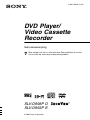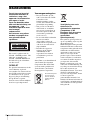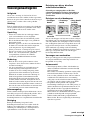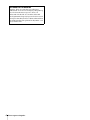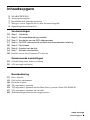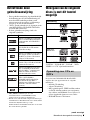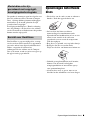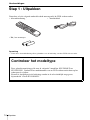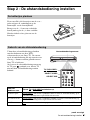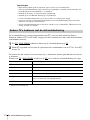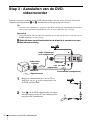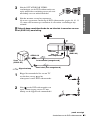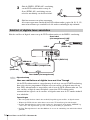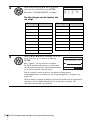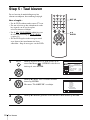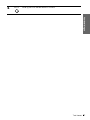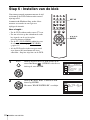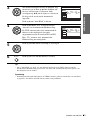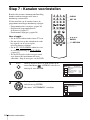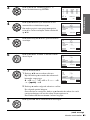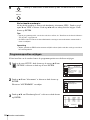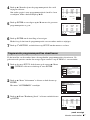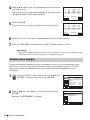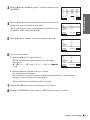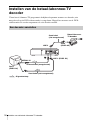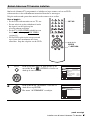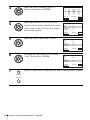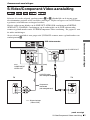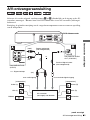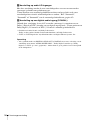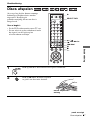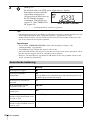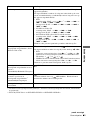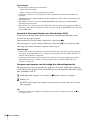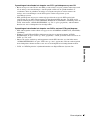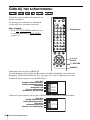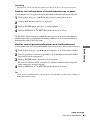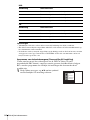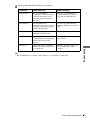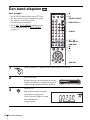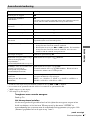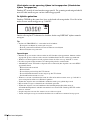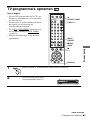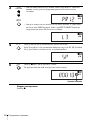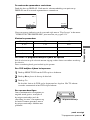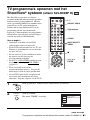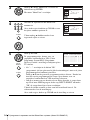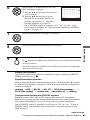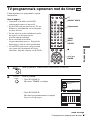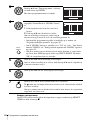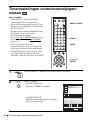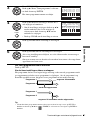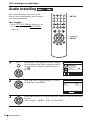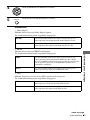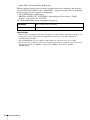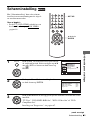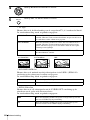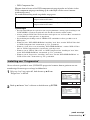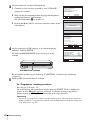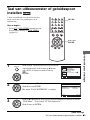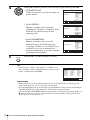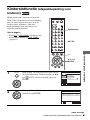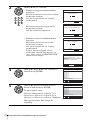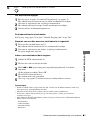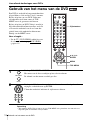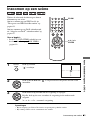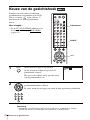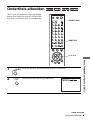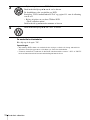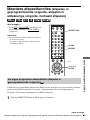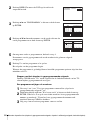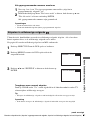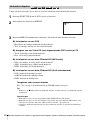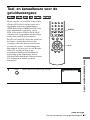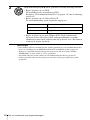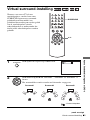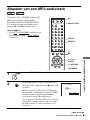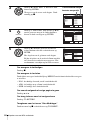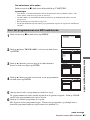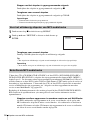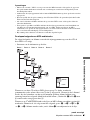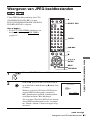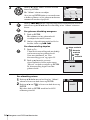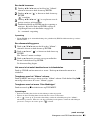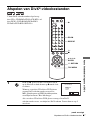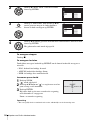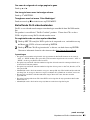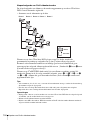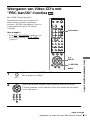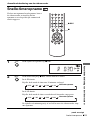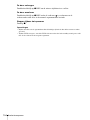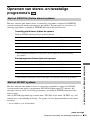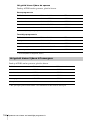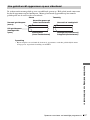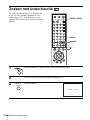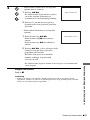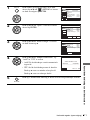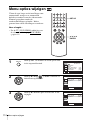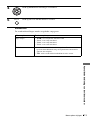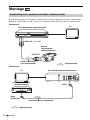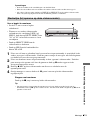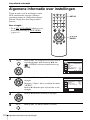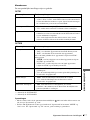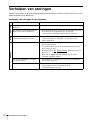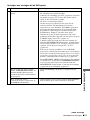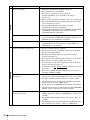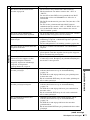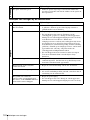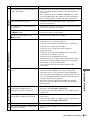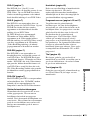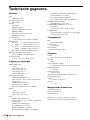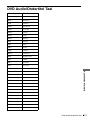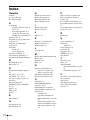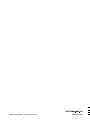Sony slv d998 de handleiding
- Categorie
- Dvd spelers
- Type
- de handleiding
Deze handleiding is ook geschikt voor

2-695-150-41 (1) NL
DVD Player/
Video Cassette
Recorder
Gebruiksaanwijzing
Meer nuttige hints, tips en informatie over Sony produkten en services
zijn te vinden op: www.sony-europe.com/myproduct
SLV-D998P D
SLV-D993P E
© 2006 Sony Corporation
PA L

2
WAARSCHUWING
WAARSCHUWING
Om de kans op brand of
elektrische schokken te
verkleinen, mag u het
apparaat niet blootstellen
aan regen of vocht.
Open om dezelfde reden
ook nooit de behuizing van
het apparaat. Laat
eventuele reparaties over
aan bevoegd
vakpersoneel.
Het netsnoer mag alleen
worden vervangen door
een gekwalificeerde
reparateur.
Dit toestel is geklasseerd als
CLASS 1 LASER product. Het
label met vermelding van
CLASS 1 LASER PRODUCT
bevindt zich op de achterkant
van het toestel.
OPGELET
De optische instrumenten in dit
toestel kunnen oogletsels
veroorzaken. De laserstraal van
deze DVD-speler/videorecorder
is schadelijk voor de ogen en
bijgevolg mag u de behuizing
niet proberen te openen.
Laat het toestel alleen nakijken
door bevoegd vakpersoneel.
Voorzorgsmaatregelen
• Dit toestel werkt op 220 –
240 V wisselstroom, 50 Hz.
Controleer of de
bedrijfsspanning van het
toestel overeenstemt met de
plaatselijke netspanning.
• Om gevaar voor brand of
elektrocutie te vermijden,
mag u geen voorwerpen op
het toestel plaatsen die met
vloeistoffen gevuld zijn,
zoals een vaas.
• De recorder blijft verbonden
met het stroomnet
(netvoeding) zolang de
stekker in het stopcontact zit,
ook als de recorder zelf is
uitgeschakeld.
• Installeer het apparaat
zodanig dat de stekker
onmiddellijk uit het
stopcontact kan worden
verwijderd in geval van
problemen.
S
HOWVIEW is een handelsmerk
van Gemstar Development
Corporation. Het S
HOWVIEW
systeem wordt gefabriceerd
onder licentie van Gemstar
Development Corporation.
Gooi de batterij niet
weg maar lever
deze in als klein
chemisch afval
(KCA).
Verwijdering van oude
elektrische en
elektronische apparaten
(Toepasbaar in de
Europese Unie en andere
Europese landen met
gescheiden
ophaalsystemen)
Het symbool op het product of
op de verpakking wijst erop dat
dit product niet als
huishoudelijk afval mag worden
behandeld. Het moet echter naar
een plaats worden gebracht waar
elektrische en elektronische
apparatuur wordt gerecycled.
Als u ervoor zorgt dat dit
product op de correcte manier
wordt verwijderd, voorkomt u
voor mens en milieu negatieve
gevolgen die zich zouden
kunnen voordoen in geval van
verkeerde afvalbehandeling. De
recycling van materialen draagt
bij tot het vrijwaren van
natuurlijke bronnen. Voor meer
details in verband met het
recyclen van dit product, neemt
u contact op met de
gemeentelijke instanties, het
bedrijf of de dienst belast met de
verwijdering van huishoudafval
of de winkel waar u het product
hebt gekocht.

3
Voorzorgsmaatregelen
Voorzorgsmaatregelen
Veiligheid
Als er een voorwerp of vloeistof in de kast
terechtkomt, moet u de stekker uit het stopcontact
halen en de speler laten controleren door bevoegd
vakpersoneel, voordat u het verder gebruikt.
Voeding
Trek de stekker uit het stopcontact als u denkt het
toestel geruime tijd niet te gebruiken. Trek altijd
aan de stekker zelf en nooit aan het snoer.
Opstelling
• Plaats de recorder niet in een krappe ruimte,
zoals een boekenkast of iets dergelijks.
• Plaats het toestel niet in een hellende positie.
Het is uitsluitend ontworpen voor gebruik in
horizontale stand.
• Houd het apparaat, de discs en videobanden uit
de buurt van toestellen met sterke magneten,
zoals magnetrons of grote luidsprekers.
• Plaats geen zware voorwerpen op het toestel.
• Zet het toestel niet op een ondergrond (kleedje,
deken, enz.) of bij materialen (gordijnen,
overgordijnen) waardoor de ventilatie-
openingen geblokkeerd kunnen worden.
Bediening
• Haal de discs uit de speler wanneer u deze
verplaatst. Als u dit niet doet, kunnen de discs
worden beschadigd.
• Als de recorder direct van een koude naar een
warme omgeving wordt verplaatst of als de
recorder in een zeer vochtige omgeving wordt
geplaatst, kan vocht condenseren op de lenzen
binnenin de recorder waardoor de videokop, de
band en het optische element kunnen worden
beschadigd. In dit geval kan de werking van de
recorder worden verstoord. Verwijder de disc en
band en laat de recorder ongeveer drie uur aan staan
alvorens het toestel in gebruik te nemen, wanneer u
het voor de eerste maal installeert of wanneer u het
van een koude naar een warme ruimte brengt.
Volumeregeling
Zet het volume niet hoger bij het beluisteren van een
zeer stille passage of een onbespeeld gedeelte. Als u
dit toch doet, kunnen de luidsprekers worden
beschadigd wanneer er een piekwaarde wordt bereikt.
Reiniging
Reinig de behuizing, het paneel en de
bedieningselementen met een zachte doek die
lichtjes is bevochtigd met een mild zeepsopje.
Gebruik geen schuursponsje, schuurpoeder of
oplosmiddelen, zoals alcohol of benzine.
Reiniging van discs, disc/lens
schoonmaakmiddelen
Gebruik geen reinigingsdiscs of disc/lens
schoonmaakmiddelen (inclusief vloeistoffen en
sprays). Deze kunnen een storing in de speler
veroorzaken.
Reinigen van de videokoppen
Als de videokoppen vuil zijn moet u deze reinigen
met behulp van een videokoppenreinigingscassette
van Sony. Indien deze reinigingscassettes van Sony
niet verkrijgbaar zijn in uw woongebied, moet u de
koppen laten reinigen door een Sony-handelaar
(Een standaard vergoeding wordt in rekening
gebracht). Gebruik geen reinigingscassettes van het
natte type, aangezien anders de videokoppen
beschadigd kunnen raken.
Vervangen van onderdelen
In het geval dit apparaat wordt gerepareerd, kunnen
vervangen onderdelen worden ingezameld voor
hergebruik of recycling.
Auteursrecht
• Televisieprogramma's, films, videobanden en
ander beeldmateriaal kunnen auteursrechtelijk
zijn beschermd.
Het zonder toestemming opnemen van dergelijk
materiaal kan derhalve strafbaar zijn. Tevens
kan voor het gebruik van deze videorecorder in
combinatie met kabeltelevisie toestemming
nodig zijn van de kabeltelevisiemaatschappij en/
of eigenaar van de rechten op het programma.
• Dit product maakt gebruik van copyright-
bescherming-technologie en valt onder patent- en
andere intellectueel-eigendomsrechten in de VS.
Het gebruik van deze copyright-beschermings-
technologie moet zijn goedgekeurd door
Macrovision en is uitsluitend bedoeld voor privé-
gebruik en ander beperkt weergavegebruik,
behalve indien anderszins goedgekeurd door
Macrovision. Reverse engineering en demontage
zijn niet toegestaan.
• Onscherp
beeld
• Verbogen
beeld
• Geen beeld
(of Z/W-
scherm)
sterk
vervuild
licht
vervuild
wordt vervolgd

4
Voorzorgsmaatregelen
BELANGRIJKE OPMERKING
Opgelet: Deze recorder kan een stilstaand
videobeeld of een on-screen display onbeperkt op
uw televisiescherm weergeven. Als u een
stilstaand videobeeld of een ander stilstaand
beeld gedurende lange tijd op uw televisie-toestel
weergeeft, kan het televisie-scherm onherstelbaar
beschadigd raken. Dit geldt in het bijzonder voor
projectietelevisies.

5
Inhoudsopgave
Inhoudsopgave
2 WAARSCHUWING
3 Voorzorgsmaatregelen
7 Betreffende deze gebruiksaanwijzing
7 Weergave van de volgende discs is met dit toestel mogelijk
9 Opmerkingen betreffende discs
Voorbereidingen
10 Stap 1 : Uitpakken
11 Stap 2 : De afstandsbediening instellen
14 Stap 3 : Aansluiten van de DVD-videorecorder
17 Stap 4 : De DVD-videorecorder instellen met Automatische Instelling
20 Stap 5 : Taal kiezen
22 Stap 6 : Instellen van de klok
24 Stap 7 : Kanalen voorinstellen
30 Instellen van de betaal-/abonnee-TV decoder
Geavanceerde aansluitingen
33 S-Video/Component-Video-aansluiting
35 A/V-ontvangeraansluiting
Basisbediening
37 Discs afspelen
42 Gids bij het schermmenu
46 Een band afspelen
49 TV-programma's opnemen
53 TV-programma's opnemen met het ShowView
®
systeem (alleen SLV-D998P D)
57 TV-programma's opnemen met de timer
60 Timerinstellingen controleren/wijzigen/wissen
wordt vervolgd

6
Inhoudsopgave
DVD-instellingen en afstellingen
62 Audio Instelling
65 Scherminstelling
69 Taal van uitleesvenster of geluidsspoor instellen
71 Kinderslotfunctie (afspeelbeperking voor kinderen)
Aanvullende bedieningen voor DVD's
74 Gebruik van het menu van de DVD
75 Inzoomen op een scène
76 Keuze van de gezichtshoek
77 Ondertitels afbeelden
79 Meerdere afspeelfuncties (afspelen in geprogrammeerde volgorde, afspelen in
willekeurige volgorde, herhaald afspelen)
83 Taal- en kanaalkeuze voor de geluidsweergave
85 Virtual surround-instelling
87 Afspelen van een MP3-audiotrack
93 Weergeven van JPEG-beeldbestanden
97 Afspelen van DivX
®
-videobestanden
101 Weergaven van Video-CD's met "PBC Aan/Uit"-functies
Aanvullende bediening van de videorecorder
103 Snelle-timeropname
105 Opnemen van stereo- en tweetalige programma's
108 Zoeken met index-functie
110 Het beeld regelen (spoorvolging)
112 Menu-opties wijzigen
114 Montage
Aanvullende informatie
116 Algemene informatie over instellingen
118 Verhelpen van storingen
124 Verklarende woordenlijst
126 Technische gegevens
127 Onderdelen en bedieningselementen
131 DVD Audio/Ondertitel Taal
132 Index

7
Betreffende deze gebruiksaanwijzing
Betreffende deze
gebruiksaanwijzing
• Deze gebruiksaanwijzing legt hoofdzakelijk
de bediening met de afstandsbediening uit,
maar dezelfde handelingen kunt u ook
uitvoeren met de (nagenoeg) gelijknamige
toetsen op de DVD-videorecorder.
• "DVD" wordt gebruikt als de algemene term
voor DVD Video's, DVD+RW's/DVD+R's,
en DVD-RW's/DVD-R's.
• In deze gebruiksaanwijzing vindt u de
volgende symbolen:
*
1
MP3 (MPEG 1 Audio Layer 3) is een
standaardformaat van ISO/MPEG waarbij
audiogegevens worden gecomprimeerd.
*
2
DivX
®
is een videobestand-compressietechnologie,
ontwikkeld door DivXNetworks, Inc. DivX, DivX
Certified en bijbehorende logo’s zijn
handelsmerken van DivXNetworks, Inc. en worden
hier onder licentie gebruikt.
Weergave van de volgende
discs is met dit toestel
mogelijk
De logo's "DVD+RW", "DVD-RW",
"DVD+R", "DVD+R DL", "DVD-R", "DVD
VIDEO" en "CD" zijn handelsmerken.
De speler kan CD-ROM's/CD-R's/CD-RW's
afspelen die zijn opgenomen in de volgende
indelingen:
– muziek-CD-indeling
– video-CD-indeling
– MP3-geluidssporen, JPEG-beeldbestanden
en DivX-videobestanden van een formaat
dat voldoet aan ISO9660* Level 1/Level 2
of het uitgebreide formaat ervan, Joliet
– KODAK Picture CD-formaat
Symbool Betekenis
Functies beschikbaar voor DVD-
Video's en DVD-RW's/DVD-R's
in videomodus of DVD+RW's/
DVD+R's
Functies beschikbaar voor DVD-
RW
's/DVD-R's in VR-modus
(Video Recording)
Functies beschikbaar voor Video-
CD's, Super-VCD's of CD-R's/
CD-RW's in Video-CD-formaat
of Super-VCD-formaat
Functies beschikbaar voor
muziek-CD's of CD-R's/CD-RW's
in muziek CD-formaat
Functies beschikbaar voor data-
CD's (CD-ROM's/CD-R's/CD-
RW's die MP3*
1
-geluidssporen,
JPEG-bestanden en DivX*
2
-
videobestanden bevatten)
Functies beschikbaar voor data-
DVD's (DVD-ROM's/
DVD+RW's/DVD+R's/DVD-
RW's/DVD-R's die MP3*
1
-
geluidssporen, JPEG-bestanden
en DivX*
2
-videobestanden
bevatten)
Functies beschikbaar voor VHS
video's
Discindeling
Opmerking over CD's en
DVD's
DVD-Video
DVD-RW/-R
DVD+RW/+R
Video-CD/
Muziek-CD
CD-RW/-R
wordt vervolgd

8
Weergave van de volgende discs is met dit toestel mogelijk
De speler kan DVD-ROM's/DVD+RW's/
DVD+R's/DVD-RW's/DVD-R's afspelen die zijn
opgenomen in de volgende indelingen:
– MP3-geluidssporen, JPEG-beeldbestanden
en DivX-videobestanden van een formaat
dat voldoet aan UDF (Universal Disk
Format)
– 8-cm DVD+RW, DVD-RW en DVD-R
opgenomen met een DVD-videocamera
* Een logische indeling van bestanden en mappen op
CD-ROM's gedefinieerd door ISO (International
Organization for Standardization).
Op de achterkant van het toestel staat een
regiocode vermeld die ook op de DVD-video
discs (alleen weergave) vermeld moet staan om
weergave met dit toestel mogelijk te maken. Dit
systeem wordt gebruikt om auteursrechten te
beschermen.
DVD
's met het label kunnen ook met dit
toestel weergegeven worden.
Indien u weergave van een andere DVD-video
probeert, verschijnt er een bericht op het
televisie-scherm met de melding dat de disc niet
kan worden afgespeeld. Het is mogelijk dat
weergave van sommige DVD
's, waarop geen
regiocode staat vermeld, niet mogelijk wegens
regiorestricties.
Het toestel kan de volgende discs niet afspelen:
• Andere CD-ROM's/CD-R's/CD-RW's dan die
zijn opgenomen in de formaten vermeld op de
vorige pagina.
• CD-ROM's opgenomen in PHOTO CD-
formaat.
• Datasecties van CD-Extra
's
• DVD Audio's
• HD-laag op Super-Audio-CD
's
•DVD-RAM's
Dit toestel kan ook de volgende discs niet
afspelen:
• Een DVD-video met een andere regiocode.
• Een disc met een speciale vorm (bijv. kaart,
hart).
• Een disc waarop papier of stickers zijn geplakt.
• Een disc met resten kleefmiddel van plakband
of stickers.
Afhankelijk van de opnamekwaliteit, de staat
van de disc of de eigenschappen van de
opnameapparatuur en bewerkingssoftware,
kunnen sommige DVD+RW's/DVD+R's, DVD-
RW's/DVD-R's of CD-R's/CD-RW's niet met dit
toestel weergegeven worden.
Ook een disc, die niet op juiste wijze werd
gesloten, kan niet weergegeven worden.
Raadpleeg voor meer informatie de
bedieningsinstructies van het opnameapparaat.
Vergeet niet dat sommige afspeelfuncties
mogelijkerwijs niet werken met bepaalde
DVD+RW's/DVD+R's, zelfs niet als deze op de
juiste wijze zijn afgesloten. Speel de disc in dit
geval in de normale weergave af. Bovendien
kunnen sommige data-CD's en data-DVD's die
in het Packet Write-formaat zijn opgenomen,
niet worden afgespeeld.
Sommige weergavefuncties van DVD's en
Video-CD's kunnen opzettelijk door
softwareproducenten zijn vastgelegd. Dit
toestel geeft DVD's en Video-CD's weer
volgens de inhoud van de disc zoals ontworpen
door de softwareproducenten, waardoor
bepaalde weergavefuncties mogelijk niet
beschikbaar zijn. Raadpleeg daarom de
instructies die bij DVD's of Video-CD's worden
meegeleverd.
Regiocode
Voorbeelden van discs die
niet kunnen worden
afgespeeld met het toestel
ALL
NO.
X
DVD PLAYER/
VIDEO CASSETTE RECORDER
MODEL NO.
SLV-DXXXX
~AC 220–240V 50Hz 20W
Regiocode
Opmerkingen over DVD+RW's/
DVD+R's, DVD-RW's/DVD-R's,
of CD-R's/CD-RW's
Opmerking betreffende de
weergave van DVD's en
Video-CD's

9
Opmerkingen betreffende discs
Dit product is ontworpen voor het afspelen van
discs die voldoen aan de CD-norm (Compact
Disc). Onlangs hebben platenmaatschappijen
muziekdiscs op de markt gebracht die zijn
gecodeerd met copyright-
beveiligingstechnologieën. Houd er rekening
mee dat sommige van deze discs niet voldoen
aan de CD-norm en wellicht niet met dit product
kunnen worden afgespeeld.
Een DualDisc is een tweezijdige disc, waarop
aan de ene kant DVD-materiaal is opgenomen
en aan de andere kant digitaal audiomateriaal.
Echter, aangezien de kant met het
audiomateriaal niet voldoet aan de Compact
Disc (CD)-norm, wordt een juiste weergave op
dit apparaat niet gegarandeerd.
Opmerkingen betreffende
discs
• Pak de disc aan de rand vast om ze schoon te
houden. Raak het oppervlak niet aan.
• Stel een disc niet bloot aan directe
zonnestraling of warmtebronnen zoals
bijvoorbeeld heteluchtkanalen en laat ze niet
achter in een auto die in de volle zon
geparkeerd staat en waarin de temperatuur
sterk kan oplopen.
• Berg discs, na gebruik, weer op in het doosje.
• Reinig de disc met een zachte doek.
Wrijf over de disc van binnen naar buiten toe.
• Gebruik geen oplosmiddelen zoals benzine,
thinner en in de handel verkrijgbare
reinigingsmiddelen of antistatische sprays
voor grammofoonplaten.
• Alvorens deze weer te geven, moet u een
disclabel na het afdrukken eerst laten drogen.
Muziekdiscs die zijn
gecodeerd met copyright-
beveilgingstechnologieën
Bericht over DualDiscs

10
Uitpakken
Voorbereidingen
Stap 1 : Uitpakken
Controleer of u de volgende onderdelen hebt ontvangen bij de DVD-videorecorder:
Opmerking
• U kunt deze afstandsbediening alleen gebruiken voor de bediening van deze DVD-videorecorder.
• Afstandsbediening • Antennekabel
• R6 (AA) batterijen
Controleer het modeltype
Deze gebruiksaanwijzing geldt voor de volgende 2 modellen: SLV-D998P D en
SLV-D993P E. Controleer het modelnummer van uw DVD-videorecorder door op het
achterpaneel te kijken.
Eventuele afwijkingen in de bediening worden in de tekst duidelijk aangegeven,
bijvoorbeeld "alleen SLV-D998P D".

Voorbereidingen
11
De afstandsbediening instellen
Stap 2 : De afstandsbediening instellen
De batterijen plaatsen
Plaats twee R6 (AA) batterijen, met de + en –
polen volgens de aanduidingen op de
binnenzijde van de batterijhouder.
Breng eerst de (–) kant erin en druk de
batterij omlaag tot de (+) kant vastklikt.
Sluit het deksel na het plaatsen van de
batterijen.
Gebruik van de afstandsbediening
U kunt deze afstandsbediening gebruiken
voor het bedienen van deze DVD-
videorecorder en een Sony-TV. De toetsen
op de afstandsbediening die zijn voorzien van
een stip (•) kunnen worden gebruikt om uw
Sony TV te bedienen.
Als er naast de afstandsbedieningssensor op
de TV geen symbool staat, kan de TV
niet met deze afstandsbediening worden
bediend.
Voor het
bedienen van
Zet de TV
/ DVD·VIDEO-schakelaar op
de DVD-speler DVD·VIDEO
, druk daarna op SELECT DVD en richt de afstandsbediening op de
afstandsbedieningssensor op de DVD-videorecorder
de videorecorder DVD·VIDEO
, druk daarna op SELECT VIDEO en richt de afstandsbediening op
de afstandsbedieningssensor op de DVD-videorecorder
uw TV TV
en richt de afstandsbediening op de afstandsbedieningssensor op de TV
Afstandsbedieningssensor
TV
/ DVD·VIDEO-
schakelaar
SELECT VIDEO
SELECT DVD
wordt vervolgd

12
De afstandsbediening instellen
Opmerkingen
• Bij normaal gebruik gaan de batterijen ongeveer drie tot zes maanden mee.
• Als u de afstandsbediening langere tijd niet gaat gebruiken, verwijder dan de batterijen om
beschadiging door batterijlekkage te voorkomen.
• Gebruik geen nieuwe en oude batterijen tegelijkertijd.
• Gebruik geen verschillende batterijtypes tegelijkertijd.
• Laat de afstandsbediening niet op een zeer warme of vochtige plaats liggen.
• Laat geen vreemde voorwerpen in de behuizing van de afstandsbediening vallen, met name
tijdens het vervangen van de batterijen.
• Stel de afstandsbedieningssensor niet bloot aan direct zon- of kunstlicht. Hierdoor kan een
storing worden veroorzaakt.
De afstandsbediening is voorgeprogrammeerd om TV's van een ander merk dan Sony te
bedienen. Indien uw TV in de verder aangegeven tabel vermeld staat, moet u het desbetreffende
codenummer invoeren.
De toetsen die zijn voorzien van een oranje stip (•) kunnen nu worden gebruikt om uw televisie
te bedienen.
Wanneer de TV
/ DVD·VIDEO-schakelaar op TV staat, werkt de afstandsbediening als volgt:
* alleen voor een Sony-TV
Andere TV's bedienen met de afstandsbediening
1
Zet TV / DVD·VIDEO-schakelaar boven op de afstandsbediening op TV.
2
Houd ?/1 ingedrukt en voer met de cijfertoetsen het codenummer van uw TV in. Laat ?/1
daarna los.
Toetsen Handeling
?/1 Hiermee kunt u uw televisie in- of uitschakelen
VOL +/– Hiermee kunt u het volume van uw televisie te regelen
PROG +/– Hiermee kunt u de programmapositie op uw televisie selecteren
Cijfertoetsen en
-/--*
Hiermee kunt u de programmapositie op een Sony-televisie selecteren
MUTING* Hiermee kunt u de geluidsweergave onderbreken van een Sony-televisie
die is voorzien van een dempingsfunctie
TV/VIDEO Hiermee kunt u de ingangsbron van uw televisie wisselen

Voorbereidingen
13
De afstandsbediening instellen
Codenummers van TV's die kunnen worden bediend
Indien er meer dan één codenummer vermeld staat, probeer deze dan
achtereenvolgens in te voeren tot er één met uw TV werkt.
Opmerkingen
• Wanneer u een nieuw codenummer invoert, wordt het reeds ingevoerde codenummer gewist.
• Indien voor uw TV een ander afstandsbedieningssysteem wordt gebruikt dan het systeem dat
geprogrammeerd is voor gebruik met de DVD-videorecorder, dan kunt u de
afstandsbediening niet gebruiken voor het bedienen van uw TV.
• Het codenummer kan veranderen als u de batterijen van de afstandsbediening vervangt. Stel
het codenummer telkens in wanneer u de batterijen vervangt.
Merk Codenummer
Sony 01 (standaard),
02
Akai 68
Ferguson 52
Grundig 10, 11
Hitachi 24
JVC 33
Loewe 45
Mivar 09, 70
NEC 66
Nokia 15, 16, 69
Panasonic 17, 49
Philips 06, 07, 08
Saba 12, 13
Samsung 22, 23
Sanyo 25
Sharp 29
Telefunken 36
Thomson 43
Toshi b a 38
Merk Codenummer

14
Aansluiten van de DVD-videorecorder
Stap 3 : Aansluiten van de DVD-
videorecorder
Selecteer voor het aansluiten van de DVD-videorecorder, antenne en uw televisie één van de
volgende aansluitpatronen A of B, afhankelijk van de ingang op uw televisie.
Tip
• "Geavanceerde aansluitingen" (pagina 33) beschrijft aanvullende aansluitmethoden waarmee
u het beeld en geluid kunt optimaliseren voor een ware "thuisbioscoop"-ervaring.
Opmerking
• U kunt deze DVD-videorecorder niet aansluiten op een televisie die niet is voorzien van een
SCART-aansluiting of video-ingang.
A Gebruik deze aansluitmethode als uw televisie is voorzien van een
audio/video-aansluiting
1
Koppel de antennekabel los van uw TV en
sluit deze aan op op het achterpaneel van
de DVD-videorecorder.
2
Sluit van de DVD-videorecorder aan op de
antenne-ingang van uw TV met behulp van de
meegeleverde antennekabel.
Netsnoer
AERIAL IN
naar
stopcontact
Antennekabel (meegeleverd)
: Signaalverloop
Audio-/videosnoer
(niet meegeleverd)
Audio/video-
ingangen

Voorbereidingen
15
Aansluiten van de DVD-videorecorder
B Gebruik deze aansluitmethode als uw televisie is voorzien van een
Scart (EURO-AV) aansluiting
3
Sluit de OUT AUDIO L/R VIDEO-
aansluitingen van de DVD-videorecorder aan
op de audio/video-aansluiting van uw televisie
met behulp van een audio/videokabel.
4
Sluit het netsnoer aan op het stopcontact.
Als u extra apparatuur aansluit op de DVD-videorecorder (pagina 16, 30, 33,
35), moet u het netsnoer pas aansluiten als alle andere aansluitingen zijn
voltooid.
1
Koppel de antennekabel los van uw TV
en sluit deze aan op op het
achterpaneel van de DVD-videorecorder.
2
Sluit van de DVD-videorecorder aan
op de antenne-ingang van uw TV met
behulp van de bijgeleverde antennekabel.
Netsnoer
LINE-1
(EURO AV)
AERIAL IN
Scart
(EURO-AV)
naar stopcontact
Antennekabel (meegeleverd)
: Signaalverloop
Scart kabel (niet meegeleverd)
wordt vervolgd

16
Aansluiten van de DVD-videorecorder
Sluit de satelliet- of digitale tuner aan op de DVD-videorecorder via de LINE-3-aansluiting.
Naar een satelliettuner of digitale tuner met Line Through
Als de DVD-videorecorder is aangesloten op de televisie via een SCART-aansluiting,
kunt u de televisie programma
's bekijken van een satelliet- of digitale tuner die op
deze DVD-videorecorder is aangesloten, ook al staat de DVD-videorecorder uit. Als
u de satelliet- of digitale tuner inschakelt, stuurt deze DVD-videorecorder
automatisch het signaal van de satelliet- of digitale tuner naar de TV zonder zichzelf
in te schakelen.
Opmerkingen
• Het is mogelijk dat deze functie niet werkt bij bepaalde typen satelliet- of digitale tuners.
• Wanneer de DVD-videorecorder uitstaat, moet u de TV instellen op het videokanaal.
• De Line Through-functie zal niet goed werken als "Spaarstand" in het menu "OPTION" op
"Aan" staat. Zet "Spaarstand" op "Uit" om een goede werking te garanderen.
• De Line Through-functie is niet beschikbaar als u voor de aansluiting een audio/video-kabel
gebruikt.
3
Sluit de LINE-1 (EURO AV)-aansluiting
van de DVD-videorecorder aan op de
Scart (EURO-AV)-aansluiting van uw
televisie met behulp van de Scart-kabel.
4
Sluit het netsnoer aan op het stopcontact.
Als u extra apparatuur aansluit op de DVD-videorecorder (pagina 16, 30, 33, 35),
moet u het netsnoer pas aansluiten als alle andere aansluitingen zijn voltooid.
Satelliet- of digitale tuner aansluiten
LINE-3
AERIAL IN
LINE-1 (EURO AV)
Antennekabel (meegeleverd)
Scart kabel
(niet meegeleverd)
Scart
(EURO-AV)
Scart kabel (niet meegeleverd)
LINE
OUT
: Signaalverloop
Scart
(EURO-AV)

Voorbereidingen
17
De DVD-videorecorder instellen met Automatische Instelling
Stap 4 : De DVD-videorecorder instellen
met Automatische Instelling
Voordat u de DVD-videorecorder voor het
eerst gebruikt, moet u deze instellen met de
functie Automatische Instelling. Met deze
functie kunt u de TV-kanalen, de gidskanalen
voor het ShowView-systeem en de klok van
de DVD-videorecorder automatisch instellen.
* Alleen bij de SLV-D998P D
Voor u begint...
•Zet de TV / DVD·VIDEO-schakelaar van
de afstandsbediening op DVD·VIDEO
(pagina 11).
1
Zet de TV aan en stem af op het videokanaal.
2
Sluit het netsnoer aan op het stopcontact.
De DVD-videorecorder wordt automatisch
ingeschakeld en het menu "LANGUAGE SET"
verschijnt.
V/v/B/b
ENTER
SET UP
RETURN
LANGUAGE SET
SET UP
ENTER
v
V
English
Français
Deutsch
B
Español
Italiano
Nederlands
wordt vervolgd

18
De DVD-videorecorder instellen met Automatische Instelling
3
Druk herhaaldelijk op V/v om de gewenste
taal te kiezen en druk daarna op ENTER.
Het menu "LANDEN KEUZE" verschijnt.
De afkortingen van de landen zijn
als volgt:
4
Druk op V/v/B/b om de afkorting van de taal
uit de tabel in stap 3 te kiezen en druk op
ENTER.
Kies "Andere" als uw land niet verschijnt.
De DVD-videorecorder begint te zoeken naar
alle ontvangbare kanalen en programmeert deze
(in de juiste volgorde voor uw regio).
Om de volgorde van de kanalen te veranderen of ongewenste
programmaposities te deactiveren, zie "Programmaposities wijzigen" op
pagina 26.
Na het zoeken verschijnt de huidige tijd voor alle zenders die een tijdsignaal
versturen. Stel de klok handmatig in als de tijd niet verschijnt. Zie
"Instellen van de klok" op pagina 22.
ENTER
A
DK
B
FIN
D
NL
N
I
P
E
S
TR
CH
GR
HU
PL
Andere
CZ
RETURN
LANDEN KEUZE
SET UP
ENTER
v
V
b
B
Afkorting Land
A Oostenrijk
BBelgië
DK Denemarken
FIN Finland
DDuitsland
NL Nederland
I Italië
N Noorwegen
P Portugal
E Spanje
SZweden
CH Zwitserland
TR Turkije
GR Griekenland
HU Hongarije
PL Polen
CZ Tsjechië
Afkorting Land
ENTER
Even wachten A.U.B
RETURN
AUTOM. INSTAL.
SET UP
10%

Voorbereidingen
19
De DVD-videorecorder instellen met Automatische Instelling
Automatische Instelling annuleren
Druk op SET UP.
Tip
• Om voor het schermmenu een andere taal te kiezen dan de taal die is vooringesteld met
Automatische Instelling, zie pagina 20.
Opmerkingen
• Wanneer u Automatische Instelling gebruikt, worden sommige instellingen (ShowView,
timer, enz.) teruggesteld. Deze instellingen moeten dan opnieuw worden verricht.
• Het automatisch voorinstellen begint alleen automatisch nadat u de stekker van het netsnoer
voor het eerst in het stopcontact hebt gestoken nadat u de DVD-videorecorder hebt
aangeschaft.
• Om Automatische Instelling opnieuw te gebruiken, kiest u "Afstemmen" in het menu
"OPTIE", en vervolgens drukt u op V/v om "Autom. Instal" te kiezen, en daarna herhaalt u
stap 3.
• Automatische voorinstelling is mogelijk door x op het apparaat
gedurende 5 seconden of
langer ononderbroken in te drukken, met het apparaat uitgeschakeld en zonder dat er een tape
is geplaatst.

20
Taal kiezen
Stap 5 : Taal kiezen
De taal waarin de mededelingen op het
scherm verschijnen, kan worden gewijzigd.
Voor u begint...
• Zet de DVD-videorecorder en uw TV aan.
• Zet uw televisie op het videokanaal zodat
het signaal van de speler op het
televisiescherm verschijnt.
•Zet de TV
/ DVD·VIDEO-schakelaar van
de afstandsbediening op DVD·VIDEO
(pagina 11).
• Als de DVD-speler in de weergavestand
staat, kunt u het instelmenu niet laten
afbeelden. Stop de weergave van de DVD.
1
Druk op de toets SET UP, druk daarna op de
toetsen V/v om (OPTION) te kiezen en
druk op de toets ENTER.
2
Druk op V/v om "Taal" te kiezen en druk
daarna op ENTER.
Het menu "TAALKEUZE" verschijnt.
3
Druk op V/v om de gewenste taal te kiezen en druk daarna op ENTER.
V/v
ENTER
SET UP
SET UP
ENTER
Taal
Afstemmen
Auto Uitschakelen
Meldingen via TV
Opties
Klok
:Nederlands
[
Uit
]
[
Aan
]
RETURN
OPTIE
SET UP
ENTER
v
V
Spaarstand
[
Uit
]
ENTER
RETURN
TAALKEUZE
SET UP
ENTER
v
V
English
Français
Deutsch
B
Español
Italiano
Nederlands
ENTER

Voorbereidingen
21
Taal kiezen
4
Druk op SET UP om het menu te verlaten.
SET UP

22
Instellen van de klok
Stap 6 : Instellen van de klok
Voor timergestuurde opnamen moeten de tijd
en datum op de DVD-videorecorder correct
zijn ingesteld.
Automatische Klokinstelling werkt alleen
wanneer een zender in uw regio een
tijdsignaal uitzendt.
Voor u begint...
• Zet de DVD-videorecorder en uw TV aan.
• Zet uw televisie op het videokanaal zodat
het signaal van de speler op het
televisiescherm verschijnt.
•Zet de TV
/ DVD·VIDEO-schakelaar van
de afstandsbediening op DVD·VIDEO
(pagina 11).
• Als de DVD-speler in de weergavestand
staat, kunt u het instelmenu niet laten
afbeelden. Stop het afspelen van de DVD.
1
Druk op de toets SET UP, druk daarna op de
toetsen V/v om (OPTION) te kiezen en
druk op de toets ENTER.
2
Druk op V/v om "Klok" te kiezen en druk
daarna op ENTER.
Het menu "KLOK INSTELLEN" verschijnt.
V/v/B/b
ENTER
SET UP
SET UP
ENTER
Taal
Afstemmen
Auto Uitschakelen
Meldingen via TV
Opties
Klok
:Nederlands
[
Uit
]
[
Aan
]
RETURN
OPTIE
SET UP
ENTER
v
V
Spaarstand
[
Uit
]
ENTER
12:00
0
1/JAN /2006 ZON
Tijd
Auto Klok
Jaar
RETURN
KLOK INSTELLEN
SET UP
ENTER
v
V
b
B
Datum
[
Aan
]

Voorbereidingen
23
Instellen van de klok
Tip
• Als u "Auto Klok" op "Aan" zet, wordt bij het uitzetten van de DVD-videorecorder de
Automatische Klokinstelling geactiveerd. De tijd wordt automatisch ingesteld op basis van
het tijdsignaal van de zender.
Opmerking
• De kloktijd wordt afgebeeld wanneer de VIDEO-modus is gekozen zonder dat een videoband
is geplaatst, of wanneer de DVD-videorecorder is uitgeschakeld.
3
Stel achtereenvolgens het uur, de minuten, dag,
maand en jaar in door op B/b te drukken om
het in te stellen item te selecteren, druk
vervolgens op V/v om de cijfers te selecteren.
De dag van de week wordt automatisch
ingesteld.
Druk op b om "Auto Klok" te kiezen.
4
Druk op V/v om "Aan" te kiezen voor het
activeren van Automatische Klokinstelling.
De DVD-videorecorder stelt automatisch de
klok in via het tijdsignaal dat wordt
uitgezonden tussen de kanalen PR1 en PR5.
Kies "Uit" wanneer u de Automatische
Klokinstelling niet nodig hebt.
5
Druk op ENTER om de instelling te bevestigen.
6
Druk op SET UP om het menu te verlaten.
ENTER
12:00
0
1/JAN /2006 ZON
Tijd
Auto Klok
Jaar
RETURN
KLOK INSTELLEN
SET UP
ENTER
v
V
b
B
Datum
[
Aan
]
ENTER
RETURN
KLOK INSTELLEN
SET UP
ENTER
v
V
b
B
Tijd
Auto Klok
Datum
18:30
28
/SEP /2006 DO
Jaar
[
Aan
]
ENTER
SET UP

24
Kanalen voorinstellen
Stap 7 : Kanalen voorinstellen
Kanalen die niet met Automatische Instelling
konden worden vooringesteld, kunt u
handmatig voorinstellen.
Na het instellen van de zenders kunt u de
programma-instellingen handmatig wijzigen.
– Programmaposities wijzigen (pagina 26)
– Ongewenste programmaposities
deactiveren (pagina 27)
– Zendernamen wijzigen (pagina 28)
Voor u begint...
• Zet de DVD-videorecorder en uw TV aan.
• Zet uw televisie op het videokanaal zodat
het signaal van de speler op het
televisiescherm verschijnt.
•Zet de TV
/ DVD·VIDEO-schakelaar van
de afstandsbediening op DVD·VIDEO
(pagina 11).
• Als de DVD-speler in de weergavestand
staat, kunt u het instelmenu niet laten
afbeelden. Stop de weergave van de DVD.
1
Druk op de toets SET UP, druk daarna op de
toetsen V/v om (OPTION) te kiezen en
druk op de toets ENTER.
2
Druk op V/v om "Afstemmen" te kiezen en
druk daarna op ENTER.
Het menu "AFSTEMMEN" verschijnt.
V/v/B/b
ENTER
SET UP
O RETURN
CLEAR
SET UP
ENTER
Taal
Afstemmen
Auto Uitschakelen
Meldingen via TV
Opties
Klok
:Nederlands
[
Uit
]
[
Aan
]
RETURN
OPTIE
SET UP
ENTER
v
V
Spaarstand
[
Uit
]
ENTER
Handmatig Instal.
Autom. Instal.
RETURN
AFSTEMMEN
SET UP
ENTER
V
v

Voorbereidingen
25
Kanalen voorinstellen
3
Druk op V/v om "Handmatig Instal." te
kiezen en druk daarna op ENTER.
4
Druk op V/v om de rij te kiezen die u wilt
voorinstellen en druk daarna op b.
Om andere pagina's voor programmapositie
6 t/m 80 te laten verschijnen, drukt u herhaald
op V/v.
5
Druk herhaald op B/b tot het gewenste kanaal
verschijnt.
6
Druk op V/v om "NAAM" te kiezen en druk
daarna op b.
7
Voer de zendernaam in.
1 Druk op V/v om een teken te kiezen.
Bij elke druk op V verandert het teken zoals
hieronder aangegeven.
A t B t … t Z t 0 t 1 t … t 9
t – (spatie) t A
2 Druk op b om het volgende teken in te stellen.
De volgende positie knippert.
Om een teken te corrigeren, drukt u op B/b totdat het teken dat u wilt
corrigeren knippert en voer het teken daarna opnieuw in.
Een zendernaam kan maximum 4 tekens lang zijn.
8
Druk op ENTER om de zendernaam te bevestigen.
ENTER
PR
2
1
3
4
5
CH
029
027
030
032
NAAM
LMN –
AAB –
CDE –
I J K –
DEC
UIT
UIT
UIT
UIT
RETURN
TV ZENDER OVERZICHT
ENTER
CLEAR
VERWISSEL :
WIS. :
V
v
B
ENTER
PR
FIJN
CH
DECODER
NAAM
: 5
: –
: – – –
: – – – –
: UIT
RETURN
MET DE HAND AFSTEMMEN
ENTEROPSLAAN :
V
v
B
b
ENTER
PR
FIJN
CH
DECODER
NAAM
: 5
: UIT
RETURN
MET DE HAND AFSTEMMEN
ENTEROPSLAAN :
: –
: – – –
: – – – –
V
v
B
b
ENTER
PR
FIJN
CH
DECODER
NAAM
: 5
: 033
: UIT
RETURN
MET DE HAND AFSTEMMEN
ENTEROPSLAAN :
: –
: – – – –
V
v
B
b
ENTER
PR
FIJN
CH
DECODER
NAAM
: 5
: 033
: UIT
RETURN
MET DE HAND AFSTEMMEN
ENTEROPSLAAN :
: –
: O – – –
V
v
B
b
ENTER
wordt vervolgd

26
Kanalen voorinstellen
Als het beeld onscherp is
Als het beeld onscherp is, kunt u ook handmatig afstemmen (FIJN). Druk na stap 5
op V/v om "FIJN" te kiezen. Druk op B/b om een scherp beeld te krijgen. Druk
daarna op ENTER.
Tips
• Om de programmapositie voor de decoder in te stellen, zie "Instellen van de betaal-/abonnee-
TV decoder" op pagina 30.
• De DVD-videorecorder moet kanaalinformatie ontvangen om zendernamen automatisch te
laten verschijnen.
Opmerking
• Bij het gebruik van FIJN kan het menu moeilijk leesbaar zijn doordat het wordt gestoord door
het ontvangstbeeld.
9
Druk op O RETURN, en druk daarna op SET UP om het menu te verlaten.
Programmaposities wijzigen
Na het instellen van de zenders kunt u de programmaposities naar believen wijzigen.
1
Druk op de toets SET UP, druk daarna op de toetsen V/v om
(OPTION) te kiezen en druk op de toets ENTER.
2
Druk op V/v om "Afstemmen" te kiezen en druk daarna op
ENTER.
Het menu "AFSTEMMEN" verschijnt.
3
Druk op V/v om "Handmatig Instal." te kiezen en druk daarna
op ENTER.
SET UP
RETURN
Taal
Afstemmen
Auto Uitschakelen
Meldingen via TV
Opties
Klok
:Nederlands
[
Uit
]
[
Aan
]
RETURN
OPTIE
SET UP
ENTER
v
V
Spaarstand
[
Uit
]
Handmatig Instal.
Autom. Instal.
RETURN
AFSTEMMEN
SET UP
ENTER
V
v
PR
2
1
3
4
5
CH
029
027
030
032
NAAM
LMN –
AAB –
CDE –
I J K –
DEC
UIT
UIT
UIT
UIT
RETURN
TV ZENDER OVERZICHT
ENTER
CLEAR
VERWISSEL :
WIS :
V
v
B

Voorbereidingen
27
Kanalen voorinstellen
4
Druk op V/v om de rij met de programmapositie die u wilt
wijzigen te kiezen.
Om andere pagina
's voor programmapositie 6 t/m 80 te laten
verschijnen, drukt u herhaaldelijk op V/v.
5
Druk op ENTER en vervolgens op V/v om naar de gewenste
programmapositie te gaan.
6
Druk op ENTER om de instelling te bevestigen.
Herhaal stap 4 t/m 6 om de programmapositie van een andere zender te wijzigen.
7
Druk op O RETURN, en druk daarna op SET UP om het menu te verlaten.
Ongewenste programmaposities deactiveren
Na het instellen van de zenders kunt u de ongebruikte programmaposities deactiveren. De
gedeactiveerde posities worden dan overgeslagen wanneer u op de PROG +/– toetsen drukt.
1
Druk op de toets SET UP, druk daarna op de toetsen V/v om
(OPTION) te kiezen en druk op de toets ENTER.
2
Druk op V/v om "Afstemmen" te kiezen en druk daarna op
ENTER.
Het menu "AFSTEMMEN" verschijnt.
3
Druk op V/v om "Handmatig Instal." te kiezen en druk daarna
op ENTER.
PR
2
1
3
4
5
CH
029
027
030
032
NAAM
LMN –
AAB –
CDE –
I J K –
DEC
UIT
UIT
UIT
UIT
RETURN
TV ZENDER OVERZICHT
ENTER
CLEAR
VERWISSEL :
WIS :
V
v
B
PR
2
1
3
4
5
CH
029
027
030
032
NAAM
LMN –
AAB –
CDE –
I J K –
DEC
UIT
UIT
UIT
UIT
RETURN
TV ZENDER OVERZICHT
ENTER
VERWISSEL :
V
v
B
Taal
Afstemmen
Auto Uitschakelen
Meldingen via TV
Opties
Klok
:Nederlands
[
Uit
]
[
Aan
]
RETURN
OPTIE
SET UP
ENTER
v
V
Spaarstand
[
Uit
]
Handmatig Instal.
Autom. Instal.
RETURN
AFSTEMMEN
SET UP
ENTER
V
v
PR
2
1
3
4
5
CH
029
027
030
032
NAAM
LMN –
AAB –
CDE –
I J K –
DEC
UIT
UIT
UIT
UIT
RETURN
TV ZENDER OVERZICHT
ENTER
CLEAR
VERWISSEL :
WIS :
V
v
B
wordt vervolgd

28
Kanalen voorinstellen
Opmerking
• Kies de programmapositie die u wilt deactiveren zorgvuldig. Als u een programmapositie per
vergissing deactiveert, moet u dit kanaal weer handmatig instellen.
U kunt zendernamen wijzigen of invoeren (maximum 4 tekens). Als de zendernamen na het
instellen van de zenders niet afgebeeld worden, kunt u deze handmatig invoeren. De DVD-
videorecorder moet kanaalinformatie ontvangen om zendernamen automatisch te laten
verschijnen.
4
Druk op V/v om de rij met de programmapositie te kiezen die
u wilt deactiveren.
Om de andere pagina
's met programmapositie 6 t/m 80 te laten
verschijnen, drukt u herhaaldelijk op V/v.
5
Druk op CLEAR.
De geselecteerde rij wordt gewist zoals hiernaast afgebeeld.
6
Herhaal stap 4 en 5 voor andere programmaposities die u wilt deactiveren.
7
Druk op O RETURN, en druk daarna op SET UP om het menu te verlaten.
Zendernamen wijzigen
1
Druk op de toets SET UP, druk daarna op de toetsen V/v om
(OPTION) te kiezen en druk op de toets ENTER.
2
Druk op V/v om "Afstemmen" te kiezen en druk daarna op
ENTER.
Het menu "AFSTEMMEN" verschijnt.
PR
2
1
3
4
5
CH
029
027
030
032
NAAM
LMN –
AAB –
CDE –
I J K –
DEC
UIT
UIT
UIT
UIT
RETURN
TV ZENDER OVERZICHT
ENTER
CLEAR
VERWISSEL :
WIS :
V
v
B
PR
2
1
3
4
5
CH
027
030
032
NAAM
AAB –
CDE –
I J K –
DEC
UIT
UIT
UIT
RETURN
TV ZENDER OVERZICHT
ENTER
CLEAR
VERWISSEL :
WIS :
V
v
B
Taal
Afstemmen
Auto Uitschakelen
Meldingen via TV
Opties
Klok
:Nederlands
[
Uit
]
[
Aan
]
RETURN
OPTIE
SET UP
ENTER
v
V
Spaarstand
[
Uit
]
Handmatig Instal.
Autom. Instal.
RETURN
AFSTEMMEN
SET UP
ENTER
V
v

Voorbereidingen
29
Kanalen voorinstellen
3
Druk op V/v om "Handmatig Instal." te kiezen en druk daarna
op ENTER.
4
Druk op V/v om de rij te kiezen met de zendernaam die u wilt
wijzigen of invoeren en druk daarna op b.
Om de andere pagina's met programmapositie 6 t/m 80 te laten
verschijnen, drukt u herhaald op V/v.
5
Druk op V/v om "NAAM" te kiezen en druk daarna op b.
6
Voer de zendernaam in.
1 Druk op V/v om een teken te kiezen.
Bij elke druk op V verandert het teken zoals hieronder
aangegeven.
A t B t … t Z t 0 t 1 t … t 9 t – (spatie)
t A
2 Druk op b om het volgende teken in te stellen.
De volgende positie knippert.
Om een teken te corrigeren, drukt u op B/b totdat het teken dat u wilt corrigeren
knippert en voer het teken daarna opnieuw in.
Een zendernaam kan maximum 4 tekens lang zijn.
7
Druk op ENTER om de nieuwe zendernaam te bevestigen.
8
Druk op O RETURN en druk daarna op SET UP om het menu te verlaten.
PR
2
1
3
4
5
CH
029
027
030
032
NAAM
LMN –
AAB –
CDE –
I J K –
DEC
UIT
UIT
UIT
UIT
RETURN
TV ZENDER OVERZICHT
ENTER
CLEAR
033 UIT
VERWISSEL :
WIS :
V
v
B
PR
FIJN
CH
DECODER
NAAM
: UIT
RETURN
MET DE HAND AFSTEMMEN
ENTER
V
v
B
b
OPSLAAN :
: 5
: 033
: –
: – – – –
PR
FIJN
CH
DECODER
NAAM
: 5
: 033
: UIT
RETURN
MET DE HAND AFSTEMMEN
ENTEROPSLAAN :
: –
: – – – –
v
V
B
b
PR
FIJN
CH
DECODER
NAAM
: UIT
RETURN
MET DE HAND AFSTEMMEN
ENTEROPSLAAN :
: 5
: 033
: –
: O – – –
v
V
B
b

30
Instellen van de betaal-/abonnee-TV decoder
Instellen van de betaal-/abonnee-TV
decoder
U kunt betaal-/abonnee-TV-programma's bekijken of opnemen wanneer een decoder (niet
meegeleverd) op de DVD-videorecorder is aangesloten.
Koppel het netsnoer van de DVD-
videorecorder los van het stopcontact als u de decoder aansluit.
Een decoder aansluiten
LINE-3
AERIAL IN
LINE-1 (EURO AV)
Antennekabel (meegeleverd)
Scart kabel
(niet meegeleverd)
Scart
(EURO-AV)
Scart kabel (niet meegeleverd)
Betaal-/abonnee-
TV decoder
: Signaalverloop
Scart
(EURO-AV)

Voorbereidingen
31
Instellen van de betaal-/abonnee-TV decoder
Om betaal-/abonnee-TV-programma's te bekijken of op te nemen, stelt u uw DVD-
videorecorder via het schermmenu in om deze kanalen te ontvangen.
Volg de onderstaande procedure om de kanalen correct in te stellen.
Betaal-/abonnee-TV kanalen instellen
Voor u begint...
• Zet de DVD-videorecorder en uw TV aan.
• Zet uw televisie op het videokanaal zodat
het signaal van de speler op het
televisiescherm verschijnt.
•Zet de TV
/ DVD·VIDEO-schakelaar van
de afstandsbediening op DVD·VIDEO
(pagina 11).
• Als de DVD-speler in de weergavestand
staat, kunt u het instelmenu niet laten
afbeelden. Stop het afspelen van de DVD.
1
Druk op de toets SET UP, druk daarna op de
toetsen V/v om (OPTION) te kiezen en
druk op de toets ENTER.
2
Druk op V/v om "Afstemmen" te kiezen en
druk daarna op ENTER.
Het menu "AFSTEMMEN" verschijnt.
SET UP
V/v/B/b
ENTER
O RETURN
SET UP
ENTER
Taal
Afstemmen
Auto Uitschakelen
Meldingen via TV
Opties
Klok
:Nederlands
[
Uit
]
[
Aan
]
RETURN
OPTIE
SET UP
ENTER
v
V
Spaarstand
[
Uit
]
ENTER
Handmatig Instal.
Autom. Instal.
RETURN
AFSTEMMEN
SET UP
ENTER
V
v
wordt vervolgd

32
Instellen van de betaal-/abonnee-TV decoder
3
Druk op V/v om "Handmatig Instal." te
kiezen en druk daarna op ENTER.
4
Druk op V/v om de rij te kiezen die u wilt
instellen voor de decoder en druk daarna op b.
Om de posities 6 t/m 80 af te beelden, drukt u
herhaaldelijk op V/v.
5
Druk op V/v om "DECODER" te kiezen.
6
Druk op b om "DECODER" in te stellen op
"AAN", druk daarna op ENTER.
7
Druk op O RETURN, en druk daarna op SET UP om het menu te verlaten.
ENTER
PR
2
1
3
4
5
CH
029
027
030
032
NAAM
LMN –
AAB –
CDE –
I J K –
DEC
UIT
UIT
UIT
UIT
033 – – – – UIT
RETURN
TV ZENDER OVERZICHT
ENTER
CLEAR
VERWISSEL :
WIS :
V
v
B
ENTER
PR
FIJN
CH
DECODER
NAAM
: UIT
RETURN
MET DE HAND AFSTEMMEN
ENTEROPSLAAN :
: 5
: 033
: –
: – – – –
v
V
B
b
ENTER
PR
FIJN
CH
DECODER
NAAM
: UIT
RETURN
MET DE HAND AFSTEMMEN
ENTEROPSLAAN :
: 5
: 033
: –
: – – – –
v
V
B
b
ENTER
PR
FIJN
CH
DECODER
NAAM
: AAN
RETURN
MET DE HAND AFSTEMMEN
ENTEROPSLAAN :
: 5
: 033
: –
: – – – –
v
V
B
b
RETURN
SET UP

33
S-Video/Component-Video-aansluiting
Geavanceerde aansluitingen
Geavanceerde aansluitingen
S-Video/Component-Video-aansluiting
Selecteer één van de volgende aansluitpatronen A of B, afhankelijk van de ingang op uw
televisiemonitor, projector of AV-versterker (ontvanger). Bij het weergeven van een DVD kunt
u genieten van beelden met een hogere kwaliteit.
Sluit de audio aan met behulp van de LINE OUT AUDIO L/R-aansluitingen of DIGITAL
AUDIO OUT (COAXIAL)-aansluitingen aan de rechterzijde van de DVD-videorecorder,
wanneer u gebruik maakt van de S-VIDEO/Component-Video-aansluiting. Zie pagina 35 voor
de audio-aansluitingen.
Als uw televisie geschikt is voor progressief (525P/625P) scannen, moet u gebruik maken van
aansluitpatroon B.
COMPONENT VIDEO OUTLINE OUT
COAXIAL
AUDIO
R
L
CR
CB
Y
l: Signaalverloop
(alleen DVD)
TV
S-VIDEO-kabel
(niet meegeleverd)
TV
DVD-videorecorder
naar S-VIDEO OUT
Component-
videokabel
(niet meegeleverd)
(rood)
(groen) (blauw)
naar
COMPONENT
VIDEO OUT
wordt vervolgd

34
S-Video/Component-Video-aansluiting
A Gebruik deze aansluiting indien uw TV is voorzien van een S-VIDEO-
ingangs-aansluiting
Sluit een S-VIDEO-snoer aan (niet meegeleverd). U krijgt kwalitatief hoogwaardige
beelden.
B Gebruik deze aansluiting als uw televisie is voorzien van
componentvideo-ingangs-aansluiting
Sluit uw televisie aan via de -aansluitpunten, met behulp van een
componentvideokabel (niet meegeleverd) of drie videokabels (niet meegeleverd) van
gelijke soort en lengte. U kunt genieten van een nauwkeurige kleurweergave en hoge
beeldkwaliteit.
Als uw televisie geschikt is voor progressief (525P/625P) scannen, moet u gebruik
maken van deze aansluiting en daarna "Progressive" instellen op "Aan" in het menu
"SCHERMINSTELLING". Voor details, zie "Instelling van "Progressive""
(pagina 67).
Opmerkingen
• De aansluiting met behulp van de S-VIDEO OUT- en COMPONENT VIDEO OUT-
aansluiting is alleen voor de DVD-speler. Er is geen signaaluitvoer van de videorecorder.
• Als, bij aansluiting via de S-VIDEO OUT-aansluiting, "Progressive" ingesteld staat op "Aan"
in het menu "SCHERMINSTELLING" kan er vervorming optreden in de weergave van
S-Video.

35
A/V-ontvangeraansluiting
Geavanceerde aansluitingen
A/V-ontvangeraansluiting
Selecteer één van de volgende aansluitpatronen A of B, afhankelijk van de ingang op de AV-
versterker (ontvanger). Hiermee kunt u de DVD audiotracks via uw AV-versterker (ontvanger)
beluisteren.
Raadpleeg de gebruiksaanwijzing van de aangesloten componenten voor een correcte opstelling
van de luidsprekers.
COMPONENT VIDEO OUTLINE OUT
COAXIAL
AUDIO
R
L
CR
CB
Y
DVD-videorecorder
Vóór (R)Vóór (L)
Subwoofer
l: Signaalverloop
Achter (L)
AV-versterker
(ontvanger) met decoder
Midden
Achter (R)
Stereo-audiosnoer
(niet meegeleverd)
[Luidsprekers]
(rood)(wit)
[Luidsprekers]
naar audio-ingang
(rood)
(wit)
naar LINE OUT L/R
(AUDIO)
naar coaxiale digitale ingang
Coaxiaal digitaal snoer
(niet meegeleverd)
naar DIGITAL AUDIO
OUT (COAXIAL)
of
wordt vervolgd

36
A/V-ontvangeraansluiting
A Aansluiting op audio L/R-ingangen
Met deze aansluiting worden de twee voor luidsprekers van een stereoversterker
(ontvanger) gebruikt voor geluidsweergave.
U kunt luisteren naar surround-geluidseffecten door van het geluid van de twee
stereoluidsprekers virtuele achterluidsprekers te maken. Kies "Surround1",
"Surround2" of "Surround3" van de surround-geluidseffecten (pagina 85).
B Aansluiting op een digitale audio-ingang (COAXIAL)
Gebruik deze aansluiting als uw A/V-versterker (ontvanger) is voorzien van een
Dolby*
1
Digital of DTS*
2
-decoder, en een digitale ingang heeft. U kunt genieten van
Dolby Digital (5.1-kanaals) of DTS (5.1-kanaals) surround-geluidseffecten.
*
1
Gefabriceerd onder licentie van Dolby Laboratories.
'Dolby' en het symbool double-D zijn handelsmerken van Dolby Laboratories.
*
2
"DTS" en "DTS Digital Out" zijn handelsmerken van Digital Theater Systems, Inc.
Opmerking
• Als u gebruik maakt van DIGITAL AUDIO OUT (COAXIAL) moet u na voltooiing van de
aansluiting in het menu "AUDIO INSTELLING", "Dolby Digital" instellen op "Dolby
Digital" en "DTS" op "Aan" (pagina 63). Anders komt er geen geluid of een te hard geluid
uit de luidsprekers.

37
Discs afspelen
Basisbediening
Basisbediening
Discs afspelen
Al naar gelang de disc kunnen sommige
bedieningen afwijken of niet worden
uitgevoerd. Raadpleeg de
gebruiksaanwijzing die met uw disc is
meegeleverd.
Voor u begint...
• Zet de DVD-videorecorder en uw TV aan.
• Zet uw televisie op het videokanaal zodat
het signaal van de speler op het
televisiescherm verschijnt.
1
Druk op SELECT DVD om de DVD-speler te bedienen.
2
Druk op Z om de disclade te openen
en plaats een disc in de disclade.
Z
H
X
x
SELECT DVD
./>
/
m/M y
met de afspeelkant
omlaag
wordt vervolgd

38
Discs afspelen
Tips
• Om tijdens het afspelen van een DVD een videotimer-reservering te maken, bevelen wij u aan
om de bedieningsstappen onder "Snelle-timeropname" (pagina 103) te volgen.
• Tijdens DVD-weergave, wordt de DVD-videorecorder niet in de standby-stand gezet, zelfs
niet als de videorecorder stopt met opnemen.
Opmerkingen
• Via het menu "SCHERMINSTELLING" kunt u het schermtype wijzigen. (Zie
"Scherminstelling" op pagina 65.)
• Stop VIDEO-weergave tijdens het afspelen van een disc.
• Als u een DVD of Video-CD afspeelt waarop krassen staan, kan de speler op de plaats van de
kras het afspelen stoppen of naar de volgende track verspringen.
• Weergave van afspeellijsten, opgenomen in VR-modus en met een speelduur van meer dan
10 uur, wordt niet gegarandeerd.
3
Druk op H.
De disclade sluit en de DVD-speler begint met het afspelen.
In het uitleesvenster wordt de
afspeelduur weergegeven.*
Al naar gelang de disc kan er op
het TV-scherm een menu
verschijnen. Voor DVD's, zie
pagina 74. Voor VIDEO CD's,
zie pagina 101.
* "– – – – –" wordt afgebeeld als geen disc is geplaatst.
Aanvullende bediening
Om druk op
de weergave te stoppen x
de weergave tijdelijk te
onderbreken
X
Als u de DVD-speler gedurende langer dan 5 minuten pauzeert, zal
de DVD-speler automatisch stoppen.
de weergave na een pauze te
hervatten
H
in de pauzemodus naar het
volgende beeldje gaan
SKIP
in de pauzemodus naar het vorige
beeldje gaan
REPLAY
in de doorlopende afspeelmodus
naar het volgende hoofdstuk, track
of scène te gaan
> NEXT op de afstandsbediening of M op het toestel
in de doorlopende afspeelmodus
naar het vorige hoofdstuk, track of
scène te gaan
. PREV op de afstandsbediening of m op het toestel
Uren Minuten Seconden

39
Discs afspelen
Basisbediening
*
1
Versneld of vertraagd afspelen met geluid (
zie "Versneld of Vertraagd Afspelen met Geluid (alleen DVD)"
op pagina 40)
*
2
Alleen bij DVD-Video's en DVD-RW's/DVD-R's of DVD+RW's/DVD+R's
snel een punt te vinden m of M op de afstandsbediening (of houd m of M op het
apparaat ingedrukt)
De afspeelsnelheid verandert als volgt met iedere druk op de toets
van de afstandsbediening (of afhankelijk van hoe lang u de toets op
het apparaat ingedrukt houdt):
•DVD
vooruitspoelen: PLAY t ×1,4 ••N•*
1
t 1M t 2M t
3M t 4M t 5M t 6M
terugspoelen: PLAY t 1m t 2m t 3m t 4m t
5m t 6m
• CD, MP3 en Video-CD
vooruitspoelen: PLAY t 1M t 2M t 3M
terugspoelen: PLAY t 1m t 2m t 3m
• data-CD/data-DVD (alleen DivX-videobestanden)
vooruitspoelen: PLAY t 1M t 2M t 3M t 4M
t 5M t 6M
terugspoelen: PLAY
t1m t 2m t 3m t 4m t
5m t 6m
Wanneer u het gewenste punt hebt gevonden, druk dan op H.
vertraagd af te spelen in de
doorlopende afspeelmodus (alleen
DVD en Video-CD)
X tijdens het afspelen, en druk daarna op of y
De afspeelsnelheid verandert als volgt bij iedere druk op of y:
•DVD
voorwaarts vertraagd afspelen: ×0,6
••N•*
1
t 2 y t 3 y
achterwaarts vertraagd afspelen (behalve voor DVD-RW en de
VR-modus): 1 t 2 t 3
• VIDEO CD en data-CD/data-DVD (alleen DivX-videobestanden)
alleen voorwaarts vertraagd afspelen: 1
y
t
2
y
t
3
y
Om door te gaan met normaal afspelen, drukt u op H.
de vorige scène 10 seconden in de
doorlopende afspeelmodus weer te
geven*
2
(Onmiddellijk Herhaalde Weergave)
REPLAY
de huidige scène 30 seconden snel
vooruit te spoelen in de
doorlopende afspeelmodus*
2
(Onmiddellijk Verspringen)
SKIP
U kunt maximaal 4 keer op SKIP drukken. Hierdoor kunt u
maximaal 2 minuten snel vooruitspoelen.
het afspelen te stoppen en de disc te
verwijderen
Z
Om druk op
wordt vervolgd

40
Discs afspelen
Opmerkingen
• Er wordt geen geluid uitgevoerd, behalve:
– tijdens normaal afspelen
– tijdens versneld of vertraagd afspelen met geluid
• U kunt niet versneld of vertraagd afspelen met geluid als een virtueel surroundeffect is
ingesteld.
• Afhankelijk van de opnamemethode kan bij CD, MP3 en Video-CD snel achteruitspoelen
onmogelijk zijn.
• Bij sommige scenes is de functie Onmiddellijk Herhaalde Weergave of Onmiddellijk
Verspringen niet mogelijk.
• Met een disc die is opgenomen in de VR-modus is het wisselen tussen origineel (ORG) en
afspeellijst (PL) alleen mogelijk als de disc is gestopt. Druk op TOP MENU om te wisselen
tussen ORG en PL.
Versneld of Vertraagd Afspelen met Geluid (alleen DVD)
U kunt naar de dialoog of het geluid luisteren en tegelijkertijd de huidige scène
versneld of vertraagd afspelen.
Om versneld af te spelen, drukt u tijdens het afspelen op M.
Om vertraagd af te spelen, drukt u tijdens het afspelen op X en vervolgens op
y.
Om terug te keren naar normaal afspelen, drukt u op
H.
Opmerkingen
• U kunt geen virtuele surround-effecten instellen tijdens het versneld of vertraagd afspelen
met geluid. Bovendien kunt u niet versneld of vertraagd afspelen met geluid wanneer een
virtueel surround-effect is ingesteld.
• U kunt geen DTS-audio uitvoeren tijdens het versneld of vertraagd afspelen met geluid.
Bovendien kunt u niet versneld of vertraagd afspelen met geluid als DTS audio voor
weergave is ingesteld.
Doorgaan met afspelen van de huidige disc (Hervattingsfunctie)
Het punt waarop u bent gestopt met het afspelen van de disc, blijft in het geheugen
van de DVD-speler bewaard, ook als de DVD-speler in de opnamewachtstand is gezet
door indrukken van ?/1.
Tip
• Om met het afspelen te beginnen vanaf het begin van de disc, drukt u tweemaal op x en
vervolgens op H.
1
Druk tijdens het afspelen van een disc op x om het afspelen te stoppen.
2
Druk op H.
De DVD-speler begint met afspelen vanaf het punt waarop u bij stap 1 de disc
hebt stopgezet.

41
Discs afspelen
Basisbediening
Opmerkingen betreffende het afspelen van DTS*-geluidssporen op een CD
• Bij het weergeven van CD
's die met DTS gecodeerd zijn, zal geen geluid worden uitgevoerd
via de analoge stereoaansluitingen. Om mogelijke schade aan de geluidsinstallatie te
voorkomen, dient de gebruiker de nodige voorzorgsmaatregelen te treffen wanneer de
analoge stereo-aansluitingen van de DVD-speler worden aangesloten op een
versterkingssysteem.
• DTS-geluidssporen mogen pas worden afgespeeld nadat u eerst de DVD-speler hebt
aangesloten op een audiocomponent met een ingebouwde DTS-decoder. De DVD-speler
geeft het DTS-signaal weer via de DIGITAL AUDIO OUT (COAXIAL)-aansluiting, zelfs als
"DTS" in het menu "AUDIO INSTELLING" op "Uit" is gezet (pagina 62), anders kunnen
hierdoor uw oren of luidsprekers beschadigd raken.
Opmerkingen betreffende het afspelen van DVD's met een DTS-geluidsspoor
• DTS-audiosignalen worden alleen weergegeven via de DIGITAL AUDIO OUT (COAXIAL)-
aansluiting.
• Wanneer u een DVD met DTS-geluidssporen afspeelt, zet dan in het menu "AUDIO
INSTELLING" de optie "DTS" op "Aan" (pagina 62). U kunt geen DTS audio selecteren als
"DTS" op "Uit" staat.
• Indien u de speler aansluit op audioapparatuur zonder DTS-decoder, zet dan in het menu
"AUDIO INSTELLING" de optie "DTS" niet op "Aan" (pagina 62). Er kan een hard geluid
uit de luidsprekers komen waardoor uw oren of de luidsprekers beschadigd kunnen raken.
* "DTS" en "DTS Digital Out" zijn handelsmerken van Digital Theater Systems, Inc.

42
Gids bij het schermmenu
Gids bij het schermmenu
Druk tijdens het afspelen op DISPLAY.
De discinformatie wordt afgebeeld. Het scherm verschilt afhankelijk van het disctype.
Raadpleeg "DVD Audio/Ondertitel Taal" op pagina 131 voor de afkorting van de taal.
Voorbeeld: bij het afspelen van een DVD-Video
Voorbeeld: bij het afspelen van een data-CD/data-DVD (alleen DivX-videobestanden)
Tijdens het afspelen kunt u de informatie op
de disc controleren.
De weergegeven informatie is afhankelijk
van het type disc dat wordt afgespeeld.
Voor u begint...
•Zet de TV
/ DVD·VIDEO-schakelaar van
de afstandsbediening op DVD·VIDEO
(pagina 11).
V/v/B/b
ENTER
Cijfertoetsen
DISPLAY
O RETURN
ENTER
1/3
1/36
Standaard
N
v
V
b
B
~
0 9
ENG (3/5)
ENG 5.1CH
T 0:01:09
Type disc
Huidige titel/tracknummer
Huidig hoofdstuknummer
Tellerstand
Gesproken taal
Taal van ondertiteling
Persoonlijke AV-instelling
ENTER
1/3
1/36
v
V
b
B
~
0 9
1/8
Dolby D 5.1CH
T 0:01:09
N
Type disc
Huidig albumnummer
Huidig bestandsnummer
Tellerstand
Audiosignaalformaat
Nummer van ondertiteling

43
Gids bij het schermmenu
Basisbediening
Opmerking
• De informatie van de disc kan niet gekozen worden als de disc is gestopt met afspelen.
Afspelen van titel/track/album of hoofdstuk/bestand van uw keuze
Via dit menu kunt u de gewenste titel/track/album of hoofdstuk/bestand afspelen.
Op het DVD-afspeelscherm verschijnt het pictogram van de titel/track/album of
hoofdstuk/bestand, gevolgd door het huidige nummer van de titel/track/album of
hoofdstuk/bestand en de tellerstand.
Afspelen vanaf de gewenste tellerstand van de titel/track/bestand
Via dit menu kunt u de titel/track/bestand vanaf een gewenste tellerstand weergeven.
Tip
• U kunt de tellerstandinformatie (afspeelduur of resterende duur) veranderen met behulp van
B/b (alleen DVD en CD).
1
Druk, tijdens weergave op V/v om het gewenste pictogram te kiezen.
2
Druk op B/b om het onderdeel te wijzigen.
3
Druk op ENTER om de weergave te laten beginnen.
4
Druk op DISPLAY of O RETURN om het menu uit te zetten.
1
Druk, tijdens weergave, op V/v om het symbool van de tellerstand te kiezen.
2
Voer de gewenste verstreken afspeelduur van de huidige titel/track/bestand in
met behulp van de cijfertoetsen.
3
Druk op ENTER om het afspelen te laten beginnen.
Bij een data-CD/data-DVD (alleen DivX-videobestanden) kan het enige tijd
duren voordat de weergave begint.
4
Druk op DISPLAY of O RETURN om het menu uit te zetten.
wordt vervolgd

44
Gids bij het schermmenu
DVD
CD
Opmerkingen
• Afhankelijk van de disc zal het uitleesvenster bij bediening niet altijd veranderen.
• Het uitleesvenster blijft de afspeelduur afbeelden, zelfs wanneer de tellerstandinformatie op
het schermmenu wordt veranderd.
• De indicatie van de resterende afspeelduur van de huidige track en disc kan incorrect worden
weergegeven voor Copy Control CD's, CD EXTRA of CD's die een miniatuur van het cd-
hoesje bevatten op de disc, enz.
Aanpassen van de beeldweergave (Persoonlijke AV-instelling)
U kunt, met het toestel, het videosignaal van de DVD of Video-CD (met
uitgeschakelde PBC-functie) aanpassen, om de gewenste beeldkwaliteit te krijgen.
Kies, voor het programma dat u bekijkt, de instellingen die daarvoor het beste
geschikt zijn.
Aanduiding Tellerinformatie
T ∗ : ∗∗ : ∗∗ Verstreken afspeelduur van de huidige titel
T– ∗ : ∗∗ : ∗∗ Resterende afspeelduur van de huidige titel
C ∗ : ∗∗ : ∗∗ Verstreken afspeelduur van het huidige hoofdstuk
C– ∗ : ∗∗ : ∗∗ Resterende afspeelduur van het huidige hoofdstuk
Aanduiding Tellerinformatie
T ∗ : ∗∗ : ∗∗ Verstreken afspeelduur van de huidige track
T– ∗ : ∗∗ : ∗∗ Resterende afspeelduur van de huidige track
D ∗ : ∗∗ : ∗∗ Verstreken afspeelduur van de disc
D– ∗ : ∗∗ : ∗∗ Resterende afspeelduur van de disc
1
Druk, tijdens weergave, op V/v om het symbool
van Persoonlijke AV-instelling te kiezen.
1/3
1/36
Standaard
N
v
V
b
B
ENG (3/5)
ENG 5.1CH
T 0:01:09

45
Gids bij het schermmenu
Basisbediening
Tip
• Bij het bekijken van een film wordt "Cinema 1" of "Cinema 2" aanbevolen.
2
Druk op B/b om de instelling te veranderen.
Instelling Video Instelling Audio Instelling
Dynamisch 2 Voor een dynamischer
beeldweergave dan Dynamisch 1
door het beeldcontrast en de
kleurenintensiteit nog meer te
verhogen.
Voor een vol (gemoduleerd)
geluid met helderdere, hoge en
lage tonen dan Dynamisch 1.
Dynamisch 1 Voor een robuuste en
dynamische beeldweergave door
verhoging van het beeldcontrast
en de kleurenintensiteit.
Voor een vol (gemoduleerd)
geluid met heldere hoge en lage
tonen.
Standaard Uit (Fabrieksinstelling)
Standaard beeldweergave.
Standaard geluid.
Cinema 1 Witte kleuren worden helderder
en zwarte kleuren worden rijker,
en het kleurcontrast wordt
vergroot.
Krachtige geluidsweergave met
zware bassen.
Cinema 2 Verbetert de details in donkere
gedeelten door het verhogen van
het zwartniveau.
Krachtige geluidsweergave met
nog zwaardere bassen dan
Cinema 1.

46
Een band afspelen
Een band afspelen
Voor u begint...
• Zet de DVD-videorecorder en uw TV aan.
• Zet uw televisie op het videokanaal zodat
het signaal van de speler op het
televisiescherm verschijnt.
•Zet de TV
/ DVD·VIDEO-schakelaar van
de afstandsbediening op DVD·VIDEO
(pagina 11).
1
Druk op SELECT VIDEO om de videorecorder te bedienen.
2
Plaats een band.
Bij het plaatsen van een band waarvan het
wispreventienokje is verwijderd, begint de
videorecorder automatisch met afspelen.
3
Druk op H.
In het uitleesvenster wordt de
afspeelduur weergegeven.
Als de band ten einde is, wordt
deze automatisch
teruggespoeld.
SELECT VIDEO
DISPLAY
H
X
x
/
?/1
TRACKING +/–
CLEAR
./>
m/M y
Z
Uren Minuten Seconde

47
Een band afspelen
Basisbediening
*
1
U kunt de vertraagde weergavesnelheid veranderen door op M of m te drukken.
*
2
10 seconden in de opnamemodus SP of LP/15 seconden in de opnamemodus EP
*
3
"REW" knippert op het display.
*
4
"FF" knippert op het display.
Terugkeren naar normale weergave
Druk op H.
Het kleursysteem instellen
Als het weergavebeeld geen kleur heeft of als tijdens het weergeven strepen in het
beeld verschijnen, stelt u het item "Kleursysteem"op het menu "OPTIES" in
overeenkomstig het systeem waarin de videoband werd opgenomen (zie pagina 116).
(Normaal gesproken stelt u de optie in op "Auto".)
Aanvullende bediening
Om druk op
de weergave te stoppen x
de weergave tijdelijk te
onderbreken
X
Als u de videorecorder gedurende langer dan 5 minuten pauzeert,
zal de videorecorder automatisch de weergave hervatten.
de weergave na een pauze te
hervatten
X of H
de band snel vooruit te spoelen M wanneer de band is stopgezet
de band achteruit te spoelen m wanneer de band is stopgezet
de band te verwijderen Z
snel vooruit- of achteruit te spoelen
met beeld
Houd M ingedrukt tijdens snel vooruitspoelen. Houd m
ingedrukt tijdens snel achteruitspoelen.
Weergave met hoge snelheid • Druk tijdens de weergave kort op M of m. De band blijft
doorspelen met 5 maal de normale snelheid.
• Houd tijdens de weergave M of m ingedrukt. De band blijft
doorspelen met 5 maal de normale snelheid. Als u de toets
loslaat, wordt de normale weergave hervat.
Vertraagde weergave*
1
Druk in de pauzestand op y.
Herhaalde weergave van de vorige
scène in de doorlopende
afspeelmodus*
2
(Onmiddellijk herhaalde weergave)
Druk tijdens de weergave op REPLAY.
de huidige scène 30 seconden snel
vooruit te spoelen in de
doorlopende afspeelmodus
(Onmiddellijk Overslaan)
Druk tijdens de weergave op SKIP.
U kunt maximaal 4 keer op SKIP drukken. Hierdoor kunt u
maximaal 2 minuten snel vooruitspoelen.
Weergave met verschillende
snelheden
(Weergave met Wisselende
Snelheden)
Druk in de pauzestand op . of >. U kunt de
weergavesnelheid als volgt wijzigen:
REW*
3
y –PLAY2 y –PLAY y –SLOW y STILL y
SLOW y PLAY y PLAY2 y FF*
4
wordt vervolgd

48
Een band afspelen
Uitschakelen van de spanning tijdens het terugspoelen (Uitschakelen
tijdens Terugspoelen)
Druk op ?/1 terwijl de band wordt teruggespoeld. De spanning wordt uitgeschakeld,
maar de band wordt nog tot aan het einde teruggespoeld.
De tijdteller gebruiken
Druk op CLEAR op het punt dat u later op de band wilt terugvinden. De teller in het
uitleesvenster wordt teruggezet op "0:00:00".
Om de teller op het TV-scherm af te beelden, drukt u op DISPLAY tijdens normale
weergave.
Tip
• Stel met de TRACKING +/–-toetsen het beeld af indien:
– Er strepen verschijnen bij vertraagde weergave.
– Er in de pauzestand stroken bovenaan en onderaan verschijnen.
– Het beeld tijdens een pauze trilt.
Opmerkingen
• Banden die op een andere videorecorder in de LP-modus zijn opgenomen, kunnen worden
afgespeeld op deze videorecorder, maar de beeldkwaliteit kan niet worden gegarandeerd.
• Wanneer een band opnieuw wordt geplaatst, komt de teller weer op "0:00:00" te staan.
• De teller stopt met tellen wanneer een onbespeeld gedeelte wordt bereikt.
• Afhankelijk van uw TV kan het volgende zich voordoen bij het afspelen van een in NTSC
opgenomen band:
– Het beeld wordt zwart/wit.
– Het beeld trilt.
– Er verschijnt geen beeld op het TV-scherm.
– Er verschijnen horizontale zwarte strepen op het TV-scherm.
– De kleurintensiteit neemt toe of af.
• Wanneer er 10 uur verstreken zijn, komt de teller in het uitleesvenster weer op "0:00:00" te
staan en begint het tellen weer helemaal opnieuw.
• Tijdens het afspelen met verschillende snelheden wordt geen geluid uitgevoerd.
• Bij versnelde weergave achteruit kan er beeldruis optreden.
• Tijdens het afspelen van een band kunt u het instellingmenu afbeelden, maar de
afstandsbedieningsfunctie schakelt automatisch over naar DVD. Druk op SET UP om het
menu te verlaten.
• Stop het afspelen van een disc wanneer u een video weergeeft.
• Vanuit vertraagde weergave wordt het beeld na 30 seconden weer normaal weergegeven.

49
TV-programma's opnemen
Basisbediening
TV-programma's opnemen
Voor u begint...
• Zet de DVD-videorecorder en uw TV aan.
Wanneer u gebruikmaakt van een decoder,
zet deze dan aan.
• Zet uw televisie op het videokanaal zodat
het signaal van de speler op het
televisiescherm verschijnt.
•Zet de TV
/ DVD·VIDEO-schakelaar van
de afstandsbediening op DVD·VIDEO
(pagina 11).
• Zorg dat de band langer is dan de totale
opnameduur.
1
Druk op SELECT VIDEO om de videorecorder te bedienen.
2
Plaats een band waarvan het
wispreventienokje intact is.
PROG +/–
z REC
SP/LP
DISPLAY
SELECT VIDEO
INPUT
SELECT
x
H
Z
wordt vervolgd

50
TV-programma's opnemen
Stoppen met opnemen
Druk op x.
3
• Om een normaal kanaal op te nemen, drukt u op PROG +/– totdat het
nummer van de gewenste programmapositie in het uitleesvenster
verschijnt.
• Om op te nemen van een decoder of een andere bron die is aangesloten
op één of meer LINE-ingangen, drukt u op INPUT SELECT totdat de
aangesloten lijn in het uitleesvenster verschijnt.
4
Druk op SP/LP om de bandsnelheid te kiezen: SP of LP.
In LP (Long Play) is de opnameduur dubbel zo lang als in SP. SP (Standard
Play) geeft echter een betere beeld- en geluidskwaliteit.
5
Druk op z REC om de opname te starten.
De opname-indicator licht rood op in het uitleesvenster.
• PROG/
TRACKING
INPUT
SELECT
SP / L
P
REC
Opname-indicator

51
TV-programma's opnemen
Basisbediening
De resterende opnameduur controleren
Druk drie keer op DISPLAY. Druk met de schermaanduiding aan opnieuw op
DISPLAY om de resterende opnameduur te controleren.
Voor een correcte indicatie van de resterende tijd, moet u "Tape Lengte" in het menu
"VIDEO FUNCTIES INSTELLEN" juist instellen (zie pagina 112).
Maximale opnameduur
Een ander TV-programma bekijken tijdens de opname
Stel de televisie in op de televisieantenne-ingang en kies daarna een andere zender op
de televisie.
Deze verandering heeft geen invloed op de opname.
Een DVD bekijken tijdens het opnemen
Een opname beveiligen
Om te voorkomen dat een opname per
ongeluk wordt gewist, verwijdert u
het wispreventienokje zoals de
afbeelding laat zien. Om opnieuw op
de band te kunnen opnemen, moet u
het wispreventienokje afdekken met
plakband.
Bandlengte SP LP
E-180 3 uur 6 uur
E-240 4 uur 8 uur
E-260 4 uur 20 minuten 8 uur 40 minuten
E-300 5 uur 10 uur
1
Druk op SELECT DVD om de DVD-speler te bedienen.
2
Druk op Z en plaats de disc op de disclade.
3
Druk op H.
De disclade sluit en de DVD-speler begint met het afspelen. Het TV-scherm
verandert automatisch in het DVD-afspeelscherm.
Tijdteller Resterende bandlengte
STEREO
PAL
AUTO
PR 1
BBC 1
SP
20:00:2
61:4
RESTANT
Wispreventienokje
wordt vervolgd

52
TV-programma's opnemen
Tips
• Om een programmapositie te kiezen, kunt u de cijfertoetsen op de afstandsbediening
gebruiken. Voor nummers die uit twee cijfers bestaan, drukt u op -/-- (tientallig) en daarna op
de cijfertoetsen.
• Als u extra apparatuur aansluit via LINE, kunt u het ingangssignaal kiezen met behulp van de
INPUT SELECT of PROG +/– toetsen.
• De op het beeldscherm weergegeven informatie over de band, wordt niet opgenomen.
• Als u geen televisie wilt kijken tijdens de opname, kunt u de TV uitzetten. Wanneer u een
decoder gebruikt, moet u die aan laten staan.
Opmerkingen
• Als een band PAL- en NTSC-gedeelten bevat, werkt de teller niet juist. De afwijking is te
wijten aan het verschil tussen de telcycli van beide videosystemen.
• U kunt niet naar een betaal-/abonnee-TV programma kijken terwijl u een ander betaal-/
abonnee-TV programma opneemt.
• De resterende opnameduur zal voor banden met een korte speelduur, zoals T-20 of T-30, of
voor banden opgenomen in de opnamemodus LP, niet nauwkeurig zijn.
• De resterende opnameduur is slechts een ruwe indicatie.
• Ongeveer 30 seconden na het beginnen met de weergave van de band, verschijnt de
resterende opnameduur.
• U kunt met de DVD-videorecorder niet rechtstreeks een DVD opnemen op een videoband.
• Om tijdens het opnemen van een video naar een TV-programma te kijken, dient u het
afspelen van de disc te stoppen.

53
TV-programma's opnemen met het ShowView
®
systeem (alleen SLV-D998P D)
Basisbediening
TV-programma's opnemen met het
ShowView
®
systeem (alleen SLV-D998P D)
Het ShowView systeem is een functie
waarmee makkelijk timergestuurde opnamen
kunnen worden geprogrammeerd. Hiertoe
voert u gewoon het ShowView nummer in dat
vermeld staat in TV-programmagidsen.
Datum, tijd en programmapositie van dit
programma worden dan automatisch
ingesteld. U kunt maximaal zes programma's
voorinstellen, met inbegrip van instellingen
verricht met andere timermethoden.
Voor u begint...
• Controleer of de klok van de DVD-
videorecorder correct is ingesteld.
• Zet de DVD-videorecorder en uw TV aan.
Wanneer u gebruikmaakt van een decoder,
zet deze dan aan.
• Zet uw televisie op het videokanaal zodat
het signaal van de speler op het
televisiescherm verschijnt.
•Zet de TV
/ DVD·VIDEO-schakelaar van
de afstandsbediening op DVD·VIDEO
(pagina 11).
• Plaats een band waarvan het
wispreventienokje intact is. Zorg dat de
band langer is dan de totale opnameduur.
• Als de DVD-speler in de weergavestand
staat, kunt u het instelmenu niet laten
afbeelden. Stop het afspelen van de DVD.
1
Druk op SELECT VIDEO om de videorecorder te bedienen.
2
Druk op TIMER.
Het menu "TIMER" verschijnt.
INPUT SELECT
V/v/B/b
ENTER
?/1
x
CLEAR
TIMER
SELECT VIDEO
Cijfertoetsen
SUBTITLE
/
TIMER
Timerprogramma
ShowView
RETURN
TIMER
SET UP
ENTER
v
V
wordt vervolgd

54
TV-programma's opnemen met het ShowView
®
systeem (alleen SLV-D998P D)
3
Druk op V/v om "ShowView" te kiezen en
druk daarna op ENTER.
Het menu "ShowView" verschijnt.
4
Voer met de cijfertoetsen het ShowView-
nummer in.
Als u zich vergist, druk dan op CLEAR en voer
het juiste nummer opnieuw in.
U kunt ook op B drukken om het laatst
ingevoerde cijfer te wissen.
5
Druk op ENTER.
De programmapositie, datum, start- en
stoptijden, bandsnelheid en VPS (Video
Programme System)/PDC (Programme
Delivery Control) -instelling verschijnen op het
TV-scherm.
• Als "– –" verschijnt in de kolom "PR"
(programma) (dit kan gebeuren bij lokale uitzendingen), moet u de juiste
programmapositie handmatig instellen.
Druk op V/v om de gewenste programmapositie te kiezen. Zonder het
instellen van de programmapositie, kunt u geen datum, start- en
stoptijden, bandsnelheid en VPS-instelling selecteren.
• Om op te nemen van een decoder of een andere bron die is aangesloten
op één of meer LINE ingangen, drukt u op INPUT SELECT om onder
"PR" de aangesloten lijn te laten verschijnen.
U hoeft dit slechts eenmaal te doen voor het betreffende kanaal. De
videorecorder slaat de instelling op.
Als u zich vergist, drukt u op CLEAR om de instelling te wissen.
ENTER
Code
RETURN
ShowView
SET UP
B
: 0 – 9
Veranderen :
-
~
9
Code –––––––––
123
456
789
0
CLEAR
ENTER
Code
RETURN
ShowView
SET UP
ENTER
B
: 0 – 9
:Veranderen
-
~
9
Code 1234–––––
INPUT
SELECT
ENTER
CLEAR
CLEAR
SETUP
35
––
––
––
––
––
SP
––
––
––
––
––
Uit
––
––
––
––
––
19
––
––
––
––
––
19 : 00
––:––
––:––
––:––
––:––
––:––
20 : 00
––:––
––:––
––:––
––:––
––:––
PR DAG START STOP
SPEED
V/P
ENTER
v
V
b
B
ZA
––
––
––
––
––

55
TV-programma's opnemen met het ShowView
®
systeem (alleen SLV-D998P D)
Basisbediening
Stoppen met opnemen
Om de DVD-videorecorder tijdens het opnemen te stoppen, druk dan op SELECT
VIDEO en druk daarna op x.
Dagelijks/wekelijks opnemen
Druk bij stap 6 op v om het opnamepatroon te kiezen. Bij elke druk op v verandert
de indicatie zoals hieronder aangegeven. Druk op V om de indicatie in amgekeerde
volgorde te wijzigen.
vandaag t DAG t MA~ZA t MA~VR t W-ZA (elke zaterdag) ..... t
W-ZO (elke zondag) t 1 maand later t (data tellen af) t vandaag
Timergestuurde opname met VPS/PDC signalen
Sommige zenders sturen VPS of PDC signalen mee met hun TV uitzendingen.
Dankzij deze signalen gebeuren timergestuurde opnamen altijd op het juiste moment,
zelfs wanneer uitzendingen te laat of te vroeg starten of worden onderbroken.
Om de VPS/PDC functie te gebruiken, zet u bij stap 6 "V/P" op "Aan". U kunt de
VPS/PDC functie ook gebruiken voor een bron die is aangesloten op één of meer
LINE ingangen.
6
Om de datum, de bandsnelheid en de VPS/
PDC-instelling te wijzigen:
1 Druk op B/b om het item te kiezen dat u
wilt veranderen.
2 Druk op V/v om het terug te zetten.
• Om hetzelfde programma dagelijks of
wekelijks op te nemen, zie "Dagelijks/
wekelijks opnemen" op pagina 55.
• Om de VPS/PDC functie te gebruiken, zet u "V/P" op "Aan". Voor
details omtrent VPS/PDC, zie "Timergestuurde opname met VPS/PDC
signalen" op pagina 55.
7
Druk op ENTER om de instelling te bevestigen.
8
Druk op ENTER om alle instellingen te bevestigen.
9
Druk op ?/1 om de DVD-videorecorder uit te schakelen.
De -indicator verschijnt in het uitleesvenster en de videorecorder schakelt
over naar stand-by.
Om op te nemen van een decoder of een andere bron, moet u de aangesloten
apparatuur aan laten staan.
ENTER
CLEAR
SETUP
35
––
––
––
––
––
SP
––
––
––
––
––
Uit
––
––
––
––
––
19
––
––
––
––
––
19 : 00
––:––
––:––
––:––
––:––
––:––
20 : 00
––:––
––:––
––:––
––:––
––:––
PR DAG START STOP
SPEED
V/P
ENTER
v
V
b
B
ZA
––
––
––
––
––
ENTER
ENTER
wordt vervolgd

56
TV-programma's opnemen met het ShowView
®
systeem (alleen SLV-D998P D)
Na het instellen van de timer een ander TV-programma bekijken
Stel de televisie in op de televisieantenne-ingang en kies daarna een andere zender op
de televisie.
Deze verandering heeft geen invloed op de opname.
Gebruik van de automatische bandsnelheidsfunctie
Druk in stap 6 op v om "Auto" te kiezen. Wanneer u een programma opneemt in de
SP modus en de resterende bandlengte wordt korter dan de opnametijd, verandert de
opnamesnelheid automatisch naar de LP modus. Merk op dat enige ruis in het beeld
zal verschijnen op het punt waar de bandsnelheid wordt veranderd. Om deze functie
op de juiste manier te bedienen, moet de instelling van "Tape Lengte" op het menu
"VIDEO FUNCTIES INSTELLEN" correct zijn (zie pagina 112).
Tips
• Als de indicator verschijnt, betekent dit dat de videorecorder op dat moment bezig is met
het opnemen van dit programma.
• Terwijl de videorecorder bezig is met opnemen, kunt u ook de volgende taken verrichten:
– De teller terugzetten (pagina 48).
– Informatie over de band laten verschijnen op het TV-scherm (pagina 51).
• U kunt de tijd voor ShowView verlengen met 10, 20, 30, 40, 50 of 60 minuten. Zet
"ShowView Verlengen" in het menu "OPTIES" op de gewenste verlenging op pagina 116.
• Om de programma-instelling te controleren, te wijzigen of te annuleren, zie
"Timerinstellingen controleren/wijzigen/wissen" op pagina 60.
Opmerkingen
• Als het VPS/PDC signaal te zwak is of de zender geen VPS/PDC signalen uitzendt, start de
videorecorder de opname op het ingestelde tijdstip zonder gebruik te maken van de VPS/PDC
functie.
• De -indicator knippert in het uitleesvenster wanneer u op ?/1 drukt en er geen band is
geplaatst.

57
TV-programma's opnemen met de timer
Basisbediening
TV-programma's opnemen met de timer
U kunt maximaal zes programma's tegelijk
voorinstellen.
Voor u begint...
• Controleer of de klok van de DVD-
videorecorder correct is ingesteld.
• Zet de DVD-videorecorder en uw TV aan.
Wanneer u gebruikmaakt van een decoder,
zet deze dan aan.
• Zet uw televisie op het videokanaal zodat
het signaal van de speler op het
televisiescherm verschijnt.
• Plaats een band waarvan het
wispreventienokje intact is. Zorg dat de
band langer is dan de totale opnameduur.
• Als de DVD-speler in de weergavestand
staat, kunt u het instelmenu niet laten
afbeelden. Stop het afspelen van de DVD.
1
Druk op SELECT VIDEO om de videorecorder te bedienen.
2
Druk op TIMER.
• Voor SLV-D998P D
Het menu "TIMER" verschijnt.
• Voor SLV-D993P E
Het timer-programmeermenu verschijnt.
Stap 3 is overgeslagen.
INPUT
SELECT
V/v/B/b
ENTER
x
TIMER
SELECT VIDEO
?/1
Cijfertoetsen
SUBTITLE
/
TIMER
Timerprogramma
ShowView
RETURN
TIMER
SET UP
ENTER
v
V
PR DAG START STOP V/P
SET UP
v
V
b
B
SPEED
wordt vervolgd

58
TV-programma's opnemen met de timer
Stoppen met opnemen
Om de DVD-videorecorder tijdens het opnemen te stoppen, druk dan op SELECT
VIDEO en druk daarna op x.
3
Voor SLV-D998P D
Druk op V/v om "Timerprogramma" te kiezen
en druk daarna op ENTER.
Het timer-programmeermenu verschijnt.
4
Stel de programmapositie, datum, start- en
stoptijden, bandsnelheid en VPS/PDC-functie
in:
1 Druk op b om ieder item één voor één te
kiezen.
2 Druk op V/v om elk item in te stellen.
Om een instelling te corrigeren, drukt u op B
om ernaar terug te keren en stelt u de instelling opnieuw in.
• Om hetzelfde programma dagelijks of wekelijks op te nemen, zie
"Dagelijks/wekelijks opnemen" op pagina 59.
• Om de VPS/PDC functie te gebruiken, zet "V/P" op "Aan". Voor details
omtrent VPS/PDC, zie "Timergestuurde opname met VPS/PDC signalen"
op pagina 55.
• Om op te nemen van een decoder of een andere bron die is aangesloten
op één of meer LINE ingangen, drukt u op INPUT SELECT om onder
"PR" de aangesloten lijn af te beelden.
5
Druk op ENTER om de instelling te bevestigen.
Om een andere instelling in te voeren, druk dan op V/v om de volgende rij
te kiezen en herhaal stap 4.
6
Druk op ENTER om alle instellingen te bevestigen.
7
Druk op ?/1 om de DVD-videorecorder uit te schakelen.
De -indicator verschijnt in het uitleesvenster en de videorecorder schakelt
over naar stand-by.
Om op te nemen van een decoder of een andere bron, moet u de aangesloten
apparatuur aan laten staan.
ENTER
PR DAG START STOP V/P
SET UP
v
V
b
B
SPEED
ENTER
INPUT
SELECT
PR START V/P
CLEAR
v
V
b
B
DAG
SPEED
STOP
SET UP
ENTER
ENTER

59
TV-programma's opnemen met de timer
Basisbediening
Dagelijks/wekelijks opnemen
Druk bij stap 4 op v om het opnamepatroon te kiezen. Bij elke druk op v verandert
de indicatie zoals hieronder aangegeven. Druk op V om de indicatie omgekeerd te
wijzigen.
vandaag t DAG t MA~ZA t MA~VR t W-ZA (elke zaterdag) ..... t
W-ZO (elke zondag) t 1 maand later t (data tellen af) t vandaag
Na het instellen van de timer een ander TV-programma bekijken
Stel de televisie in op de televisieantenne-ingang en kies daarna een andere zender op
de televisie. Deze verandering heeft geen invloed op de opname.
Gebruik van de automatische bandsnelheidsfunctie
Druk in stap 4 op v om "Auto" te kiezen. Wanneer u een programma opneemt in de
SP modus en de resterende bandlengte wordt korter dan de opnametijd, verandert de
opnamesnelheid automatisch naar de LP modus. Merk op dat enige ruis in het beeld
zal verschijnen op het punt waar de bandsnelheid wordt veranderd. Om deze functie
op de juiste manier te bedienen, moet de instelling van "Tape Lengte" op het menu
"VIDEO FUNCTIES INSTELLEN" correct zijn (zie pagina 112).
Tips
• Als de indicator verschijnt, betekent dit dat de videorecorder op dat moment bezig is met
het opnemen van dit programma.
• Terwijl de videorecorder bezig is met opnemen, kunt u ook de volgende taken verrichten:
– De teller terugzetten (pagina 48).
– Informatie over de band laten verschijnen op het TV-scherm (pagina 51).
• Om de programma-instelling te controleren, te wijzigen of te annuleren, zie
"Timerinstellingen controleren/wijzigen/wissen" op pagina 60.
• U kunt het timer-programmeermenu ook weergeven door in stap 2 eerst op SET UP te
drukken en daarna op V/v om
(TIMER) te selecteren en vervolgens op ENTER te
drukken.
Opmerkingen
• Om de timer in te stellen met VPS/PDC signalen, moet u de begintijden precies invoeren
zoals ze vermeld staan in de TV-programmagids. Indien u dat niet doet, werkt de VPS/PDC
functie niet.
• Als het VPS/PDC signaal te zwak is of de zender geen VPS/PDC signalen uitzendt, start de
videorecorder de opname op het ingestelde tijdstip zonder gebruik te maken van de VPS/PDC
functie.
• De -indicator knippert in het uitleesvenster wanneer u op ?/1 drukt en er geen band is
geplaatst.

60
Timerinstellingen controleren/wijzigen/wissen
Timerinstellingen controleren/wijzigen/
wissen
Voor u begint...
• Controleer of de klok van de DVD-
videorecorder correct is ingesteld.
• Zet de DVD-videorecorder en uw TV aan.
Wanneer u gebruikmaakt van een decoder,
zet deze dan aan.
• Zet uw televisie op het videokanaal zodat
het signaal van de speler op het
televisiescherm verschijnt.
•Zet de TV
/ DVD·VIDEO-schakelaar van
de afstandsbediening op DVD·VIDEO
(pagina 11).
• Plaats een band waarvan het
wispreventienokje intact is. Zorg dat de
band langer is dan de totale opnameduur.
• Als de DVD-speler in de weergavestand
staat, kunt u het instelmenu niet laten
afbeelden. Stop het afspelen van de DVD.
1
Druk op SELECT VIDEO om de videorecorder te bedienen.
2
Druk op TIMER.
•Voor SLV-D998P D
Het menu "TIMER" verschijnt.
•Voor SLV-D993P E
Het timer-programmeermenu verschijnt.
Stap 3 is overgeslagen.
V/v/B/b
ENTER
CLEAR
TIMER
SELECT VIDEO
SUBTITLE
/
TIMER
Timerprogramma
ShowView
RETURN
TIMER
SET UP
ENTER
v
V
PR START V/P
ENTER
v
V
b
B
35
0
:
0
01
:
00 SP
20 :0 0
:
30 LP
60 :3 0
:
00
Auto
MA
WO
DI
22
2
02
2
32
22
DAG STOP
SPEED
30
02
30
Uit
Uit
Uit
SET UP

61
Timerinstellingen controleren/wijzigen/wissen
Basisbediening
Het timer-programmeermenu afsluiten
Druk op SET UP.
Als de timerinstellingen elkaar overlappen
Het programma dat het eerst begint krijgt voorrang en het tweede programma wordt
pas opgenomen nadat het eerste programma is afgelopen. Als de programma's op
hetzelfde ogenblik starten, krijgt het eerste programma in het menu voorrang.
Tip
• U kunt het timer-programmeermenu ook weergeven door in stap 2 eerst op SET UP te
drukken en daarna op V/v om
(TIMER) te selecteren en vervolgens op ENTER te
drukken.
3
Voor SLV-D998P D
Druk op V/v om "Timerprogramma" te kiezen
en druk daarna op ENTER.
Het timer-programmeermenu verschijnt.
4
Druk op V/v om de instelling te kiezen die u
wilt wijzigen of annuleren.
• Om de instelling te wijzigen, drukt u op B/b
om het onderdeel dat u wilt wijzigen te
selecteren en druk daarna op V/v om het
onderdeel te wijzigen.
• Druk op CLEAR om de instelling te wissen.
5
Druk op ENTER om de instelling te bevestigen.
6
Druk op ENTER om alle instellingen te bevestigen.
Als er nog instellingen overblijven, zet u de videorecorder uit om terug te
keren naar stand-by.
Om op te nemen van een decoder of een andere bron, moet u de aangesloten
apparatuur aan laten staan.
ENTER
PR START V/P
ENTER
v
V
b
B
35
0
:
0
01
:
00 SP
20 :0 0
:
30 LP
60 :3 0
:
00
Auto
MA
WO
DI
22
2
02
2
32
22
DAG STOP
SPEED
30
02
30
Uit
Uit
Uit
SET UP
ENTER
CLEAR
PR START V/P
ENTER
v
V
b
B
35
0
:
0
01
:
00 SP
20 :0 0
:
30 LP
60 :3 0
:
00
Auto
MA
WO
DI
22
2
02
2
32
22
DAG STOP
SPEED
30
02
30
Uit
Uit
Uit
SET UP
CLEAR
ENTER
ENTER
ongeveer 20 seconden
wordt niet opgenomen
Programma 1
Programma 2
ongeveer 20 seconden worden afgesneden
Programma 1
Programma 2

62
Audio Instelling
DVD-instellingen en afstellingen
Audio Instelling
Met "Audio Instelling" kunt u het geluid
instellen in overeenstemming met de afspeel-
en aansluitvoorwaarden.
Voor u begint...
•Zet de TV
/ DVD·VIDEO-schakelaar van
de afstandsbediening op DVD·VIDEO
(pagina 11).
1
Druk op SET UP terwijl de DVD-speler zich in
de stopstand bevindt, druk vervolgens op V/v
om (DVD) te kiezen, en druk daarna op
ENTER.
2
Druk op V/v om "Audio Instelling" te kiezen
en druk daarna op ENTER.
3
Druk op V/v om uit de weergegeven lijst het onderdeel te kiezen dat u wilt
instellen:
"Dolby Digital", "MPEG", "DTS" of "Audio DRC".
V/v/B/b
ENTER
SET UP
SET UP
ENTER
Taal Instellen
Scherminstelling
Kinderslot
Audio Instelling
RETURN
DVD OPTIES
SET UP
ENTER
v
V
DivX-registratiecode
ENTER
MPEG
Dolby Digital
DTS
Audio DRC
RETURN
AUDIO INSTELLING
SET UP
v
V
b
B
[
Uit
]
[
PCM
]
[
Standaard
]
[
D-PCM
]
ENTER

63
Audio Instelling
DVD-instellingen en afstellingen
Menukeuzes
• Dolby Digital
Hiermee kiest u het type Dolby Digital-signaal.
De standaardinstelling wordt vetgedrukt aangegeven.
•MPEG
Hiermee kiest u het type MPEG-audiosignaal.
De standaardinstelling wordt vetgedrukt aangegeven.
•DTS
Hiermee bepaalt u of u wel of niet DTS-signalen wilt weergeven.
De standaardinstelling wordt vetgedrukt aangegeven.
4
Druk op B/b om een onderdeel te kiezen.
5
Druk op SET UP om het menu te verlaten.
D-PCM Kies deze instelling wanneer de speler is aangesloten op een
audiocomponent zonder ingebouwde Dolby Digital-decoder.
Dolby Digital Kies deze instelling wanneer de speler is aangesloten op een
audiocomponent met ingebouwde Dolby Digital-decoder.
PCM Kies deze instelling wanneer de speler is aangesloten op een
audiocomponent zonder ingebouwde MPEG-decoder. Bij het
afspelen van MPEG-audiogeluidssporen worden de stereosignalen
door de speler weergegeven via de DIGITAL AUDIO OUT
(COAXIAL)-aansluiting.
MPEG Kies deze instelling wanneer de speler is aangesloten op een
audiocomponent met ingebouwde MPEG-decoder.
Uit Kies deze instelling wanneer de speler is aangesloten op een
audiocomponent zonder ingebouwde DTS-decoder.
Aan Kies deze instelling wanneer de speler is aangesloten op een
audiocomponent met ingebouwde DTS-decoder.
ENTER
SET UP
wordt vervolgd

64
Audio Instelling
• Audio DRC (Dynamisch Bereik Regelen)
Hiermee wordt gezorgd voor een helder geluid wanneer het volume bij het afspelen
van een DVD die geschikt is voor "Audio DRC" lager gezet wordt. Dit is van invloed
op de weergave via de volgende aansluitingen:
– OUT AUDIO L/R-aansluitingen
– DIGITAL AUDIO OUT (COAXIAL)-aansluitingen alleen wanneer "Dolby
Digital" is ingesteld voor "D-PCM".
De standaardinstelling wordt vetgedrukt aangegeven.
Opmerkingen
• Indien u een component kiest die niet geschikt is voor het gekozen audiosignaal, komt er een
hard geluid (of geen geluid) uit de luidsprekers waardoor uw oren en de luidsprekers
beschadigd kunnen raken.
• In LinearPCM audio op tweevoudige snelheid kan ruis optreden. Dit is geen storing.
• Bij weergave van een Super VCD is het mogelijk dat de digitale audio niet op de juiste wijze
weergegeven wordt, als "MPEG" is ingesteld op "MPEG" in het menu "AUDIO
INSTELLING".
Standaard Kies normaliter deze instelling.
Breedband Geeft u het gevoel aanwezig te zijn bij een live optreden.

65
Scherminstelling
DVD-instellingen en afstellingen
Scherminstelling
Met "Scherminstelling" kunt u het scherm
instellen in overeenstemming met de afspeel-
en aansluitvoorwaarden.
Voor u begint...
•Zet de TV
/ DVD·VIDEO-schakelaar van
de afstandsbediening op DVD·VIDEO
(pagina 11).
1
Druk op SET UP terwijl de DVD-speler zich in
de stopstand bevindt, druk vervolgens op V/v
om (DVD) te kiezen en druk daarna op
ENTER.
2
Druk op V/v om "Scherminstelling" te kiezen
en druk daarna op ENTER.
3
Druk op V/v om uit de weergegeven lijst het onderdeel te kiezen dat u wilt
instellen:
"TV Type", "DVD LINE1 RGB Out", "DVD S-Video Out" of "DVD
Component Out".
Instelling van "Progressive", zie pagina 67.
V/v/B/b
ENTER
SET UP
SET UP
ENTER
Taal Instellen
Scherminstelling
Kinderslot
Audio Instelling
RETURN
DVD OPTIES
SET UP
ENTER
v
V
DivX-registratiecode
ENTER
[
Uit
]
DVD Component Out
[
Aan
]
Progressive
DVD LINE1 RGB Out
TV Type
DVD S-Video Out
RETURN
SCHERMINSTELLING
SET UP
v
V
b
B
[
Aan
]
[
Uit
]
[
4:3 Letter Box
]
ENTER
wordt vervolgd

66
Scherminstelling
•TV Type
Hiermee kiest u de beeldverhouding van de aangesloten TV (4:3 standaard of breed)
De standaardinstelling wordt vetgedrukt aangegeven.
• DVD LINE1 RGB Out
Hiermee kiest u de methode waarbij videosignalen via de LINE-1 (EURO AV)-
aansluiting op het achterpaneel worden weergegeven.
De standaardinstelling wordt vetgedrukt aangegeven.
• DVD S-Video Out
Hiermee kiest u of u S-videosignalen uit de S-VIDEO OUT-aansluiting op de
achterkant van de speler wilt uitvoeren of niet.
De standaardinstelling wordt vetgedrukt aangegeven.
4
Druk op B/b om een onderdeel te kiezen.
5
Druk op SET UP om het menu te verlaten.
4:3 Letter Box Kies deze instelling wanneer u een TV met een scherm van 4:3
aansluit. Hiermee wordt een breed beeld met strepen aan de boven-
en onderkant van het scherm weergegeven.
4:3 Pan&Scan Kies deze instelling wanneer u een TV met een scherm van 4:3
aansluit. Hiermee wordt automatisch het brede beeld over het
gehele scherm weergegeven en worden de delen die niet op het
scherm passen afgeknipt.
16:9 Kies deze instelling wanneer u een breedbeeld-TV of een TV met
breedbeeldfunctie aansluit.
Uit Kies dit om geen RGB-signalen uit te voeren.
Aan Kies dit om RGB-signalen uit te voeren.
Aan Kies deze instelling wanneer de speler is aangesloten op een TV
met een S-VIDEO-ingangsaansluiting.
Uit Kies deze instelling wanneer de speler is aangesloten op een
televisie zonder een S-VIDEO-ingangsaansluiting.
ENTER
SET UP
4:3 Pan&Scan4:3 Letter Box 16:9

67
Scherminstelling
DVD-instellingen en afstellingen
• DVD Component Out
Hiermee kunt u kiezen of de DVD-component-uitgangssignalen wel of niet via het
DVD-component-uitgangsaansluiting op de achterzijde van het toestel moeten
worden uitgevoerd.
De standaardinstelling wordt vetgedrukt aangegeven.
Opmerkingen
• De afspeelinstellingen die op de disc zijn vastgelegd hebben voorrang op de instellingen van
"DVD OPTIES" waardoor mogelijk niet alle beschreven functies zullen werken.
• Al naar gelang de DVD-Video bestaat de kans dat in plaats van "4:3 Letter Box" automatisch
"4:3 Pan&Scan" wordt gekozen, of omgekeerd.
• De aansluiting met behulp van de S-VIDEO OUT-aansluitbus is alleen geschikt voor de
DVD-speler.
• Wanneer u in de "DVD LINE1 RGB Out" instelling "Aan" kiest, worden "DVD S-Video Out"
en "DVD Component Out" automatisch op "Uit" geschakeld.
• Wanneer u "Aan" kiest voor de instelling "DVD LINE1 RGB Out", worden "DVD S-Video
Out" en "DVD Component Out" signalen niet goed uitgevoerd.
• Wanneer u in de "DVD S-Video Out" en "DVD Component Out" instellingen "Aan" kiest,
wordt "DVD LINE1 RGB Out" automatisch op "Uit" geschakeld.
• Wanneer u in de "Progressive" instelling "Aan" kiest, worden "DVD LINE1 RGB Out" en
"DVD S-Video Out" automatisch op "Uit" geschakeld.
Als uw televisie geschikt is voor (525P/625P) progressief scannen, kunt u genieten van een
nauwkeurige kleurweergave en hoge beeldkwaliteit.
Aan Kies deze instelling als DVD-component-uitgangssignalen
uitgevoerd moeten worden.
Uit Kies deze instelling als DVD-component-uitgangssignalen niet
uitgevoerd moeten worden.
Instelling van "Progressive"
1
Volg stap 1 en 2 op pagina 65, druk daarna op V/v om
"Progressive" te kiezen.
2
Druk op B/b om "Aan" te kiezen en druk daarna op ENTER.
RETURN
SET UP
v
V
b
B
SCHERMINSTELLING
DVD LINE1 RGB Out
TV Type
DVD S-Video Out
[
Aan
]
DVD Component Out
[
Aan
]
Progressive
[
Uit
]
[
4:3 Letter Box
]
[
Uit
]
SCHERMINSTELLING
DVD LINE1 RGB Out
TV Type
DVD S-Video Out
RETURN
ENTER
SET UP
v
V
b
B
[
Aan
]
DVD Component Out
[
Aan
]
Progressive
[
Uit
]
[
4:3 Letter Box
]
[
Aan
]
wordt vervolgd

68
Scherminstelling
De "Progressive" instelling annuleren
Kies bij stap 2 de optie "Uit".
De instelling kan ook geannuleerd worden door op SELECT DVD te drukken en
daarna de toets X op het apparaat
gedurende 5 seconden of langer ingedrukt te
houden terwijl de DVD-speler/videorecorder in de stopstand staat.
Opmerking
• Als u kiest voor progressief scannen, terwijl de DVD-speler is aangesloten op een televisie
die niet geschikt is voor progressief scannen, zal de beeldkwaliteit verslechteren. In dit geval
zet u "Progressive" op "Uit".
3
Volg de instructies van het beeldscherm op.
1 Controleer of uw televisie geschikt is voor (525P/625P)
progressief scannen.
2 Sluit aan met de componentvideo-uitgangsaansluitpunten
(rode/groene/blauwe aansluitingen).
Zie aansluitmethode B op pagina 33.
3 Druk op B/b om [OK] te selecteren voor het testen van het
videosignaal.
4
Als het videosignaal OK aangeeft, is de videoaansluiting
voltooid. Druk op ENTER.
De indicator PROGRESSIVE op het toestel gaat oranje
branden.
Bij vervormde beeldweergave drukt u op O RETURN. Controleer de aansluiting
(pagina 33).
5
Druk op SET UP om het menu te verlaten.
SCHERMINSTELLING
Progressieve Video-uitvoer
1) Sluit aan op componentenvideo-
uitgangsaansluitingen.
2) Kies [OK] om uw videosignaal te testen.
3) Als het videosignaal goed is,
is het aansluiten klaar.
RETURN
ENTER
SET UP
b
B
OK ANNULEREN
TESTSCHERM
SCHERMINSTELLING
SCHERMINSTELLING
Als het beeld goed is,
drukt u op [ENTER].
Als het beeld vervormd is,
drukt u op [RETURN].
Om uit te schakelen:
Houd [PAUSE] op apparaat 5 sec.
ingedrukt.
RETURN
ENTER
SCHERMINSTELLING
DVD LINE1 RGB Out
TV Type
DVD S-Video Out
RETURN
SET UP
v
V
b
B
[
Uit
]
DVD Component Out
[
Aan
]
Progressive
[
Uit
]
[
4:3 Letter Box
]
[
Aan
]
PROGRESSIVE-indicator

69
Taal van uitleesvenster of geluidsspoor instellen
DVD-instellingen en afstellingen
Taal van uitleesvenster of geluidsspoor
instellen
U kunt verschillende talen instellen voor het
menu van de disc, het geluidsspoor en de
ondertiteling.
Voor u begint...
•Zet de TV / DVD·VIDEO-schakelaar van
de afstandsbediening op DVD·VIDEO
(pagina 11).
1
Druk op SET UP terwijl de DVD-speler zich in
stopstand bevindt, druk daarna op
V/v om
(DVD) te kiezen en druk daarna op
ENTER
.
2
Druk op V/v om "Taal Instellen" te kiezen en
druk daarna op ENTER.
Het menu "TAAL INSTELLEN" verschijnt.
3
Druk op V/v om uit de weergegeven lijst het onderdeel taalkeuze te kiezen:
"DVD Menu", "Taal Geluid" of "Taal Ondertitels".
Druk daarna op ENTER.
V/v/B/b
ENTER
SET UP
SET UP
ENTER
Taal Instellen
Scherminstelling
Kinderslot
Audio Instelling
RETURN
DVD OPTIES
SET UP
ENTER
v
V
DivX-registratiecode
ENTER
Taal Geluid
DVD Menu
Taal Ondertitels
RETURN
TAAL INSTELLEN
SET UP
V
v
ENTER
: Als Geluid
: Origineel
: English
ENTER
wordt vervolgd

70
Taal van uitleesvenster of geluidsspoor instellen
Tip
• Als u bij stap 4 "Andere" hebt gekozen, verschijnt er een
ander taalmenu. Druk op V/v/B/b om de gewenste taal te
kiezen en druk daarna op ENTER.
Opmerkingen
• Wanneer u bij stap 4 een taal hebt gekozen die niet op de DVD-Video is vastgelegd, dan
wordt automatisch één van de vastgelegde talen gekozen.
• De afspeelinstellingen die op de disc zijn vastgelegd hebben voorrang boven de instellingen
van DVD SETUP en mogelijk zullen niet alle beschreven functies werken.
• Als u de instelling DVD MENUTAAL verandert nadat u de disc hebt afgespeeld, drukt u op
Z om de disclade te openen en te sluiten zodat de nieuwe instelling wordt geactiveerd, en
daarna speelt u de disc opnieuw af.
4
Druk op V/v om de gewenste taal te kiezen en druk daarna op ENTER.
• DVD MENUTAAL
U kunt de gewenste taal voor het menu van
de disc kiezen.
• TAAL GELUID
Hiermee verandert u de taal van het
geluidsspoor. Wanneer u "Origineel" kiest,
wordt de taal gekozen die op de disc
voorrang heeft.
• TAAL ONDERTITELS
Hiermee verandert u de taal van de
ondertitels die op de DVD-Video zijn
vastgelegd. Wanneer u "Als Geluid" kiest,
verandert de taal van de ondertitels in
overeenstemming met de taal die u voor het
geluidsspoor hebt gekozen.
5
Druk op SET UP om het menu te verlaten.
ENTER
RETURN
DVD MENUTAAL
SET UP
ENTER
English
Français
Deutsch
B
Español
Italiano
Nederlands
Andere
DVD Menu
v
V
RETURN
TAAL GELUID
SET UP
ENTER
English
Français
Deutsch
B
Español
Italiano
Nederlands
Origineel
Taal Geluid
Andere
v
V
RETURN
TAAL ONDERTITELS
SET UP
ENTER
Als Geluid
English
Français
B
Deutsch
Español
Italiano
Andere
Nederlands
Taal Ondertitels
v
V
SET UP
RETURN
DVD MENUTAAL
SET UP
ENTER
Cesky
Dansk
Magyar
Svenska
Norsk
Polski
Suomi
Afrikaans
Arabic
Chinese
Greek
Hindi
Japanese
Russian
Turkish
Thai
Korean
Português
B
v
V
b

71
Kinderslotfunctie (afspeelbeperking voor kinderen)
DVD-instellingen en afstellingen
Kinderslotfunctie (afspeelbeperking voor
kinderen)
Hiermee kunt u het afspelen van bepaalde
DVD-Video's beperken in overeenstemming
met een vooraf ingesteld niveau, zoals de
leeftijd van de gebruikers. Met deze
kinderslotfunctie kunt u het niveau van
afspeelbeperking instellen.
Voor u begint...
•Zet de TV
/ DVD·VIDEO-schakelaar van
de afstandsbediening op DVD·VIDEO
(pagina 11).
1
Druk op SET UP terwijl de DVD-speler zich in
de stopstand bevindt. Druk vervolgens op V/v
om (DVD) te kiezen en druk daarna op
ENTER.
2
Druk op V/v om "Kinderslot" te kiezen en
druk daarna op ENTER.
Cijfertoetsen
V/v/B/b
ENTER
SET UP
H
SET UP
ENTER
Taal Instellen
Scherminstelling
Kinderslot
Audio Instelling
RETURN
DVD OPTIES
SET UP
ENTER
v
V
DivX-registratiecode
ENTER
Gebruik Toegangscode
RETURN
KINDERSLOT
SET UP
[
Nee
]
b
B
wordt vervolgd

72
Kinderslotfunctie (afspeelbeperking voor kinderen)
3
Druk op b om "Ja" te kiezen.
• Wanneer u nog geen wachtwoord hebt
ingevoerd
Het scherm voor het invoeren van een nieuw
wachtwoord verschijnt.
Voer met de cijfertoetsen een 4-cijferig
wachtwoord in.
Het scherm voor het bevestigen van het
wachtwoord verschijnt.
Voer het wachtwoord opnieuw in.
• Wanneer u reeds een wachtwoord hebt
ingevoerd
Het scherm voor het invoeren van het
wachtwoord verschijnt.
Voer met de cijfertoetsen een 4-cijferig
wachtwoord in.
Wanneer u na het registeren van een
wachtwoord "Gebruik Toegangscode" op
"Nee" instelt, zal het "TOEGANGSCODE"
scherm niet verschijnen.
4
Druk op V/v om "Kinderslot" te kiezen en
druk daarna op ENTER.
5
Druk op V/v om het gewenste niveau te
kiezen en druk daarna op ENTER.
De opties zijn als volgt.
Niveau 8 Volwassenen y Niveau 7 y
Niveau 6 y Niveau 5 y Niveau 4 y
Niveau 3 y Niveau 2 y Niveau 1 Kinderen
Hoe lager de waarde, hoe strenger de
beperking.
ENTER
123
456
789
0
Geef Toegangscode
INSTELLEN TOEGANGSCODE
RETURN
-
~
9
INSTELLEN TOEGANGSCODE
Geef Toegangscode Nogmaals in
RETURN
-
~
9
Geef Toegangscode
TOEGANGSCODE
RETURN
-
~
9
Gebruik Toegangscode
RETURN
KINDERSLOT
SET UP
[
Ja
]
:1
v
V
b
B
Kinderslot
Veranderen Toegangscode
ENTER
RETURN
SET UP
ENTER
v
V
KINDERSLOT
Niveau 8 Volwassenen
Niveau 7
Niveau 6
Niveau 5
Niveau 4
Niveau 3
Niveau 2
Niveau 1 Kinderen
ENTER
RETURN
KINDERSLOT
SET UP
ENTER
Niveau 8 Volwassenen
Niveau 7
Niveau 6
Niveau 5
Niveau 4
Niveau 3
Niveau 2
Niveau 1 Kinderen
v
V

73
Kinderslotfunctie (afspeelbeperking voor kinderen)
DVD-instellingen en afstellingen
Het wachtwoord wijzigen
De kinderslotfunctie uitschakelen
Stel bij stap 3 op pagina 72 de optie "Gebruik Toegangscode" in op "Nee".
Afspelen van een disc waarvoor het kinderslot is ingesteld
Indien u uw wachtwoord bent vergeten
Opmerkingen
• Wanneer u DVD-Video's afspeelt die niet zijn voorzien van de kinderslotfunctie, kunt u op
deze speler geen afspeelbeperking instellen.
• Alle niveaus boven het door u gekozen niveau zullen worden geblokkeerd.
• Noteer uw wachtwoord en bewaar het op een veilige plaats voor het geval dat u het
wachtwoord vergeet.
• Alle onderstaande DVD-instellingen worden ook gewist wanneer u de standaardinstellingen
DVD-videorecorder herstelt.
– Taal Instellen
– Audio Instelling
– Scherminstelling
–Kinderslot
6
Druk op SET UP om het menu te verlaten.
1
Kies bij stap 4 de optie "Veranderen Toegangscode" op pagina 72.
Het scherm voor het invoeren van een nieuw wachtwoord verschijnt.
2
Voer met de cijfertoetsen uw 4-cijferig wachtwoord in.
Het scherm voor het bevestigen van het wachtwoord verschijnt.
3
Voer het nieuwe wachtwoord opnieuw in.
1
Plaats de disc en druk daarna op H.
Het scherm voor het invoeren van uw wachtwoord verschijnt.
2
Voer met de cijfertoetsen uw nieuwe 4-cijferige wachtwoord in.
De speler begint met afspelen.
1
Schakel de DVD-videorecorder in.
2
Haal de disc eruit en sluit de disclade.
3
Houd m en M op het voorpaneel tegelijkertijd gedurende 5 seconden
ingedrukt.
Op het scherm verschijnt "Reset OK".
4
Zet de DVD-videorecorder uit.
Het wachtwoord is nu verwijderd.
5
Voer stap 3 op pagina 72 uit om een nieuw wachtwoord in te voeren.
SET UP

74
Gebruik van het menu van de DVD
Aanvullende bedieningen voor DVD's
Gebruik van het menu van de DVD
Opmerking
• Bij sommige DVD-Video's kunt u de toets TOP MENU niet gebruiken of u kunt niet een
bepaalde punt door middel van tijd vinden.
Een DVD is verdeeld in lange muziekwerken
of speelfilms e.d. die we hier "titels" noemen.
Bij het afspelen van een DVD-Video met
verscheidene titels kunt u met de TOP
MENU-toets de gewenste titel kiezen.
Bij het afspelen van DVD-Video's waarbij u
bepaalde onderdelen kunt instellen, zoals de
taal voor de ondertitels en de taal voor het
geluid, kunt u die onderdelen kiezen met
behulp van de MENU-toets.
Voor u begint...
•Zet de TV
/ DVD·VIDEO-schakelaar van
de afstandsbediening op DVD·VIDEO
(pagina 11).
1
Druk op TOP MENU of MENU.
Het menu van de disc verschijnt op het televisiescherm.
De inhoud van het menu verschilt per disc.
2
Druk op V/v/B/b om het onderdeel te kiezen dat u wilt afspelen of
wijzigen, en druk daarna op ENTER.
U kunt het onderdeel ook met de cijfertoetsen kiezen.
Cijfertoetsen
V/v/B/b
ENTER
MENU
TOP MENU
TOP MENU
MENU
ENTER
123
456
789
0

75
Inzoomen op een scène
Aanvullende bedieningen voor DVD's
Inzoomen op een scène
Opmerkingen
• Bij het afspelen van Video-CD's kan 4
×-vergroting niet gebruikt worden.
• Bij sommige DVD's zal de zoomfunctie niet werken.
Tijdens of stilstaande beeldweergave kunt u
inzoomen op een scène.
Om in te zoomen op een JPEG-beeld, zie
"Weergeven van JPEG-beeldbestanden" op
pagina 93.
Om in te zoomen op een DivX-videobestand,
zie "Afspelen van DivX
®
-videobestanden" op
pagina 97.
Voor u begint...
•Zet de TV / DVD·VIDEO-schakelaar van
de afstandsbediening op DVD·VIDEO
(pagina 11).
1
Druk op ZOOM.
"" verschijnt.
2
Druk op V/v/B/b om " " te verplaatsen naar de positie waarin u wilt
inzoomen.
3
Druk herhaald op ENTER om de vergroting te wijzigen.
Bij elke druk op de toets verandert de vergroting in de onderstaande
volgorde.
2× t 4× t 2× t normale vergroting
ZOOM
V/v/B/b
ENTER
MUTING/
ZOOM
ENTER
ENTER

76
Keuze van de gezichtshoek
Keuze van de gezichtshoek
Opmerking
• Afhankelijk van de DVD-Video kan het onmogelijk zijn de gezichtshoek te wijzigen,
ondanks dat meerdere gezichtshoeken zijn opgenomen op de DVD-Video.
Wanneer een scène onder verschillende
gezichtshoeken is opgenomen op de DVD-
Video, verschijnt " " op het scherm. U
kunt dan zelf een andere gezichtshoek
kiezen.
Voor u begint...
•Zet de TV
/ DVD·VIDEO-schakelaar van
de afstandsbediening op DVD·VIDEO
(pagina 11).
1
Druk tijdens het afspelen op ANGLE.
Op het scherm verschijnt een getal dat de
gezichtshoek aangeeft.
Het getal na de schuine streep geeft het totale
aantal gezichtshoeken aan.
2
Druk herhaald op B/b of gebruik de cijfertoesten om het
gezichtshoeknummer te kiezen.
De scène wordt dan weergegeven vanuit de door u gekozen gezichtshoek.
ANGLE
B/b
Cijfertoetsen
ANGLE
b
B
ENTER
123
456
789
0

77
Ondertitels afbeelden
Aanvullende bedieningen voor DVD's
Ondertitels afbeelden
Als er op de disc ondertitels zijn opgenomen,
kunt u deze tijdens het afspelen van de DVD
naar wens veranderen of in- en uitschakelen.
1
Druk op SELECT DVD om de DVD-speler te bedienen.
2
Druk tijdens het afspelen op SUBTITLE.
SUBTITLE
V/v/B/b
SELECT DVD
SUBTITLE
/
TIMER
wordt vervolgd

78
Ondertitels afbeelden
De ondertitels uitschakelen
Kies bij stap 4 de optie "Uit".
Opmerkingen
• Bij sommige DVD's kunt u de ondertitels niet wijzigen, ook niet als daarop ondertitels in
meerdere talen zijn opgenomen. Ook kunt u ze soms niet uitschakelen.
• U kunt de ondertitels veranderen als het DivX-videobestand de extensie ".AVI" of ".DIVX"
heeft en binnen hetzelfde bestand ondertitelingsinformatie bevat.
3
• Bij het afspelen van een DVD-Video
Druk herhaaldelijk op B/b om de taal te kiezen.
De beschikbare talen verschillen per DVD.
Raadpleeg "DVD Audio/Ondertitel Taal" op pagina 131 voor de afkorting
van de taal.
• Bij het afspelen van een data-CD/data-DVD
(DivX-videobestanden)
Druk herhaald op B/b om het nummer te kiezen.
4
Druk herhaaldelijk op V/v om "Aan" te kiezen.
ENTER
ENTER

79
Meerdere afspeelfuncties (afspelen in geprogrammeerde volgorde, afspelen in willekeurige volgorde, herhaald afspelen)
Aanvullende bedieningen voor DVD's
Meerdere afspeelfuncties (afspelen in
geprogrammeerde volgorde, afspelen in
willekeurige volgorde, herhaald afspelen)
U kunt uw eigen programma samenstellen door de tracks op de disc naar eigen inzicht te ordenen
en deze in de gekozen volgorde af te spelen. U kunt maximaal 20 tracks programmeren.
Zie pagina 89 voor het programmeren van MP3-audiotrack.
Voor u begint...
•Zet de TV / DVD·VIDEO-schakelaar van
de afstandsbediening op DVD·VIDEO
(pagina 11).
Opmerking
• De afspeelfunctie wordt geannuleerd wanneer:
– u de disclade opent.
– de speler in de wachtstand wordt gezet door
indrukken van [/1.
Uw eigen programma samenstellen (afspelen in
geprogrammeerde volgorde)
1
Druk op SELECT DVD om de DVD-speler te bedienen.
H
V/v/B/b
ENTER
CLEAR
REPEAT
SELECT DVD
wordt vervolgd

80
Meerdere afspeelfuncties (afspelen in geprogrammeerde volgorde, afspelen in willekeurige volgorde, herhaald afspelen)
Stoppen met het afspelen in geprogrammeerde volgorde
Druk op CLEAR totdat "Uit" wordt afgebeeld in de linkerbovenhoek van het TV-
scherm tijdens geprogrammeerde weergave.
Een programma wijzigen of annuleren
2
Druk op REPEAT wanneer de DVD-speler zich in de
stopstand bevindt.
3
Druk op B/b om "PROGRAMMA" te kiezen en druk daarna
op ENTER.
4
Druk op V/v/B/b om het nummer van de track te kiezen dat
u wilt programmeren en druk daarna op ENTER.
5
Om nog meer tracks te programmeren, herhaalt u stap 4.
De nummers van de geprogrammeerde tracks worden in de gekozen volgorde
weergegeven.
6
Druk op H om het programma af te spelen.
Het afspelen van het programma begint.
Wanneer het programma is geëindigd, kunt u hetzelfde programma opnieuw afspelen door
indrukken van H.
1
Voer stap 1 tot 3 van "Uw eigen programma samenstellen (afspelen in
geprogrammeerde volgorde)" uit.
2
Druk herhaaldelijk op v om "Wis laatste track" te kiezen en druk daarna op
ENTER. Elke keer als u op de toets drukt wordt het laatst geprogrammeerde
nummer geannuleerd. U kunt het laatst geprogrammeerde nummer ook
annuleren door op CLEAR te drukken.
3
Volg stap 4 om een nieuw programma samen te stellen.
PROGRAMMA
SHUFFLE
01
05
09
13
17
02
06
10
14
18
03
07
11
15
19
04
08
12
16
20
––
––
––
––
––
––
––
––
––
––
––
––
––
––
––
––
––
––
––
––
Track Programma Order
PROGRAMMA
RETURN CLEAR
Wis laatste track Wis alle tracks
v
V
b
B
B
ENTER
01
05
09
13
17
02
06
10
14
18
03
07
11
15
19
04
08
12
16
20
06
––
––
––
––
––
––
––
––
––
––
––
––
––
––
––
––
––
––
––
Track Programma Order
PROGRAMMA
RETURN CLEAR
v
V
b
B
Wis laatste track Wis alle tracks
B
ENTER

81
Meerdere afspeelfuncties (afspelen in geprogrammeerde volgorde, afspelen in willekeurige volgorde, herhaald afspelen)
Aanvullende bedieningen voor DVD's
Alle geprogrammeerde nummers annuleren
Opmerkingen
• U kunt maximaal 99 tracks tonen.
• U kunt niet herhaald afspelen tijdens geprogrammeerd afspelen.
U kunt de titels, hoofdstukken en tracks in willekeurige volgorde afspelen. Als u later deze
functie opnieuw kiest, is de willekeurige volgorde weer anders.
Zie pagina 90 voor het willekeurig afspelen van MP3-audiotracks.
Terugkeren naar normaal afspelen
Druk op CLEAR totdat "Uit " wordt afgebeeld in de linkerbovenhoek van het TV-
scherm tijdens willekeurige weergave.
Tip
• Weergave in willekeurige volgorde wordt beëindigd als alle tracks weergegeven zijn.
Opmerking
• In de functie weergave in willekeurige volgorde is herhaalde weergave niet mogelijk.
1
Voer stap 1 tot 3 van "Uw eigen programma samenstellen (afspelen in
geprogrammeerde volgorde)" uit.
2
Druk herhaaldelijk op v om "Wis laatste track" te kiezen, druk daarna op b om
"Wis alle tracks" te kiezen en druk op ENTER.
Alle geprogrammeerde nummers zijn geannuleerd.
Afspelen in willekeurige volgorde
1
Druk op SELECT DVD om de DVD-speler te bedienen.
2
Druk op REPEAT wanneer de DVD-speler zich in de
stopstand bevindt.
3
Druk op B/b om "SHUFFLE" te kiezen en druk daarna op
ENTER.
PROGRAMMA
SHUFFLE
SHUFFLE
PROGRAMMA
wordt vervolgd

82
Meerdere afspeelfuncties (afspelen in geprogrammeerde volgorde, afspelen in willekeurige volgorde, herhaald afspelen)
U kunt alle titels of tracks op een disc of één titel, hoofdstuk of track herhaald afspelen.
Terugkeren naar normaal afspelen
Kies "Uit" in stap 3 of druk herhaald op CLEAR tijdens weergave.
Tip
• Wanneer u op x drukt tijdens het herhaald afspelen, wordt de functie voor herhaald afspelen
geannuleerd.
Opmerkingen
• Herhaalde weergave is niet mogelijk met DVD-RW/DVD-R in VR-modus.
• Herhaalde weergave is niet mogelijk met Video-CD's met ingeschakelde PBC-functie. Zie
"Weergaven van Video-CD's met "PBC Aan/Uit"-functies" op pagina 101.
• U kunt niet herhaald afspelen tijdens geprogrammeerd afspelen of afspelen in willekeurige
volgorde.
Herhaald afspelen
1
Druk op SELECT DVD om de DVD-speler te bedienen.
2
Druk tijdens het afspelen op REPEAT.
3
Druk op REPEAT of B/b om het onderdeel, dat herhaald moet worden, te kiezen.
Bij het afspelen van een DVD
• Hoofdstuk: het huidige hoofdstuk wordt herhaald.
• Titel: de huidige titel op een disc wordt herhaald.
Bij weergave van een Video-CD (met uitgeschakelde PBC-functie) of CD
• Track: de huidige track wordt herhaald.
• Disc: alle tracks worden herhaald.
Bij het afspelen van een data-CD/data-DVD (MP3 audio)
• DOS.: het huidige bestand (track) wordt herhaald.
• ADR.: de huidige map (album) wordt herhaald.
• DISK: de huidige disc wordt herhaald.
Bij het afspelen van een data-CD/data-DVD (DivX-videobestand)
• DOS.: herhaalt het huidige bestand.
• ALBUM: herhaalt het huidige album.
• DISK: herhaalt de huidige disc.
Uit

83
Taal- en kanaalkeuze voor de geluidsweergave
Aanvullende bedieningen voor DVD's
Taal- en kanaalkeuze voor de
geluidsweergave
Bij het afspelen van een DVD-Video of data-
CD/data-DVD (DivX-videobestand) dat is
opgenomen in meerdere audioformaten
(PCM, Dolby Digital, MPEG of DTS), kunt
u het audioformaat veranderen. Als de
DVD-Video of data-CD/data-DVD (DivX-
videobestand) is opgenomen met meertalige
tracks, kunt u ook de taal veranderen.
Bij CD's en Video-CD's kunt u het geluid van
het rechter- of linkerkanaal kiezen om
vervolgens alleen dat kanaal te beluisteren
via zowel de rechter- als linkerluidspreker.
Bijvoorbeeld, bij weergave van een Karaoke
Video CD, waarbij de zang op het
rechterkanaal klinkt en de instrumentale
begeleiding op het linkerkanaal, kunt u
bijvoorbeeld het linkerkanaal kiezen en hoort
u de instrumentale muziek via beide
luidsprekers.
1
Druk tijdens het afspelen op AUDIO.
AUDIO
B/b
AUDIO
ENG DOLBY DIGITAL 3/2.1CH 1/2
bB
wordt vervolgd

84
Taal- en kanaalkeuze voor de geluidsweergave
Opmerkingen
• Om te kunnen genieten van Dolby Digital of DTS-geluidseffecten van een Multichannel disc,
moet u de aansluiting met de DIGITAL AUDIO OUT (COAXIAL) maken (pagina 35).
• Wanneer u een DVD met DTS-geluidssporen afspeelt, zet dan in het menu "AUDIO
INSTELLING" de optie "DTS" op "Aan" (pagina 62).
• Als u DTS-audio-uitvoer kiest, kunt u de surroundinstelling niet kiezen (pagina 85).
• U kunt geen DTS-audio uitvoeren tijdens het versneld of vertraagd afspelen met geluid
(pagina 40).
2
Druk herhaaldelijk op B/b om de gewenste taal/audio-instelling te kiezen.
• Bij het afspelen van een DVD
De beschikbare talen verschillen per DVD.
Raadpleeg "DVD Audio/Ondertitel Taal" op pagina 131 voor de afkorting
van de taal.
• Bij het afspelen van een Video-CD of CD
De standaardinstelling wordt vetgedrukt aangegeven.
• Bij het afspelen van een data-CD/data-DVD (DivX-videobestand)
De keuze uit data-CD of data-DVD audiosignaalformaten verschilt
afhankelijk van het DivX-videobestand dat op de disc staat. Het formaat
wordt op de display afgebeeld.
ENTER
Stereo
Het normale stereogeluid
Links Het geluid van het linkerkanaal (mono)
Rechts Het geluid van het rechterkanaal (mono)

85
Virtual surround-instelling
Aanvullende bedieningen voor DVD's
Virtual surround-instelling
Wanneer u een stereo-TV of twee
voorluidsprekers aansluit, kunt u met
SURROUND luisteren naar surround-
geluidseffecten Door middel van
geluidsbeeldverwerking om van het geluid
van de voorluidsprekers virtuele
achterluidsprekers te maken zonder dat
daarbij echte achterluidsprekers worden
gebruikt.
1
Druk tijdens het afspelen op SURROUND.
2
Druk herhaald op B/b om "Surround1", "Surround2" of "Surround3" te
kiezen.
Het surroundeffect wordt versterkt zoals hieronder aangegeven.
SURROUND
B/b
SURROUND
Uit
ENTER
TV TV TV
Surround1 Surround2 Surround3
: Virtuele luidspreker
wordt vervolgd

86
Virtual surround-instelling
De instelling annuleren
Kies bij stap 2 de optie "Uit".
Opmerkingen
• Wanneer het afspeelsignaal geen signaal voor de achterluidsprekers bevat, zullen de
surround-effecten moeilijk te horen zijn.
• Wanneer u het surround-effect activeert, zet dan de surround-instelling van de aangesloten
TV of versterker (ontvanger) uit.
• Zorg voor een luisterpositie tussen en op gelijke afstand van uw luidsprekers en zorg dat de
luidsprekers zich in een soortgelijke omgeving bevinden.
• Indien u gebruikmaakt van de DIGITAL AUDIO OUT (COAXIAL)-aansluiting en "Dolby
Digital" in het menu "AUDIO INSTELLING" op "Dolby Digital" zet, of "DTS" op "Aan",
komt er wel geluid uit uw luidsprekers, maar zal dit niet het surround-effect hebben.
• U kunt niet versneld of vertraagd afspelen met geluid wanneer een virtueel surroundeffect is
ingesteld (pagina 40).

87
Afspelen van een MP3-audiotrack
Aanvullende bedieningen voor DVD's
Afspelen van een MP3-audiotrack
U kunt data-CD's (CD-ROM's/CD-R's/CD-
RW's) of data-DVD's (DVD-ROM's/
DVD+RW's/DVD+R's/DVD-RW's/DVD-
R's) afspelen die zijn opgenomen in het
formaat MP3 (MPEG1 Audio Layer 3).
Voor u begint...
•Zet de TV
/ DVD·VIDEO-schakelaar van
de afstandsbediening op DVD·VIDEO
(pagina 11).
1
Druk op SELECT DVD om de DVD-speler te bedienen.
2
Druk op Z, plaats een data-CD of data-DVD
op de disclade en druk daarna op Z om de lade
te sluiten.
Wanneer u een data-CD of data-DVD plaatst
waarop MP3-geluidssporen staan naast JPEG-
beeldbestanden of DivX-videobestanden,
verschijnt het menu "Kies Mediatype".
Als u een data-CD of data-DVD plaatst waarop
alleen MP3-audiobestanden staan, verschijnt
het MP3-scherm. U kunt vervolgens stap 3
overslaan.
V/v/B/b
ENTER
H
O RETURN
SELECT DVD
REPEAT
x
TOP MENU
CLEAR
Z
Kies Mediatype
2 JPEG
1 MP3
ENTER
v
V
3 DivX
wordt vervolgd

88
Afspelen van een MP3-audiotrack
Om weergave te beëindigen
Druk op x.
Om weergave te herhalen
Druk tijdens weergave herhaaldelijk op REPEAT om de functie herhaalde weergave
te wisselen.
• DOS.: het huidige bestand (track) wordt herhaald.
• ADR.: de huidige map (album) wordt herhaald.
• DISK: de huidige disc wordt herhaald.
Om naar de volgende of vorige pagina te gaan
Druk op b of B.
Om terug te keren naar het vorige scherm
Druk op O RETURN.
Terugkeren naar het menu "Kies Mediatype"
Druk tweemaal op x en druk daarna op TOP MENU.
3
Druk op V/v om "MP3" te kiezen en druk
daarna op ENTER.
Weergave van de eerste track begint. Druk
zonodig op x.
4
Druk op O RETURN, druk daarna op V/v
om de gewenste map in de linker kolom te
kiezen en druk vervolgens op ENTER.
5
Druk op V/v om de gewenste track in de
rechter kolom te kiezen en druk daarna op
ENTER.
Het afspelen van de gekozen track begint.
Bij het afspelen van de track of album wordt de
titel daarvan in een kader weergegeven. Het
tracknummer verschijnt op het uitleesvenster.
ENTER
RETURN
MP3
ENTER
ADR.:007
album 1
album 2
album 3
album 4
album 5
album 6
album 7
track 1 00:00
UIT
DOSSIERS:014
mp
3
track 1
mp
3
track 2
mp
3
track 3
mp
3
track 4
mp
3
track 5
mp
3
track 6
mp
3
track 7
mp
3
track 8
mp
3
track 9
mp
3
track 10
SET UP
v
V
b
B
Verstreken weergavetijd
Functie herhaalde weergave
RETURN
ENTER
RETURN
MP3
ENTER
ADR.:007
album 1
album 2
album 3
album 4
album 5
album 6
album 7
track 1 00:00
UIT
DOSSIERS:014
mp
3
track 1
mp
3
track 2
mp
3
track 3
mp
3
track 4
mp
3
track 5
mp
3
track 6
mp
3
track 7
mp
3
track 8
mp
3
track 9
mp
3
track 10
SET UP
v
V
b
B
ENTER
RETURN
MP3
ENTER
ADR.:007
album 1
album 2
album 3
album 4
album 5
album 6
album 7
track 5 00:01
UIT
DOSSIERS:014
mp
3
track 1
mp
3
track 2
mp
3
track 3
mp
3
track 4
mp
3
track 5
mp
3
track 6
mp
3
track 7
mp
3
track 8
mp
3
track 9
mp
3
track 10
v
V
b
B

89
Afspelen van een MP3-audiotrack
Aanvullende bedieningen voor DVD's
Om het scherm uit te zetten
Druk tweemaal op x, druk daarna herhaaldelijk op O RETURN.
Opmerkingen
• Voor album- en tracknamen kunnen alleen alfanumerieke tekens gebruikt worden. Alle
andere tekens worden weergegeven als sterretjes.
• Van elke album- en trackstuknaam kunnen maximaal 12 alfanumerieke tekens worden
weergegeven.
• ID3-tags kunnen niet worden weergegeven.
• U kunt niet herhaald afspelen tijdens geprogrammeerd afspelen of afspelen in willekeurige
volgorde.
Voor het programmeren van MP3-audiotracks
1
Druk tweemaal op x en druk daarna op REPEAT.
2
Druk op B/b om "PROGRAMMA" te kiezen en druk daarna
op ENTER.
3
Druk op V/v om de gewenste map in de linker kolom te
kiezen en druk vervolgens op ENTER.
4
Druk op V/v om een track te kiezen die u wilt programmeren
en druk daarna op ENTER.
5
Om nog meer tracks te programmeren, herhaalt u stap 4.
De geprogrammeerde tracks worden afgebeeld in de gekozen volgorde. Druk op CLEAR
om de laatst geprogrammeerde track te wissen.
6
Druk op H om het programma af te spelen.
Het afspelen van het programma begint. Wanneer het programma is geëindigd, kunt u
hetzelfde programma opnieuw afspelen door in te drukken H.
PROGRAMMA SHUFFLE
RETURN
PROGRAMMA
ENTER
ADR.:007
album 1
album 2
album 3
album 4
album 5
album 6
album 7
00:00
UIT
ORDER:000
CLEAR
v
V
RETURN
PROGRAMMA
ENTER
ADR.:003
00:00
UIT
ORDER:000
CLEAR
v
V
mp
3
track 1
mp
3
track 2
mp
3
track 3
mp
3
track 4
mp
3
track 5
RETURN
PROGRAMMA
ENTER
ADR.:003
00:00
UIT
ORDER:001
CLEAR
v
V
mp
3
track 1
mp
3
track 2
mp
3
track 3
mp
3
track 4
mp
3
track 5
mp
3
track 3
wordt vervolgd

90
Afspelen van een MP3-audiotrack
Stoppen met het afspelen in geprogrammeerde volgorde
Druk tijdens het afspelen in geprogrammeerde volgorde op x.
Terugkeren naar normaal afspelen
Druk tijdens het afspelen in geprogrammeerde volgorde op CLEAR.
Opmerkingen
• U kunt maximaal 20 tracks programmeren.
• U kunt niet herhaald afspelen tijdens geprogrammeerd afspelen.
Terugkeren naar normaal afspelen
Druk op CLEAR tijdens het afspelen in willekeurige volgorde.
Tip
• Het afspelen in willekeurige volgorde wordt beëindigd als alle tracks afgespeeld zijn.
Opmerking
• In de functie weergave in willekeurige volgorde is herhaalde weergave niet mogelijk.
U kunt data-CD's (CD-ROM's/CD-R's/CD-RW's) of data-DVD's (DVD-ROM's/DVD+RW's/
DVD+R's/DVD-RW's/DVD-R's) afspelen die zijn opgenomen in het formaat MP3 (MPEG-1
Audio Layer 3). De disc moet echter zijn opgenomen overeenkomstig ISO9660 Level 1/Level 2
of Joliet-formaat, en data-DVD's in het Universal Disk Format (UDF) om de speler de tracks (of
bestanden) te laten herkennen. U kunt ook data-CD's of data-DVD's afspelen die in meerdere
sessies of Multi Border zijn opgenomen (zie "Afspelen van discs opgenomen in meerdere
sessies en met MultiBorder" op pagina 90).
Raadpleeg de bedieningsinstructies die werden geleverd bij het CD-R/CD-RW/DVD-R/DVD-
RW-station en de opnamesoftware (niet meegeleverd) voor verdere informatie over het
opnameformaat.
Afspelen van discs opgenomen in meerdere sessies en met MultiBorder
Als MP3-audiotracks zijn opgenomen in de eerste sessie/border, zal de speler ook
MP3-audiotracks afspelen in andere sessies/borders. Als audiotracks en beelden in
muziek-CD-formaat of video-CD-formaat zijn opgenomen in de eerste sessie/border,
zal alleen de eerste sessie/border worden afgespeeld.
Voor het willekeurig afspelen van MP3-audiotracks
1
Druk tweemaal op x en druk daarna op REPEAT.
2
Druk op B/b om "SHUFFLE" te kiezen en druk daarna op
ENTER.
Betreffende MP3-audiotracks
PROGRAMMA SHUFFLE

91
Afspelen van een MP3-audiotrack
Aanvullende bedieningen voor DVD's
Opmerkingen
• Indien u de extensie ".MP3" toevoegt aan een niet-MP3-bestand, zal de speler de gegevens
niet goed kunnen herkennen en harde ruis voortbrengen waardoor uw luidsprekersysteem
beschadigd kan raken.
• Audiotracks die zijn opgenomen in het formaat MP3PRO kunnen op deze speler niet worden
afgespeeld.
• Het is mogelijk dat de speler sommige data-CD's/data-DVD's die gemaakt zijn in het Packet
Write-formaat niet kan afspelen.
• Als zowel videodata als MP3-audiotracks op een data-DVD staan, zal de speler alleen de
videodata herkennen.
• Deze speler is geschikt voor MP3-audiotracks die zijn opgenomen met een bitsnelheid van
128 kbps en een bemonsteringsfrequentie van 44,1 kHz. Indien u probeert om MP3-
audiotracks af te spelen die zijn opgenomen in een ander formaat, kan dit resulteren in harde
ruis, overslaan en beschadiging van uw luidsprekers.
• Bij sommige discs kan het even duren voordat het afspelen begint.
De afspeelvolgorde van MP3-audiotracks
De afspeelvolgorde van albums en tracks die zijn opgenomen op een data-CD of
data-DVD is als volgt.
• Structuur van de informatie op de disc
Wanneer u een data-CD of data-DVD plaatst en op H drukt, worden de
genummerde tracks achter elkaar van
1 t/m 7 afgespeeld. Eventuele deel-albums/
tracks, die deel uitmaken van het op dat moment gekozen album, hebben geen
voorrang boven het volgende album in dezelfde boom. (Voorbeeld: E bevat G maar
6 wordt eerder weergegeven dan 7.)
Wanneer u op O RETURN drukt en de lijst van MP3-albums verschijnt (pagina 88),
worden de albums in de als volgt vermelde volgorde gezet: A t B t D t E
t F t G. Albums zonder tracks (zoals album C) verschijnen niet in de lijst.
Boom 1 Boom 2 Boom 3 Boom 4 Boom 5
album
track
wordt vervolgd

92
Afspelen van een MP3-audiotrack
Tips
• Indien u de bestandsnamen van de tracks laat voorafgaan door een cijfer (01, 02, 03, enz.),
worden de tracks in numerieke volgorde afgespeeld.
• Een disc met een diepe hiërarchie heeft meer tijd nodig om te beginnen met afspelen.
Bepaalde discs met een diepe hiërarchie kunnen niet worden afgespeeld.
Opmerkingen
• Bij bepaalde software voor het maken van een data-CD of data-DVD kan de afspeelvolgorde
verschillen van die welke hierboven is aangegeven.
• Er kunnen niet meer dan 250 albums herkend worden.
• Bij discs met MP3-bestanden, JPEG-bestanden en DivX-videobestanden kunnen maximaal
ongeveer 999 bestanden herkend worden.
• Afhankelijk van de inhoud van de disc kan het een tijd duren voordat weergave begint.

93
Weergeven van JPEG-beeldbestanden
Aanvullende bedieningen voor DVD's
Weergeven van JPEG-beeldbestanden
U kunt JPEG-beeldbestanden op data-CD's
(CD-ROM's/CD-R's/CD-RW's) of data-
DVD's (DVD-ROM's/DVD+RW's/DVD+R's/
DVD-RW's/DVD-R's) afspelen.
Voor u begint...
•Zet de TV
/ DVD·VIDEO-schakelaar van
de afstandsbediening op DVD·VIDEO
(pagina 11).
1
Druk op SELECT DVD om de DVD-speler te bedienen.
2
Druk op Z, plaats een data-CD of data-DVD
op de disclade en druk daarna op Z om de lade
te sluiten.
Wanneer u een data-CD of data-DVD plaatst
waarop JPEG-beeldbestanden staan naast
MP3-geluidssporen of DivX-videobestanden,
verschijnt het menu "Kies Mediatype".
Als u een data-CD of data-DVD plaatst waarop
alleen JPEG-beeldbestanden staan, verschijnt
het "Album"-scherm. U kunt vervolgens stap 3
overslaan.
V/v/B/b
ENTER
H
SELECT DVD
TOP MENU
./>
x
MENU
CLEAR
Z
Kies Mediatype
2 JPEG
1 MP3
ENTER
v
V
3 DivX
wordt vervolgd

94
Weergeven van JPEG-beeldbestanden
Een afbeelding roteren
3
Druk op V/v om "JPEG" te kiezen en druk
daarna op ENTER.
Het "Album"-scherm verschijnt.
Als u niet op ENTER drukt na een mediasoort
te hebben gekozen, zal de gekozen mediasoort
automatisch worden afgespeeld.
4
Druk op ./> om het volgende/voorgaande albumscherm te kiezen en
druk daarna op V/v/B/b om een afbeelding in het "Album"-scherm te
kiezen.
Een gekozen afbeelding weergeven
1 Druk op ENTER.
Het nummer van het gekozen beeld
verschijnt in het uitleesvenster.
2 Om het volgende/voorgaande beeld af te
beelden, drukt u op ./>.
Een diavoorstelling afspelen
1 Druk op H.
U kunt de diavoorstelling ook met behulp
van het menu op het gekozen beeld.
Voor meer informatie, zie "Een
diavoorstelling geven" op pagina 95.
2 Druk op B/b om de gewenste
afspeelsnelheid te kiezen op het menu
"Interval" en druk vervolgens op ENTER.
De diavoorstelling begint vanaf het
gekozen beeld.
1
Druk op V/v/B/b om een beeld op het "Album"-
scherm te kiezen en druk daarna op ENTER.
2
Druk op B/b om " " te kiezen en druk daarna op
ENTER.
Bij iedere druk op ENTER wordt het beeld 90°
rechtsom geroteerd.
ENTER
ENTER
IMAGE
Interval:
: Hoge snelheid
: Normale
snelheid
: Lage
snelheid
IMAGE

95
Weergeven van JPEG-beeldbestanden
Aanvullende bedieningen voor DVD's
Een beeld inzoomen
Opmerking
• U kunt ZOOM op de afstandsbediening niet gebruiken bij JPEG-beeldbestanden op een data-
CD/data-DVD.
Een diavoorstelling geven
Het menu in het enkel-beeld-scherm in-/uitschakelen
Druk op CLEAR om het menu uit te zetten. Druk op B of b om het menu in te
schakelen.
Terugkeren naar het "Album"-scherm
Druk op MENU om terug te keren naar het "Album"-scherm. Druk herhaald op .
om terug te keren naar de eerste "Album"-pagina.
Terugkeren naar het menu "Kies Mediatype"
Druk tweemaal op x en druk daarna op TOP MENU.
Opmerkingen
• De diavoorstelling kan slechts in één richting worden afgespeeld.
• Tijdens de diavoorstelling kunt u het beeld niet roteren of inzoomen.
• Als u " " kiest op de geroteerde afbeelding, worden de afbeeldingen op het "Album"-
scherm niet geroteerd. Maar als u de diavoorstelling laat beginnen, worden de afbeeldingen
geroteerd. Corrigeer de rotatie op het " "-scherm.
1
Druk op V/v/B/b om een beeld op het "Album"-
scherm te kiezen en druk daarna op ENTER.
2
Druk op B/b om " " te kiezen en druk daarna op
ENTER.
" " verschijnt.
3
Druk op V/v/B/b om " " te verplaatsen naar de
positie waarin u wilt inzoomen.
4
Druk herhaaldelijk op ENTER om de vergroting te
wijzigen. Bij iedere druk op ENTER, wijzigt de
vergrotingsfactor zoals hieronder aangegeven.
2× t normale vergroting
1
Druk op V/v/B/b om een beeld op het "Album"-
scherm te kiezen en druk daarna op ENTER.
2
Druk op B/b om " ", te kiezen en druk daarna op
ENTER.
Het "Interval"-menu verschijnt.
3
Druk op B/b om de gewenste weergavesnelheid te
kiezen en druk daarna op ENTER.
De diavoorstelling begint.
Interval:
wordt vervolgd

96
Weergeven van JPEG-beeldbestanden
U kunt data-CD's (CD-ROM's/CD-R's/CD-RW's) of data-DVD's (DVD-ROM's/DVD+RW's/
DVD+R's/DVD-RW's/DVD-R's) weergeven die zijn opgenomen in het JPEG-formaat. De disc
moet echter zijn opgenomen overeenkomstig ISO9660 Level 1/Level 2 of Joliet-formaat, en
data-DVD's in het Universal Disk Format (UDF) om de speler de tracks (of bestanden) te laten
herkennen. U kunt ook data-CD's of data-DVD's afspelen die in meerdere sessies of Multi
Border zijn opgenomen (zie "Afspelen van discs opgenomen in meerdere sessies en met
MultiBorder" op pagina 96).
Raadpleeg de bedieningsinstructies die werden geleverd bij het CD-R/CD-RW/DVD-R/DVD-
RW-station en de opnamesoftware (niet meegeleverd) voor verdere informatie over het
opnameformaat.
Opmerkingen
• Als zowel videodata als JPEG-beeldbestanden op een data-DVD staan, zal de speler alleen de
videodata herkennen.
• Er kunnen niet meer dan 250 mappen herkend worden.
• Bij discs met MP3-bestanden, JPEG-bestanden en DivX-videobestanden kunnen maximaal
ongeveer 999 bestanden herkend worden.
Afspelen van discs opgenomen in meerdere sessies en met MultiBorder
Als JPEG-beeldbestanden zijn opgenomen in de eerste sessie/border, zal de speler
ook JPEG-beeldbestanden afspelen in andere sessies/borders. Als audiotracks en
beelden in muziek-CD-formaat of video-CD-formaat zijn opgenomen in de eerste
sessie/border, zal alleen de eerste sessie/border worden afgespeeld.
Tip
• Als u nummers (01, 02, 03, enz.) invoegt vooraan de bestandsnamen, zullen de bestanden in
die volgorde worden afgespeeld.
Opmerkingen
• Deze speler kan JPEG-beeldbestanden weergeven met de bestandsextensie ".JPEG" of
".JPG".
• Bepaalde data-CD's en data-DVD's kunnen niet op dit apparaat worden afgespeeld
afhankelijk van het bestandsformaat.
• Het is mogelijk dat de speler sommige data-CD's/data-DVD's die gemaakt zijn in het Packet
Write-formaat niet kan afspelen.
• Als u de extensie ".JPG" of ".JPEG" toevoegt aan een bestandsnaam waarvan de gegevens
niet in het JPEG-formaat zijn opgenomen, zal "Kan niet afbeelden" verschijnen.
• Afhankelijk van de disc of de grootte van de beeldbestanden, kan het enige tijd duren voordat
het afspelen begint.
• JPEG-beeldmateriaal met progressieve en "verliesvrije" compressie wordt niet ondersteund.
• Er gelden beperkingen voor de beeldgrootte die weergegeven kan worden. U kunt de
volgende beeldformaten weergeven;
breedte 128 – 7.680 pixels en hoogte 128 – 7.680 pixels.
Over JPEG-beeldbestanden

97
Afspelen van DivX
®
-videobestanden
Aanvullende bedieningen voor DVD's
Afspelen van DivX
®
-videobestanden
U kunt DivX-videobestanden afspelen op
data-CD's (CD-ROM's/CD-R's/CD-RW's) of
data-DVD's (DVD-ROM's/DVD+RW's/
DVD+R's/DVD-RW's/DVD-R's).
1
Druk op Z, plaats een data-CD of data-DVD
op de disclade en druk daarna op Z om de lade
te sluiten.
Wanneer u een data-CD of data-DVD plaatst
waarop DivX-videobestanden staan naast
MP3-geluidssporen of JPEG-beeldbestanden,
verschijnt het menu "Kies Mediatype".
Als u een data-CD of data-DVD plaatst waarop alleen DivX-
videobestanden staan, verschijnt het DivX-scherm. Daarna kunt u stap 2
overslaan.
V/v/B/b
ENTER
H
O RETURN
Z
REPEAT
x
TOP MENU
ZOOM
Kies Mediatype
2 JPEG
1 MP3
ENTER
v
V
3 DivX
wordt vervolgd

98
Afspelen van DivX
®
-videobestanden
De weergave stoppen
Druk op x.
De weergave herhalen
Druk tijdens weergave herhaald op REPEAT om de functie herhaalde weergave te
wisselen.
• DOS.: herhaalt het huidige bestand.
• ALBUM: herhaalt het huidige album.
• DISK: de huidige disc wordt herhaald.
Inzoomen op een beeld
Opmerking
• Het is mogelijk dat de zoomfunctie niet werkt, afhankelijk van de bestandsgrootte.
2
Druk op V/v om "DivX" te kiezen en druk
daarna op ENTER.
3
Druk op O RETURN, druk daarna op V/v
om de gewenste map in de linker kolom te
kiezen en druk vervolgens op ENTER.
4
Druk op V/v om het gewenste bestand in de rechterkolom te kiezen en druk
daarna op ENTER.
Het gekozen bestand wordt afgespeeld.
1
Druk op ZOOM.
" " wordt afgebeeld.
2
Druk op V/v/B/b om " " te verplaatsen naar het
punt waarop u wilt inzoomen.
3
Druk op ENTER.
Bij iedere druk op de toets verandert de vergroting
zoals hieronder is aangegeven.
Zoom t normale vergroting
ENTER
RETURN
DivX
ENTER
ALBUM:007
album 1
album 2
album 3
album 4
album 5
album 6
album 7
DOSSIERS:014
DivX-bestand
1
DivX-bestand
2
DivX-bestand
3
DivX-bestand
4
DivX-bestand
5
DivX-bestand
6
DivX-bestand
7
DivX-bestand
8
DivX-bestand
9
DivX-bestand
10
SET UP
v
V
b
B
RETURN
ENTER
RETURN
DivX
ENTER
ALBUM:007
album 1
album 2
album 3
album 4
album 5
album 6
album 7
DOSSIERS:014
DivX-bestand
1
DivX-bestand
2
DivX-bestand
3
DivX-bestand
4
DivX-bestand
5
DivX-bestand
6
DivX-bestand
7
DivX-bestand
8
DivX-bestand
9
DivX-bestand
10
SET UP
v
V
b
B
ENTER
IMAGE

99
Afspelen van DivX
®
-videobestanden
Aanvullende bedieningen voor DVD's
Om naar de volgende of vorige pagina te gaan
Druk op b of B.
Om terug te keren naar het vorige scherm
Druk op O RETURN.
Terugkeren naar het menu "Kies Mediatype"
Druk tweemaal op x en druk daarna op TOP MENU.
Betreffende DivX-videobestanden
DivX
®
is een videobestand-compressietechnologie ontwikkeld door DivXNetworks,
Inc.
Dit product is een officieel "DivX
®
Certified" product. U kunt data-CD's en data-
DVD's afspelen waarop DivX-videobestanden staan.
De registratiecode van deze speler afbeelden
Opmerkingen
• De speler kan bestanden afspelen die zijn opgenomen in het DivX-formaat en de extensie
".AVI" of ".DIVX" hebben. De speler kan geen bestanden afspelen met de extensie ".AVI" of
".DIVX" als deze geen DivX-video bevatten.
• De speler kan een DivX-videobestand niet afspelen als het bestand is samengesteld uit twee
of meer DivX-videobestanden.
• De speler kan een DivX-videobestand niet afspelen als het groter is dan 720 (breedte) × 576
(hoogte)/2 GB.
• Afhankelijk van de disc kan normale weergave onmogelijk zijn. Het beeld kan bijvoorbeeld
onscherp zijn, de weergave kan niet soepel verschijnen, het geluid kan overslaan, enzovoort.
• Het afspelen van DivX-videobestanden die langer duren dan 3 uur, kan niet worden
gegarandeerd.
• De speler kan bepaalde data-CD’s/data-DVD’s niet afspelen die zijn gemaakt in het Packet
Write-formaat.
• Afhankelijk van de disc kan het enige tijd duren voordat het afspelen begint.
1
Druk op SET UP terwijl de DVD-speler in de stopstand staat, en druk daarna op
V/v om (DVD) te kiezen en druk op ENTER.
2
Druk op V/v om "DivX-registratiecode" te kiezen, en druk daarna op ENTER.
Voor meer informatie bezoekt u het internetadres http://www.divx.com/vod.
wordt vervolgd

100
Afspelen van DivX
®
-videobestanden
Afspeelvolgorde van DivX-videobestanden
De afspeelvolgorde van albums en bestanden opgenomen op een data-CD of data-
DVD is zoals hieronder afgebeeld.
• Structuur van de informatie op de disc
Wanneer u een data-CD of data-DVD plaatst en op H drukt, worden de
genummerde bestanden op volgorde van
1 t/m 7 achter elkaar afgespeeld.
Eventuele sub-albums/bestanden in een huidige geselecteerd album heeft geen
voorrang op het volgende album van hetzelfde niveau. (Voorbeeld: E bevat G maar
6 wordt eerder weergegeven dan 7.)
Wanneer u op O RETURN drukt en de lijst van albums verschijnt (pagina 98),
worden de albums in de als volgt vermelde volgorde gezet: A t B t D t E
t F t G. Albums die geen bestanden bevatten (zoals album C) worden niet
opgenomen in de lijst.
Tips
• Als u nummers (01, 02, 03, enz.) vooraan de bestandsnaam invoegt, worden de bestanden op
die nummervolgorde afgespeeld.
• Een disc met een diepe hiërarchie heeft meer tijd nodig om te beginnen met afspelen.
Bepaalde discs met een diepe hiërarchie kunnen niet worden afgespeeld.
Opmerkingen
• Bij bepaalde software voor het maken van een data-CD of data-DVD kan de afspeelvolgorde
verschillen van die welke hierboven is aangegeven.
• Maximaal 250 albums kunnen worden herkend.
• Bij discs met MP3-bestanden, JPEG-bestanden en DivX-videobestanden kunnen maximaal
ongeveer 999 bestanden herkend worden.
Boom 1 Boom 2 Boom 3 Boom 4 Boom 5
album
bestand

101
Weergaven van Video-CD's met "PBC Aan/Uit"-functies
Aanvullende bedieningen voor DVD's
Weergaven van Video-CD's met
"PBC Aan/Uit"-functies
Met de PBC (Playback control)-
afspeelfunctie kunt u op een interactieve
manier zoeken en andere bedieningen
uitvoeren. De PBC-afspeelfunctie werkt via
een keuzemenu dat op uw TV-scherm
verschijnt.
Voor u begint...
•Zet de TV
/ DVD·VIDEO-schakelaar van
de afstandsbediening op DVD·VIDEO
(pagina 11).
1
Druk herhaaldelijk op MENU om "PBC Aan" te kiezen.
Het keuzemenu verschijnt.
2
Druk op V/v om het nummer van het gewenste onderdeel te kiezen.
U kunt het nummer van het onderdeel en de track ook kiezen met behulp
van de cijfertoetsen.
V/v
ENTER
Cijfertoetsen
O RETURN
MENU
MENU
ENTER
123
456
789
0
wordt vervolgd

102
Weergaven van Video-CD's met "PBC Aan/Uit"-functies
Terugkeren naar het menu
Druk op O RETURN.
Afspelen met behulp van "PBC Uit"
Druk op MENU om "PBC Uit" te kiezen.
Wanneer "PBC Uit" wordt gekozen, begint de DVD-speler met continu afspelen.
Stilstaande beelden, zoals een menu, kunnen niet worden afgespeeld.
Om terug te keren naar "PBC Aan", drukt u op MENU om "PBC Aan" te kiezen.
Tip
• Bij bepaalde VIDEO CD's wordt bij stap 3 in de gebruiksaanwijzing die met de disc is
meegeleverd in plaats van "Druk op ENTER" de aanwijzing "Druk op SELECT" gegeven.
Druk in dat geval op H.
3
Druk op ENTER.
4
Ga te werk volgens de aanwijzingen in het menu om gebruik te kunnen
maken van de interactieve functies.
Raadpleeg de gebruiksaanwijzing die met de disc is meegeleverd omdat de
bedieningsprocedure per Video-CD kan verschillen.
ENTER

103
Snelle-timeropname
Aanvullende bediening van de videorecorder
Aanvullende bediening van de videorecorder
Snelle-timeropname
Nadat u met opnemen bent begonnen, kunt u
de videorecorder zo instellen dat het
opnemen na een bepaalde tijd automatisch
wordt stopgezet.
1
Druk tijdens het opnemen op z REC.
2
Druk herhaaldelijk op z REC om de duur in te stellen.
In de SP-functie
Bij elke druk wordt de duur met 30 minuten verlengd.
In de LP-functie
Bij elke druk wordt de duur veranderd zoals hieronder aangegeven.
De tijdteller telt minuutsgewijs af tot 0:00 waarna de videorecorder stopt
met opnemen.
z REC
x
REC
REC
0:30 1:00
4:00 4:30
Normale opname
0:30
8:00 9:00
1:00
Normale opname
wordt vervolgd

104
Snelle-timeropname
De duur verlengen
Druk herhaaldelijk op z REC om de nieuwe tijdsduur in te stellen.
De duur annuleren
Druk herhaaldelijk op z REC totdat de indicator is verdwenen en de
videorecorder zich weer in de normale opnamemodus bevindt.
Stoppen tijdens het opnemen
Druk op x.
Opmerkingen
• Bij het instellen van de opnameduur kan de huidige tijd niet in het uitleesvenster worden
getoond.
• Tijdens DVD-weergave, wordt de DVD-videorecorder niet in de standby-stand gezet, zelfs
niet als de videorecorder stopt met opnemen.

105
Opnemen van stereo- en tweetalige programma's
Aanvullende bediening van de videorecorder
Opnemen van stereo- en tweetalige
programma's
Met deze videorecorder kunen stereo- en tweetalige programma's volgens het ZWEITON
systeem automatisch worden ontvangen en opgenomen. Bij ontvangst van een stereo- of
tweetalig programma, verschijnt de STEREO indicator in het uitleesvenster.
Tweetalig geluid kiezen tijdens de opname
Druk op AUDIO om het gewenste geluid te kiezen.
* Gewoonlijk het hoofdkanaal, weergegeven van zowel links als rechts in tweetalige
programma's
Stereoprogramma kiezen tijdens de opname
* Gewoonlijk het gemengde geluid van het linker- en rechterkanaal in stereoprogramma's
Met deze videorecorder kunnen stereo- en tweetalige programma's volgens het NICAM-
systeem worden ontvangen en opgenomen (NICAM verschijnt op het TV-scherm). Bij
ontvangst van een stereo- of tweetalig programma, verschijnt de STEREO indicator in het
uitleesvenster.
Om een NICAM-programma op te nemen moet "NICAM" in het menu "OPTIES" op "Aan"
worden gezet (aanvankelijke instelling). Zie pagina 116 voor bijzonderheden over de menu-
instelling.
* niet beschikbaar op de SLV-D998P D
Met het ZWEITON (Duitse stereo) systeem
Beluisteren van Schermbeeld Uitleesvenster
Hoofdgeluid MAIN STEREO
Subgeluid SUB STEREO
Hoofd- en subgeluid MAIN/SUB STEREO
Standaard geluid* MONO STEREO
Beluisteren van Schermbeeld Uitleesvenster
Stereo STEREO STEREO
Linkerkanaal LINKS STEREO
Rechterkanaal RECHTS STEREO
Standaard geluid* L.KAN. + R.KAN. STEREO
Met het NICAM* systeem
wordt vervolgd

106
Opnemen van stereo- en tweetalige programma's
Het geluid kiezen tijdens de opname
Druk op AUDIO om het gewenste geluid te kiezen.
* Gewoonlijk het gemengde geluid van het linker- en rechterkanaal
* Gewoonlijk het hoofdgeluid (mono)
Druk op AUDIO om het gewenste geluid te kiezen.
* Het gemengde geluid van het linker- en rechterkanaal en het normale audiospoor
Stereoprogramma's
Beluisteren van Schermbeeld Uitleesvenster
Stereo NICAM, STEREO STEREO
Linkerkanaal NICAM, LINKS STEREO
Rechterkanaal NICAM, RECHTS STEREO
Linker- en rechterkanaal* NICAM, L.KAN. + R.KAN. STEREO
Tweetalige programma's
Beluisteren van Schermbeeld Uitleesvenster
Hoofdgeluid NICAM, MAIN STEREO
Subgeluid NICAM, SUB STEREO
Hoofd- en subgeluid NICAM, MAIN/SUB STEREO
Standaard geluid* NICAM, MONO STEREO
Het geluid kiezen tijdens hifi-weergave
Beluisteren van Schermbeeld Uitleesvenster
Stereo STEREO STEREO
Linkerkanaal LINKS STEREO
Rechterkanaal RECHTS STEREO
Gemengd geluid* MENGEN STEREO
Monogeluid MONO Geen indicator

107
Opnemen van stereo- en tweetalige programma's
Aanvullende bediening van de videorecorder
De videorecorder neemt geluid op twee verschillende sporen op. Hifi-geluid wordt samen met
het beeld opgenomen op het hoofdspoor. Mono geluid wordt opgenomen op het normale
geluidsspoor aan de rand van de cassetteband.
Opmerking
• Bij het afspelen van een band die in mono is opgenomen, wordt het geluid altijd in mono
weergegeven, ongeacht de instelling van AUDIO.
Hoe geluid wordt opgenomen op een videoband
Stereo
Normaliter gemengd
linker-/rechterkanaal
Tweetalig
Normaal het hoofdgeluid
Normaal geluidsspoor
(mono)
Hifi-geluidsspoor
(hoofdgeluids-
spoor)
Stereogeluid
(linker-/rechterkanaal)
Hoofdgeluid (linkerkanaal)
Subgeluid (rechterkanaal)

108
Zoeken met index-functie
Zoeken met index-functie
De videorecorder brengt op de band bij het
begin van elke opname automatisch een
index-signaal aan. Aan de hand van deze
signalen kan een bepaalde opname worden
gezocht.
1
Druk op SELECT VIDEO om de videorecorder te bedienen.
2
Plaats een geïndexeerde band in het bandgedeelte.
3
Druk op INDEX.
INDEX
H
m/M
x
SELECT VIDEO
REPEAT/
INDEX
INDEX bb BB
:

109
Zoeken met index-functie
Aanvullende bediening van de videorecorder
Stoppen met zoeken
Druk op x.
Opmerking
• Wanneer de opname start vanuit de opnamepauzestand, wordt er geen index-signaal
aangebracht. Wanneer u echter in de opnamepauzestand van programmapositie verandert,
wordt er wel een index-signaal aangebracht.
4
• Indexscannen (Zoeken naar een bepaalde
opname door te scannen):
1 Druk op m/M.
De videorecorder begint met het scannen
van iedere opname gedurende vijf
seconden in de overeenkomstige richting.
2 Druk op H om met het weergeven te
beginnen nadat u het gewenste punt hebt
gevonden.
• Indexzoeken (Zoeken naar een bepaalde
opname):
1 Druk tweemaal op m/M.
Druk tweemaal op M om vooruit te
zoeken.
Druk tweemaal op m om achteruit te
zoeken.
2 Druk op m/M, al naar gelang in welke
richting waarin het door u gewenste
programma zich bevindt.
Bij iedere druk op de toets wordt het
nummer verhoogd, respectievelijk
verlaagd, tot ±20.
De videorecorder begint te zoeken en de weergave start automatisch
vanaf dat punt.
INDEX SCANNEN BB
:
INDEX ZOEKEN
+01
BB
:

110
Het beeld regelen (spoorvolging)
Het beeld regelen (spoorvolging)
Hoewel de videorecorder de spoorvolging automatisch regelt bij
het afspelen van een band, kan er toch vervorming optreden bij
een slechte opname. In dat geval kunt u de spoorvolging
handmatig regelen.
Druk tijdens weergave op TRACKING +/– om de
spoorvolgingsmeter te laten verschijnen. De vervorming moet
verdwijnen wanneer u één van beide toetsen indrukt. Verwijder
de band en plaats deze opnieuw om terug te keren naar de
automatische spoorvolgings regeling.
De spoorvolging regelen
De beeldscherpte regelen (Smart trilogic)
U kunt de scherpte van het beeld automatisch
instellen.
Voor u begint...
•Zet de TV / DVD·VIDEO-schakelaar van
de afstandsbediening op DVD·VIDEO
(pagina 11).
TRACKING – – – – – – – – – – – –
Spoorvolgingsmeter
V/v/B/b
ENTER
SET UP
O RETURN

111
Het beeld regelen (spoorvolging)
Aanvullende bediening van de videorecorder
1
Druk tijdens weergave op SET UP en druk
daarna op V/v om (OPTION) te kiezen
en druk vervolgens op ENTER.
2
Druk op V/v om "Opties" te kiezen en druk
daarna op ENTER.
3
Druk op V/v om "Smart Trilogic" te kiezen
en druk daarna op b.
4
Druk op V/v om "SMART TRILOGIC" op
"AAN" of "UIT" te stellen.
• AAN: De beeldscherpte wordt automatisch
ingesteld.
• UIT: Stel de beeldscherpte met de hand in.
Druk op B voor een minder scherp beeld.
Druk op b voor een scherper beeld.
5
Druk op O RETURN om terug te keren naar het oorspronkelijke scherm.
SET UP
ENTER
Taal
Afstemmen
Auto Uitschakelen
Meldingen via TV
Opties
Klok
:Nederlands
[
Uit
]
[
Aan
]
RETURN
OPTIE
SET UP
ENTER
v
V
Spaarstand
[
Uit
]
ENTER
NICAM
Kleursysteem
ShowView Verlengen
Smart Trilogic
[
Uit
]
RETURN
OPTIES
SET UP
v
V
b
B
[
Aan
]
[
Aan
]
[
Auto
]
ENTER
NICAM
Kleursysteem
ShowView Verlengen
Smart Trilogic
[
Uit
]
RETURN
OPTIES
SET UP
v
V
b
B
[
Aan
]
[
Aan
]
[
Auto
]
ENTER
SCHERPER
ZACHTER
––––––––––* –––––––––
RETURN
BEELD
SMART TRILOGIC : AAN
AAN / UIT :
V
v
RETURN

112
Menu-opties wijzigen
Menu-opties wijzigen
U kunt de tape-lengte en de instellingen voor
automatische weergave en automatisch
herhalen veranderen voor de videorecorder.
Normaal gesproken worden de
standaardinstellingen gebruikt. Indien
gewenst kunt u deze instellingen veranderen.
Voor u begint...
•Zet de TV
/ DVD·VIDEO-schakelaar van
de afstandsbediening op DVD·VIDEO
(pagina 11).
1
Druk op SET UP wanneer de DVD-speler zich
in de stopstand bevindt.
2
Druk op V/v om (VIDEO) te kiezen en
druk daarna op ENTER.
3
Druk op V/v om de optie te kiezen die u wilt
wijzigen.
V/v/B/b
ENTER
SET UP
SET UP
Taal
Afstemmen
Auto Uitschakelen
Meldingen via TV
Opties
Klok
:Nederlands
[
Uit
]
[
Aan
]
RETURN
OPTIE
SET UP
ENTER
v
V
Spaarstand
[
Uit
]
ENTER
Tape Lengte
Herhalen
RETURN
VIDEO FUNCTIES INSTELLEN
SET UP
v
V
b
B
[
E180
]
[
Uit
]
ENTER
Tape Lengte
Herhalen
RETURN
VIDEO FUNCTIES INSTELLEN
SET UP
v
V
b
B
[
E180
]
[
Uit
]

113
Menu-opties wijzigen
Aanvullende bediening van de videorecorder
Menukeuzes
De standaardinstellingen worden vetgedrukt aangegeven.
4
Druk op B/b om de instelling te veranderen.
5
Druk op SET UP om het menu te verlaten.
Menu-optie Zet deze optie op
Tape L engte • "E180" voor een E-180 of kortere band.
• "E240" voor een E-240 band.
• "E260" voor een E-260 band.
• "E300" voor een E-300 band.
Herhalen • "Aan" om een band herhaald af te spelen. De videorecorder
spoelt de band helemaal terug en begint daarna automatisch
opnieuw met afspelen.
•"Uit" om de automatische herhaalfunctie uit te zetten.
ENTER
SET UP

114
Montage
Montage
Sluit de lijnuitgangen van de andere videorecorder aan op de lijningang van deze videorecorder.
Bekijk de voorbeelden A en B, en kies de aansluiting die het beste past bij uw videorecorder.
Voorbeeld A
Voorbeeld B
Aansluiting voor opname met deze videorecorder
TV
audio-/videosnoer
(niet meegeleverd)
LINE OUT
Uw videorecorder (opnametoestel)
Andere
videorecorder
(weergavetoestel)
: Signaalverloop
LINE-2 IN t/o L/R
TV
LINE-3
Scart kabel (niet meegeleverd)
Scart
(EURO-AV)
: Signaalverloop
Uw videorecorder (opnametoestel)
Andere videorecorder
(weergavetoestel)

115
Montage
Aanvullende bediening van de videorecorder
Opmerkingen
• Steek de stekkers in de aansluitingen van dezelfde kleur.
• Sluit de rode stekkers niet aan wanneer de andere videorecorder van het mono type is.
• Als u deze videorecorder aansluit op LINE IN en LINE OUT van de andere videorecorder,
moet u de juiste ingang kiezen om een brommend geluid te voorkomen.
Stoppen met monteren
Druk op de x (stop) toetsen op beide videorecorders.
Tip
• Om ongewenste scènes tijdens het monteren te wissen, drukt u aan het begin van de
betreffende scène op X op deze videorecorder. Aan het einde drukt u nogmaals op X om de
opname te hervatten.
Werkwijze (bij opname op deze videorecorder)
Voor u begint te monteren
• Zet de TV aan en stem af op het
videokanaal.
• Wanneer u een andere videorecorder
verbindt met de aansluiting LINE-3 of
LINE-2, druk dan op INPUT SELECT om
"L3" of "L2" in het uitleesvenster te laten
verschijnen.
• Druk op SELECT VIDEO om de
videorecorder te bedienen.
• Druk op SP/LP om de bandsnelheid te
kiezen: SP of LP.
1
Plaats een als bron te gebruiken band (waarvan het wispreventienokje is verwijderd) in de
andere (weergave) videorecorder. Zoek het punt waarop u de weergave wilt laten beginnen
en schakel over naar de weergavepauzestand.
2
Plaats een band met intact wispreventienokje in deze (opname) videorecorder. Zoek het
punt waarop u de opname wilt laten beginnen en druk op X om het apparaat in de
weergavepauzestand te zetten.
3
Druk op z REC op deze videorecorder om die over te schakelen naar de
opnamepauzestand.
4
Om de montage te starten, drukt u de X (pauze)-toetsen op beide videorecorders
tegelijkertijd in.
z RECX
x

116
Algemene informatie over instellingen
Aanvullende informatie
Algemene informatie over instellingen
U kunt de opties van de instellingen van de
DVD-videorecorder wijzigen. Normaal
gesproken worden de standaardinstellingen
gebruikt. Wijzig deze instellingen indien
gewenst.
Voor u begint...
•Zet de TV
/ DVD·VIDEO-schakelaar van
de afstandsbediening op DVD·VIDEO
(pagina 11).
1
Druk op SET UP terwijl de DVD-speler zich in
stopstand bevindt, druk daarna op V/v om
(OPTION) te kiezen en druk daarna op
ENTER.
2
Druk op V/v om de optie te kiezen die u wilt
wijzigen.
Wanneer u "Opties" kiest, verschijnt het menu
"OPTIES".
Druk op V/v om de optie te kiezen die u wilt
wijzigen.
3
Druk op B/b om de instelling te wijzigen.
4
Druk op SET UP om het menu te verlaten.
V/v/B/b
ENTER
SET UP
SET UP
ENTER
Taal
Afstemmen
Auto Uitschakelen
Meldingen via TV
Opties
Klok
:Nederlands
[
Uit
]
[
Aan
]
RETURN
OPTIE
SET UP
ENTER
v
V
Spaarstand
[
Uit
]
ENTER
NICAM
Kleursysteem
ShowView Verlengen
Smart Trilogic
[
Uit
]
RETURN
OPTIES
SET UP
v
V
b
B
[
Aan
]
[
Aan
]
[
Auto
]
ENTER
SET UP

117
Algemene informatie over instellingen
Aanvullende informatie
Menukeuzes
De oorspronkelijke instellingen zijn vet gedrukt.
OPTIE
OPTIES
*
1
Alleen bij de SLV-D993P E
*
2
Alleen bij de SLV-D998P D
Opmerkingen
• Met de videorecorder in de opnamewachtstand blijft de indicator in het uitleesvenster aan,
ook al staat "Spaarstand" op "Aan".
• De Line Through-functie zal niet goed werken als "Spaarstand" in het menu "OPTIE" op
"Aan" staat. Zet "Spaarstand" op "Uit" om een goede werking te garanderen.
Menu-optie Zet deze optie op
Auto Uitschakelen • "Uit" om Auto Uitschakelen af te zetten.
• "1Uur"/"2Uur"/"3Uur" om de DVD-videorecorder automatisch
te laten uitschakelen wanneer er geen signaal wordt ontvangen
en u ondertussen geen van de toetsen indrukt.
Meldingen via TV • "Aan" om het menu op het TV-scherm te laten verschijnen.
• "Uit" om het menu van het TV-scherm te laten verdwijnen.
Spaarstand • "Aan" om de indicatoren in het uitleesvenster in stand-by uit te
schakelen en zo het stroomverbruik van de DVD-videorecorder
tot een minimum te beperken.
• "Uit" om de indicatoren in het uitleesvenster aan te zetten
wanneer de DVD-videorecorder zich in stand-by bevindt.
Menu-optie Zet deze optie op
Kleursysteem • "Auto" om het kleursysteem automatisch te kiezen.
• "PAL" voor banden opgenomen met het PAL-kleursysteem.
• "B/W" voor banden die in zwart/wit zijn opgenomen.
Als u een band gebruikt die is opgenomen volgens het NTSC-
kleursysteem:
•"NTPB" voor het afspelen van een band opgenomen volgens
de NTSC op een PAL-TV.
• "NTSC4.43" voor het afspelen van een band opgenomen
volgens de NTSC op een multisysteem-TV.
NICAM*
1
•"Aan" om NICAM-uitzendingen op te nemen op het hifi-
geluidsspoor.
• "Uit" om standaardgeluid op te nemen op het hifi-geluidsspoor.
Voor details, zie pagina 105.
Smart Trilogic • "Aan" om de beeldscherpte automatisch in te stellen.
• "Uit" om de beeldscherpte met de hand in te stellen.
Voor details, zie pagina 110.
ShowView Verlengen*
2
•"Uit" om de ShowView-verlengfunctie af te zetten.
• 10/20/30/.../60 (minuten) om de ShowView-insteltijd met de
gekozen tijdsduur te verlengen.

118
Verhelpen van storingen
Verhelpen van storingen
Indien u nog andere vragen of problemen hebt dan hieronder vermeld, wendt u zich dan tot uw
dichtstbijzijnde Sony-handelaar.
Verhelpen van storingen in het algemeen
Probleem Oplossing
Voeding
De ?/1 (aan/wachtstand)-schakelaar
werkt niet.
• Sluit het netsnoer stevig aan op een stopcontact.
De stroom is ingeschakeld maar de
DVD-videorecorder werkt niet.
• Er is condensvorming opgetreden. Zet het toestel uit, trek
de stekker uit het stopcontact en laat de DVD-
videorecorder gedurende minstens drie uur drogen.
Klok
De klok is gestopt en "--:--"
verschijnt in het uitleesvenster.
• De klok stopt als de stekker van de DVD-videorecorder
uit het stopcontact is getrokken. Stel de klok (en de
timer) opnieuw in.
Andere
De afstandsbediening werkt niet. • Richt de afstandsbediening goed op de sensor van de
DVD-videorecorder.
• Vervang alle batterijen in de afstandsbediening wanneer
deze bijna leeg zijn.
• Controleer of de TV
/ DVD·VIDEO-schakelaar correct is
ingesteld.
• Kies met de SELECT DVD/VIDEO-toets de juiste
instelling, VIDEO of DVD.
De spoorvolgingsmeter verschijnt
niet op het scherm.
• De band is in zeer slechte staat en de spoorvolging kan
niet worden geregeld.
U kunt geen andere TV's bedienen. • Stel het codenummer van uw TV in. Het codenummer
kan veranderen als u de batterijen van de
afstandsbediening vervangt.

119
Verhelpen van storingen
Aanvullende informatie
Verhelpen van storingen bij de DVD-speler
Probleem Oplossing
Beeld
Er is geen beeld/er zit ruis in het
beeld.
• Maak het aansluitsnoer opnieuw stevig vast.
• De aansluitsnoeren zijn beschadigd.
• Controleer de aansluiting op uw TV (pagina 14) en stel de
ingangskiezer op uw TV zo in dat het signaal van de
speler op het TV-scherm verschijnt.
• De disc is verontreinigd of defect.
• Als het weergegeven beeld van uw speler via uw
videorecorder uw TV binnenkomt of als u bent
aangesloten op een combinatie TV/VIDEO-speler, kan
het kopieerbeveiligingssignaal dat op bepaalde DVD-
programma's wordt toegepast van invloed zijn op de
beeldkwaliteit. Indien u, ook nadat u uw speler
rechtstreeks op uw TV hebt aangesloten, nog steeds
problemen ondervindt, sluit dan eens uw speler aan op de
S-VIDEO-ingang van uw TV (pagina 33).
• U hebt de speler ingesteld op progressief scannen (de
indicator PROGRESSIVE brandt oranje), ondanks dat uw
televisie niet geschikt is voor ontvangst van progressieve
signalen. Zet in dit geval "Progressive" op "Uit"
(pagina 67).
• Zelfs als uw televisie geschikt is voor (525P/625P)
progressief scannen, kan de beeldweergave verslechteren
als de speler wordt ingesteld op progressieve scan. In dat
geval stelt u "Progressive" in op "Uit" en de speler op de
normale (geïnterlinieerde) beeldweergave (pagina 67).
• De COMPONENT VIDEO OUT-uitgang is niet gebruikt
of "Progressive" op het menu "SCHERMINSTELLING"
is niet op juiste wijze ingesteld, terwijl de indicator
PROGRESSIVE oranje brandt. Controleer de instelling
(pagina 65) en de aansluiting (pagina 33).
Hoewel u bij "TV Type" van het
menu "SCHERMINSTELLING" de
beeldverhouding hebt ingesteld,
wordt het beeld niet schermvullend
weergegeven.
• De beeldverhouding van de disc is vastgelegd op uw
DVD.
Er is geen beeld van uw
videorecorder die is aangesloten op
de LINE IN-aansluitingen.
• Om de beelden van uw videorecorder te kunnen bekijken,
dient de DVD-speler zich in stand-by te bevinden.
wordt vervolgd

120
Verhelpen van storingen
Geluid
Er is geen geluid. • Maak het aansluitsnoer opnieuw stevig vast.
• Het aansluitsnoer is beschadigd.
• De speler is aangesloten op de verkeerde
ingangsaansluitbus op de versterker (ontvanger)
(pagina 35).
• De versterker (ontvanger)-ingang is niet correct ingesteld.
• De speler bevindt zich in de pauzemodus of in de modus
voor vertraagde weergave.
• De speler bevindt zich in de modus voor snel
vooruitspoelen of snel terugspoelen.
• Als het geluidssignaal niet via de DIGITAL AUDIO OUT
(COAXIAL)-aansluiting komt, controleer dan de
geluidsinstellingen (pagina 62).
Er zit ruis in het geluid. • Bij het afspelen van een CD met DTS-geluidssporen komt
er ruis uit de OUT AUDIO L/R-aansluiting (pagina 41) of
DIGITAL OUT (COAXIAL)-aansluiting.
Het geluidsvolume is laag. • Bij sommige DVD's is het geluidsvolume laag. Het
geluidsvolume kan verbeteren als u "Audio DRC" op
"Breedband" zet (pagina 64).
Handeling
De disc wordt niet afgespeeld. • De disc is ondersteboven geplaatst.
• Plaats de disc met de afspeelkant omlaag op de disclade.
• De disc is kromgetrokken.
• Bepaalde discs kunnen door de speler niet worden
afgespeeld (pagina 8).
• De regiocode op de DVD is niet dezelfde als op de speler.
• In de speler is condensvorming opgetreden.
• De speler kan een disc niet afspelen die niet op de juiste
wijze is afgesloten (pagina 8).
• Controleer of de TV
/ DVD·VIDEO-schakelaar correct is
ingesteld.
• Kies met de SELECT DVD/VIDEO-toets de correcte
instelling, VIDEO of DVD.
De MP3-audiotrack kan niet worden
afgespeeld.
• De data-CD of data-DVD is niet opgenomen in een MP3-
formaat dat voldoet aan ISO9660 Level 1/Level 2 of UDF.
• Het MP3-geluidsbestand heeft niet de extensie ".MP3".
• De informatie is niet geformatteerd in MP3, hoewel het
bestand wel de extensie ".MP3" heeft.
• De informatie is geen MPEG1 Audio Layer 3-informatie.
• Audiotracks die zijn opgenomen in het formaat MP3PRO
kunnen op deze speler niet worden afgespeeld.
Het JPEG-beeldbestand kan niet
worden afgespeeld.
• De data-CD of data-DVD is niet opgenomen in een
JPEG-formaat dat voldoet aan ISO9660 Level 1/Level 2
of UDF.
• Het JPEG-beeldbestand heeft niet de extensie ".JPG" of
".JPEG".
• Het beeldmateriaal is niet geformatteerd in JPEG, hoewel
het bestand wel de extensie ".JPG" of ".JPEG"heeft.
Probleem Oplossing

121
Verhelpen van storingen
Aanvullende informatie
Handeling
Het DivX-videobestand kan niet
worden afgespeeld.
• Het bestand is niet gemaakt in het DivX-formaat.
• Het bestand heeft een andere extensie dan ".AVI" of
".DIVX".
• De data-CD of data-DVD is niet gemaakt in een DivX-
formaat dat voldoet aan ISO9660 Level 1/Level 2 of
Joliet/UDF.
• Het DivX-videobestand is groter dan 720 (breedte) × 576
(hoogte).
• De data is niet geformatteerd in het DivX-formaat
ondanks dat het de extensie ".AVI" of ".DIVX" heeft, of is
wel van het DivX-formaat, maar voldoet niet aan een
"DivX Certified" profiel.
De naam van het album/track/
bestand wordt niet juist afgebeeld.
• De speler kan alleen cijfers en letters weergeven. Andere
tekens worden weergegeven als een sterretje.
Het afspelen van de disc begint niet
bij het begin.
• Afspelen in geprogrammeerde volgorde, afspelen in
willekeurige volgorde, of herhaald afspelen is gekozen
(pagina's 79, 81 en 82).
• De hervattingsfunctie is in werking getreden (pagina 40).
De speler begint automatisch met het
afspelen van de disc.
• De disc is voorzien van een functie voor automatisch
afspelen.
Het afspelen stopt automatisch. • Tijdens het afspelen van een disc met een automatisch
pauzesignaal wordt het afspelen door de speler stopgezet
bij het automatische pauzesignaal.
U kunt bepaalde functies niet
uitvoeren, zoals stoppen, zoeken,
vertraagd afspelen, herhaald
afspelen, afspelen in willekeurige
volgorde, en afspelen in
geprogrammeerde volgorde.
• Bij sommige discs kunnen bepaalde bedieningen niet
worden uitgevoerd. Raadpleeg de gebruiksaanwijzing die
met de disc is meegeleverd.
De taal van het geluidsspoor kan niet
worden gewijzigd.
• Gebruik eens het menu van de DVD in plaats van de
rechtstreekse keuzetoets op de afstandsbediening
(pagina 74).
• De DVD die wordt afgespeeld bevat geen geluidssporen
in meerdere talen.
• Bij de betreffende DVD mag de taal van het geluidsspoor
niet worden gewijzigd.
De taal van de ondertitels kan niet
worden gewijzigd of uitgezet.
• Gebruik eens het menu van de DVD in plaats van de
rechtstreekse keuzetoets op de afstandsbediening
(pagina 74).
• De DVD die wordt afgespeeld bevat geen ondertitels in
meerdere talen.
• Bij de betreffende DVD mag de taal van de ondertitels
niet worden gewijzigd.
De gezichtshoeken kunnen niet
worden gewijzigd.
• Gebruik eens het menu van de DVD in plaats van de
rechtstreekse keuzetoets op de afstandsbediening
(pagina 74).
• De DVD die wordt afgespeeld bevat niet meerdere
gezichtshoeken.
• Bij de betreffende DVD mag de gezichtshoek niet worden
gewijzigd.
Probleem Oplossing
wordt vervolgd

122
Verhelpen van storingen
Verhelpen van storingen bij de videorecorder
Handeling
De speler werkt niet goed. • Indien de speler tengevolge van statische elektriciteit,
enz. niet goed werkt, trek dan de stekker van de speler uit
het stopcontact.
Probleem Oplossing
Weergave
Het weergavebeeld verschijnt niet op
het TV-scherm.
• Controleer of op de TV het kanaal voor de videorecorder
is gekozen. Zet deze op de video-ingang wanneer u
gebruik maakt van een monitor.
Het beeld is niet helder. • Regel de spoorvolging met de TRACKING +/– toetsen.
• De videokoppen zijn vuil (zie "Reinigen van de
videokoppen" (pagina 3)). Reinig de videokoppen met
behulp van een videokoppenreinigingscassette van Sony,
zoals hierboven is beschreven. Indien deze
reinigingscassettes van Sony niet verkrijgbaar zijn in uw
woongebied, moet u de koppen laten reinigen door een
Sony-handelaar (standaard vergoeding wordt in rekening
gebracht). Gebruik geen reinigingscassettes van het natte
type behalve die van Sony, aangezien anders de
videokoppen beschadigd kunnen raken.
• De videokoppen moeten eventueel worden vervangen.
Voor meer informatie kunt u terecht bij uw Sony-
handelaar.
Het beeld heeft geen kleur. • De optie "Kleursysteem" in het menu "OPTIES" staat
verkeerd ingesteld. Stel het item in op het kleursysteem
waarin de videoband werd opgenomen.
Het beeld rolt verticaal tijdens
zoeken met beeld.
• Regel de verticale instelling van uw TV of monitor.
Er is wel beeld maar geen geluid. • De band is defect.
• Als u A/V-aansluitingen hebt gemaakt, controleer dan de
aansluiting van de audiosnoeren.
Het geluid van een met de
videorecorder opgenomen band is
niet stereo, of de STEREO indicator
in het uitleesvenster knippert.
• Regel de spoorvolging.
• De videokoppen zijn vuil. Reinig de videokoppen met
behulp van een videokoppenreinigingscassette van Sony.
Probleem Oplossing

123
Verhelpen van storingen
Aanvullende informatie
Opname
Er verschijnen geen TV-programma's
op het TV-scherm.
• Controleer of de TV is afgestemd op het videokanaal. Zet
deze op de video-ingang wanneer u gebruik maakt van
een monitor.
• Kies de juiste bron met de INPUT SELECT toets. Kies
een programmapositie bij opname van TV-programma's;
kies een lijningang bij opname van andere apparatuur.
De TV-ontvangst is slecht. • Controleer of de antennekabel goed is aangesloten.
• Stel de TV-antenne af.
De band begint te spelen zodra deze
is geplaatst.
• Het wispreventienokje werd verwijderd. Plak de opening
af om op te nemen op deze band.
De band wordt verwijderd wanneer u
op z REC drukt.
• Het wispreventienokje werd verwijderd. Plak de opening
af om op te nemen op deze band.
Er gebeurt niets wanneer u op
z REC drukt.
• Controleer of de band niet ten einde is.
Timergestuurde opname
De timer werkt niet. • Controleer of de klok juist is ingesteld.
• Controleer of er een band is geplaatst.
• Controleer of het wispreventienokje niet is verwijderd.
• Controleer of de band niet ten einde is.
• Controleer of er een timergestuurde opname is
geprogrammeerd.
• Controleer of de timer na de huidige tijd is ingesteld.
• Controleer of de decoder aan staat.
• Controleer of de satelliettuner aan staat.
• De klok stopt als de stekker van de DVD-videorecorder
langer dan een minuut uit het stopcontact is getrokken.
Stel de klok en de timer opnieuw in.
• Zet de videorecorder uit en trek de stekker uit het
stopcontact.
De VPS/PDC functie werkt niet
goed.
• Controleer of de klok en de datum correct zijn ingesteld.
• Controleer of de VPS/PDC tijd correct is ingesteld
(misschien staat er een fout in de TV-programmagids).
Als samen met de uitzending die u wilde opnemen niet de
correcte VPS/PDC informatie werd verstuurd, begint de
videorecorder niet met opnemen.
• Bij slechte ontvangst kan het VPS/PDC signaal zijn
aangetast en kan de videorecorder soms niet beginnen
met opnemen.
Betaal-/abonnee-TV
U kunt geen betaal-/abonnee-TV
programma's bekijken met de
videorecorder in de wachtstand.
• Controleer dat "DEC" op "AAN" staat voor dit kanaal in
het menu "TV ZENDER OVERZICHT".
• Controleer of de betaal-/abonnee-TV Scart kabel goed is
aangesloten.
Een betaal-/abonnee-TV programma
wordt altijd gecodeerd opgenomen.
• Controleer of de betaal-/abonnee-TV Scart kabel goed is
aangesloten.
• Controleer dat "DEC" op "AAN" staat voor dit kanaal in
het menu "TV ZENDER OVERZICHT".
Andere
Er kan geen band worden geplaatst. • Controleer of er al geen band in de cassettehouder zit.
De gekozen lijningang verschijnt niet
in het uitleesvenster.
• Druk op INPUT SELECT om de aangesloten lijn weer te
geven.
Probleem Oplossing

124
Verklarende woordenlijst
Verklarende woordenlijst
Bestand (pagina's 93 en 97)
Een JPEG-beeld of een DivX-video
opgenomen op een data-CD of data-DVD (de
term "bestand" heeft een exclusieve
betekenis voor deze speler). Een enkel
bestand bestaat uit een enkel beeld of een
enkele video.
DivX
®
(pagina 97)
Digitale videotechnologie ontwikkeld door
DivXNetworks, Inc. Video's gecodeerd met
DivX-technologie zijn van de hoogste
kwaliteit en hebben een geringe
bestandsgrootte.
Dolby Digital (pagina's 36 en 63)
Digitale geluidscompressietechnologie
ontwikkeld door Dolby Laboratories. Deze
technologie voldoet aan 5.1-kanaals
surround-geluidseffecten. De achterkanalen
zijn in stereo en er is ook een discreet
subwooferkanaal in dit formaat opgenomen.
Dolby Digital levert dezelfde discrete 5.1-
kanaals aan topkwaliteit digitale audio die
Dolby Digital audiosystemen in bioscopen
hebben. Een goede kanaalscheiding wordt
verkregen omdat alle kanaalgegevens
discreet worden opgenomen en slechts
geringe vervorming optreedt omdat alle
kanaalgegevens digitaal worden bewerkt.
Dolby Surround (pagina 36)
Een geluidssignaalbewerkingstechnologie
ontwikkeld door Dolby Laboratories voor
surround-geluidseffecten. Als het
ingangssignaal een surroundcomponent
bevat, voert het proces de signalen van de
voor-, midden- en achterkanalen uit. Het
achterkanaal is in mono.
DTS (pagina 63)
Een digitale geluidscompressietechnologie
ontwikkeld door Digital Theater Systems,
Inc. Deze technologie voldoet aan 5.1-
kanaals surround-geluidseffecten. De
achterkanalen zijn in stereo en er is ook een
discreet subwooferkanaal in dit formaat
opgenomen. DTS levert dezelfde discrete
5.1-kanaals aan topkwaliteit digitale audio.
Een goede kanaalscheiding wordt verkregen
omdat alle kanaalgegevens discreet worden
opgenomen en slechts geringe vervorming
optreedt omdat alle kanaalgegevens digitaal
worden bewerkt.
DVD (pagina 7)
Een disc waarop 8 uur aan bewegende
beelden past ondanks dat de diameter ervan
hetzelfde is als die van een CD.
De gegevenscapaciteit van een enkellaags,
enkelzijdige DVD is met 4,7 GB (gigabyte)
ongeveer 7 maal zo groot als die van een CD.
De gegevenscapaciteit van een dubbellaags,
enkelzijdige DVD is 8,5 GB, die van een
enkellaags, dubbelzijdige DVD is 9,4 GB, en
die van een dubbellaags, dubbelzijdige DVD
is maar liefst 17 GB.
De beeldgegevens zijn vastgelegd volgens de
MPEG 2 norm, een van de wereldwijde
standaardnormen voor digitale
compressietechnologie. De beeldgegevens
worden hiermee gecomprimeerd tot ongeveer
1/40 van de oorspronkelijke hoeveelheid.
Daarnaast gebruikt een DVD een variabele
coderingstechnologie, die de toe te wijzen
beeldgegevens verandert overeenkomstig de
toestand van het beeld. De geluidsgegevens
worden vastgelegd in een
multikanalenformaat, zoals Dolby Digital,
voor een realistischere aanwezigheid van het
geluid.
Bovendien kent de DVD een reeks
geavanceerde functies, zoals meerdere
gezichtshoeken, meerdere talen en een
kinderslot-beveiliging.

125
Verklarende woordenlijst
Aanvullende informatie
DVD+R (pagina 7)
Een DVD+R (lees "plus R") is een
opneembare disc van dezelfde grootte als een
DVD-Video. Op een DVD+R kan slechts
één keer worden opgenomen en de inhoud
heeft dezelfde indeling als een DVD-Video.
DVD-R (pagina 7)
Een DVD-R is een opneembare disc van
dezelfde grootte als een DVD-Video. Op een
DVD-R kan slechts één keer worden
opgenomen en de inhoud heeft dezelfde
indeling als een DVD-Video.
De DVD-R heeft twee opnamemodi:
VR-modus en Video-modus. DVD's
opgenomen in de Video-modus hebben
dezelfde indeling als een DVD-Video, terwijl
van discs, opgenomen in de VR-modus
(Video Recording-indeling), de inhoud
geprogrammeerd of bewerkt kan worden.
DVD-RW (pagina 7)
Een DVD-RW is een opneembare en
herschrijfbare disc van dezelfde grootte als
een DVD-Video. De DVD-RW heeft twee
verschillende functies: VR-modus en Video-
modus. DVD-RW's die in de Video-functie
zijn gemaakt, hebben hetzelfde formaat als
een DVD-Video, terwijl bij discs die in de
VR (Video Recording)-functie zijn gemaakt,
de inhoud kan worden geprogrammeerd en
bewerkt.
DVD+RW (pagina 7)
Een DVD+RW (plus RW) is een opneembare
en herschrijfbare disc. DVD+RW's maken
gebruik van een opnameformaat dat
compatibel is met het DVD-Video-formaat.
Geïnterlinieerde beeldweergave
Geïnterlinieerd wil zeggen dat de, in twee
velden gegroepeerde, even en oneven
beeldlijnen afwisselend weergegeven
worden. Dit is de normale beeldopbouw van
een televisie. Het veld met het even nummer
geeft de even beeldlijnen weer en het veld
met het oneven nummer geeft de oneven
beeldlijnen weer.
Hoofdstuk (pagina 42)
Delen van een afbeelding of muziekstuk die
kleiner zijn dan titels. Een titel is
onderverdeeld in meerdere hoofdstukken.
Afhankelijk van de disc is het mogelijk dat
geen hoofdstukken zijn opgenomen.
Progressieve scan (pagina's 33 en 67)
Vergeleken met de geïnterlinieerde
beeldweergave, die voor de beeldopbouw
afwisselend, per veld slechts de helft van de
beeldlijnen toont, laat progressieve scan het
gehele beeld in één keer zien als één veld.
Dat betekent dat de geinterlinieerde
beeldweergave 25 of 30 beeldjes (50-60
velden) per seconde weergeeft, terwijl
progressieve scan 50-60 beeldjes per seconde
kan produceren. De algemene beeldkwaliteit
is hoger en stilstaande beelden, tekst en
horizontale lijnen ogen scherper. Deze speler
is compatibel met de formaten 525- en 625-
progressief.
Titel (pagina 42)
Het langste gedeelte van een beeld- of
muziekwerk op een DVD, in een film, enz. in
geval van videosoftware, of een heel album
in geval van audiosoftware.
Track (pagina 42)
Gedeelten van een beeld- of muziekwerk op
een CD of Video-CD (de lengte van een
muziekstuk).

126
Technische gegevens
Technische gegevens
Systeem
Laser
Halfgeleider-laser
Signaalformaatsysteem
PAL /(N TSC )
Kanalen
PAL (B /G)
VHF E2 t/m E12
Italiaanse VHF-kanalen A t/m H
UHF E21 t/m E69
CATV S01 t/m S05, S1 t/m S20
HYPER S21 t/m S41
Antenne-uitgang
75-ohm asymmetrische antenne-aansluiting
Bandsnelheid
SP: PAL 23,39 mm/s (opname/weergave)
NTSC 33,35 mm/s (alleen weergave)
LP: PAL 11,70 mm/s (opname/weergave)
NTSC 16,67 mm/s (alleen weergave)
EP: NTSC 11,12 mm/s (alleen weergave)
Maximum opname-/weergaveduur
10 u. in LP modus (met E300 cassette)
Achteruitspoeltijd
ca. 2 min. 30 sec. (met E180 cassette)
Ingangen en uitgangen
LINE-1 (EURO AV)
21-pins
Video-ingang: pen 20
Audio-ingang: pen 2 en 6
Video-uitgang: pen 19
Audio-uitgang: pen 1 en 3
LINE-2 IN t/o L/R
VIDEO IN, tulpstekker (1)
Ingangssignaal: 1 Vp-p, 75 ohm, asymmetrisch,
negatieve sync
AUDIO IN, tulpstekkers (2)
Ingangsniveau: 327 mVrms
Ingangsimpedantie: meer dan 47 kilohm
LINE-3
21-pins
Video-ingang: pen 20
Audio-ingang: pen 2 en 6
OUT
VIDEO OUT, tulpstekker (1)
Uitgangssignaal: 1 Vp-p, 75 ohm, asymmetrisch,
negatieve sync
AUDIO OUT, tulpstekkers (2)
Standaarduitgang: 327 mVrms
Belastingsimpedantie: 47 kilohm
Uitgangsimpedantie: minder dan 10 kilohm
Aanvullende AUDIO OUT, tulpstekkers (2)
Standaarduitgang: 327 mVrms
Belastingsimpedantie: 47 kilohm
Uitgangsimpedantie: minder dan 10 kilohm
DIGITAL OUT (COAXIAL)
Tulpstekker/0,5 Vp-p/75 ohm
COMPONENT VIDEO OUT (Y, CB, CR)
Tulpstekker
Y: 1,0 Vp-p/C
B, CR: 0,7 Vp-p, 75 ohm
S-VIDEO OUT
4-pins mini DIN/Y: 1,0 Vp-p, C: 0,3 Vp-p (PAL),
0,286 Vp-p (NTSC)/75 ohm
Timergedeelte
Klok
Kwartsvergrendeling
Timer-indicatie
24-urencyclus
Timerinstelling
Maximaal 6 programma's
Algemeen
Vo e d in g
220 – 240 V wisselstroom, 50 Hz
Ver br ui k
20 W
Stroomverbruik in standby
2,6 W (in de energiebesparingsmodus, minimum)
Bedrijfstemperatuur
5°C tot 40°C
Opslagtemperatuur
–20°C tot 60°C
Afmetingen inclusief uitstekende onderdelen en
bedieningselementen
(b/h/d)
ca. 430 × 85 × 287 mm
Gewicht
ca. 3,9 kg
Meegeleverde accessoires
Afstandsbediening (1)
R6 (AA) batterijen (2)
Antennekabel (1)
Wijzigingen in ontwerp en technische gegevens
voorbehouden zonder voorafgaande kennisgeving.

127
Onderdelen en bedieningselementen
Aanvullende informatie
Onderdelen en bedieningselementen
Meer details vindt u op de tussen haakjes ( ) aangegeven bladzijden.
Voorpaneel
A ?/1 (aan/stand-by)-schakelaar (12) (40)
(48)
B Disclade (37)
C A (open/dicht)-toets (37) (39)
D Bandgedeelte (46)
E A (verwijderen)-toets (47)
F z REC (opname)-toets (50)
G m (terugspoelen)/M
(snelvooruitspoelen)-toets (39) (47)
H x (stop)-toets (38) (47)
I X (pauze)-toets (38) (47)
J H (weergave)-toets (38) (46)
K SELECT DVD/VIDEO-toetsen (11)
L Afstandsbedieningssensor (11)
M PROGRESSIVE-indicator
(68)
N PROGRAM/TRACKING +/–-toetsen*
(50) (110)
O LINE-2 IN t/o L (mono)/R-
aansluitingen (114)
* PROGRAM/TRACKING +-toets is voorzien
van een tastpunt. Gebruik het tastpunt als
referentie wanneer u de DVD-videorecorder
bedient.
wordt vervolgd

128
Onderdelen en bedieningselementen
Uitleesvenster
A DVD-indicator (38)
B Gezichtshoek-indicator (76)
C Opname-indicator (50)
D VIDEO-indicator (46)
E Band-indicator (46)
F Timer-indicator (55)
G STEREO-indicator (105)
H Afspeelduur/klok/actuele status-indicator
(38) (46)
I SURR (surround)-indicator (85)
J DTS-indicator (63)
K Disc-indicator (38)
Achterpaneel
DVD-speler en videorecorder
A Netsnoer (14)
B OUT AUDIO L/R/VIDEO-aansluitingen
(14)
C (ingang van antenne)-aansluiting (14)
D (uitgang naar tv)-aansluiting (14)
E LINE-3-aansluiting (16) (30)
F LINE-1 (EURO AV)-aansluiting (15)
alleen voor de DVD-speler
G LINE OUT AUDIO L/R-aansluitingen
(35)
H COMPONENT VIDEO OUT C
R/CB/Y-
aansluitingen (33)
I S-VIDEO OUT-aansluiting (33)
J DIGITAL AUDIO OUT
(COAXIAL)-aansluiting (35)

129
Onderdelen en bedieningselementen
Aanvullende informatie
Afstandsbediening voor DVD
A Z (open/dicht)-toets (37) (39)
B TV
/ DVD·VIDEO-schakelaar (11)
C SELECT DVD-toets (11)
D Cijfertoetsen* (43) (71)
E CLEAR-toets (28) (80)
F SURROUND-toets (85)
G SET UP-toets (20)
H SUBTITLE-toets (77)
I AUDIO-toets* (83)
J
SKIP-toets (38)
K
REPLAY-toets (38)
L X (pauze)-toets (38)
M H (weergave)-toets* (38)
N V/v/B/b-toetsen
ENTER-toets (18) (62)
O DISPLAY-toets (42)
P TOP MENU-toets (74)
Q ?/1 (aan/stand-by)-schakelaar (12) (40)
R VOL (volume) +/–-toetsen (12)
S ZOOM-toets (75)
T -/-- (tientallen)-toets (12)
U REPEAT-toets (80) (82)
V ANGLE-toets (76)
W m/M y-toetsen (38) (39)
X . PREV (vorige)/> NEXT
(volgende)-toetsen (38)
Y x (stop)-toets (38)
Z O RETURN-toets (26) (43)
wj MENU-toets (74)
* Cijfertoets 5 en de AUDIO- en H-toets zijn
voorzien van een tastpunt. Gebruik het tastpunt
als referentie wanneer u de DVD-videorecorder
bedient.
wordt vervolgd

130
Onderdelen en bedieningselementen
Afstandsbediening voor de
videorecorder
A Z (verwijderen)-toets (47)
B TV
/ DVD·VIDEO-schakelaar (11)
C SELECT VIDEO-toets (11)
D Cijfertoetsen* (12) (53)
E CLEAR-toets (28) (48)
F SET UP-toets (20)
G TIMER-toets (57)
H AUDIO-toets* (105)
I
SKIP-toets (47)
J
REPLAY-toets (47)
K SP (Standaard afspeelduur)/ LP (Lange
afspeelduur)-toets (50)
L z REC (opname)-toets (50)
M X (pauze)-toets (47)
N H (weergave)-toets* (46)
O V/v/B/b-toetsen
ENTER-toets (18) (54)
P DISPLAY-toets (51)
Q ?/1 (aan/wachtstand)-schakelaar (12)
(48)
R PROG (programmeren)/TRACKING +/–
-toetsen* (50) (110)
S VOL (volume) +/–-toetsen (12)
T -/-- (tientallen)-toets (12)
U MUTING-toets (12)
V INDEX-toets (108)
W TV/VIDEO-toets (12)
X INPUT SELECT-toets (50)
Y m (achteruitspoelen) /M (snel
vooruitspoelen)/SLOW y-toetsen (47)
Z ./> SHUTTLE-toetsen (47)
wj x (stop)-toets (47)
wk O RETURN-toets (26) (111)
* Cijfertoets 5 en de AUDIO, H- en PROG/
TRACKING +-toets zijn voorzien van een
tastpunt. Gebruik het tastpunt als referentie
wanneer u de DVD-videorecorder bedient.

131
DVD Audio/Ondertitel Taal
Aanvullende informatie
DVD Audio/Ondertitel Taal
Afkorting Taal
ARA Arabisch
BUL Bulgaars
CHI Chinees
CRO Kroatisch
CZE Tsjechië
DAN Deens
DEU Duits
ENG Engels
ESP Spaans
FIN Fins
FRA Frans
GRE Grieks
HUN Hongaars
IDN Indonesisch
IND Hindi
ISL Ijslands
ITA Italiaans
IWR Hebreeuws
JPN Japans
KOR Koreaans
MAL Maleis
NLD Nederlands
NOR Noors
POL Pools
POR Portugees
RUS Russisch
SVE Zweeds
THA Thais
TUR Turks
VIE Vietnamees
ZAF Afrikaans

132
Index
Index
Getallen
16:9 66
4:3 Letter Box
66
4:3 Pan&Scan
66
A
Aansluiting
de DVD-videorecorder en
uw TV
14
naar videoappatuur
114
op een TV met een Scart
(EURO-AV) aansluiting
15
Abonnee-TV
30
Afspelen in geprogrammeerde
volgorde
79
Afspelen in willekeurige
volgorde
81
Afstelling
beeld
110
spoorvolging
110
Antenne aansluiten
14
Automatische Instelling
17
Automatische Klokinstelling
17
B
Beeldregeling 110
Betaal-TV
30
D
Dagelijks/wekelijks opnemen
55
data-CD
7, 87, 93, 97
data-DVD
7, 87, 93, 97
De spoorvolging regelen. zie
Afstellen
Diavoorstelling
95
DIGITAL OUT (COAXIAL)
63, 83
DivX
7, 97
DTS
63, 83
DVD
7
E
EP modus 47
G
Geluidsspoor 107
Gezichtshoek
76
H
Hanteren van de discs 9
Herhaald afspelen
82
Hervattingsfunctie
40
Hifi-geluidsspoor
107
I
Indexscannen 109
Indexzoeken
109
J
JPEG 7, 93
K
Kanalen voorinstellen 24
Kinderslotfunctie
71
Klok instellen
22
L
LP modus 50
M
Met de hand fijnafstemmen 26
Mono
106
Montage
114
MP3
7, 87
N
Naar het geluid luisteren
tijdens de opname
105
tijdens weergave
106
NICAM uitzendingen
105
Normaal geluidsspoor
107
O
Ondertitels 77
Onmiddellijk herhaalde
weergave
39, 47
Onmiddellijk overslaan
47
Onmiddellijk verspringen
39
Opname
49
beveiligen
51
dagelijks/wekelijks
59
met het ShowView systeem
53
Snelle-timeropname
103
tijdens het bekijken van een
ander programma
51, 56,
59
P
PBC (weergaveregeling) 101
PDC (Programme Delivery
Control)
55
Persoonlijke AV-instelling.
44
Programmaposities deactiveren
27
Programmaposities wijzigen
26
Progressive
125
R
Roteren 94
S
Scart-aansluiting 15
ShowView
opname
53
Smart trilogic
110
SP modus
50
Speelbare discs
7
STEREO
84, 105
Surround
85
T
Taal kiezen 20
Teller
48
Timerinstelling
met het ShowView systeem
53
Snelle-timeropname
103
V
Versneld of vertraagd afspelen
met geluid
40
Video-CD
7
Videokoppen reinigen
3
VPS (Video Programme
System)
55

133
Index
W
Weergave 37, 46
afspelen in
geprogrammeerde volgorde
79
Afspelen in willekeurige
volgorde
81
DivX-videobestanden
97
herhaald afspelen
82
het geluid kiezen
83, 106
JPEG-beeldbestanden
93
met verschillende
snelheden
39, 47
MP3-audiotrack
87
vertraagd
39, 47
VIDEO CD's
101
weergave met wisselende
snelheden
47
Weergave met wisselende
snelheden
47
Wispreventienokje
51
Z
Zendernaam wijzigen 28
Zoeken
met verschillende
snelheden
39, 47
Zoom
75, 95, 98
ZWEITON uitzendingen
105



Sony Corporation Printed in Indonesia AK68-01108A
-
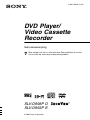 1
1
-
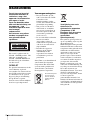 2
2
-
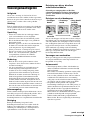 3
3
-
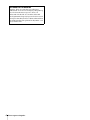 4
4
-
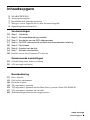 5
5
-
 6
6
-
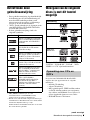 7
7
-
 8
8
-
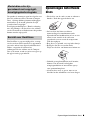 9
9
-
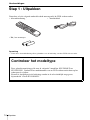 10
10
-
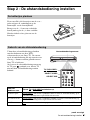 11
11
-
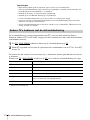 12
12
-
 13
13
-
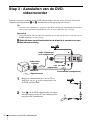 14
14
-
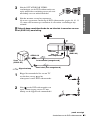 15
15
-
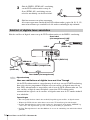 16
16
-
 17
17
-
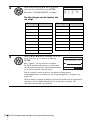 18
18
-
 19
19
-
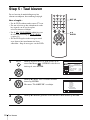 20
20
-
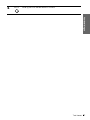 21
21
-
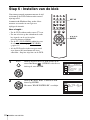 22
22
-
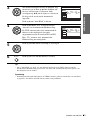 23
23
-
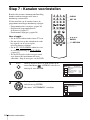 24
24
-
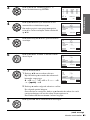 25
25
-
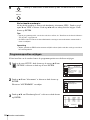 26
26
-
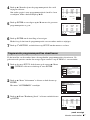 27
27
-
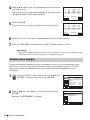 28
28
-
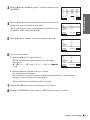 29
29
-
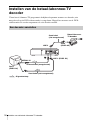 30
30
-
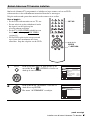 31
31
-
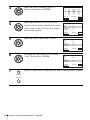 32
32
-
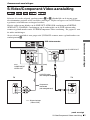 33
33
-
 34
34
-
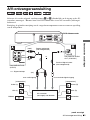 35
35
-
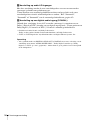 36
36
-
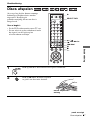 37
37
-
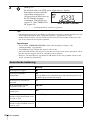 38
38
-
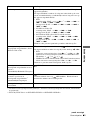 39
39
-
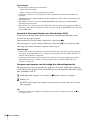 40
40
-
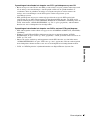 41
41
-
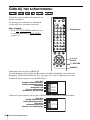 42
42
-
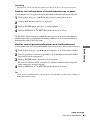 43
43
-
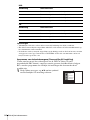 44
44
-
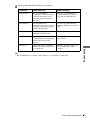 45
45
-
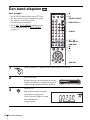 46
46
-
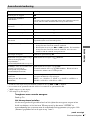 47
47
-
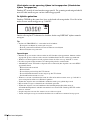 48
48
-
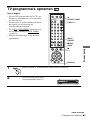 49
49
-
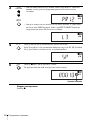 50
50
-
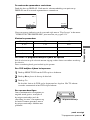 51
51
-
 52
52
-
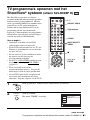 53
53
-
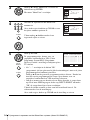 54
54
-
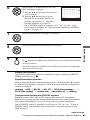 55
55
-
 56
56
-
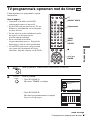 57
57
-
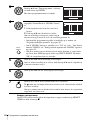 58
58
-
 59
59
-
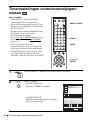 60
60
-
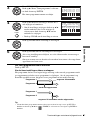 61
61
-
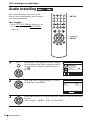 62
62
-
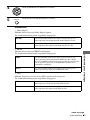 63
63
-
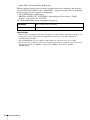 64
64
-
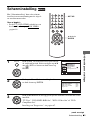 65
65
-
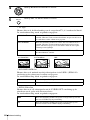 66
66
-
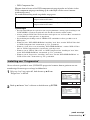 67
67
-
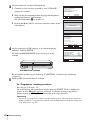 68
68
-
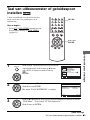 69
69
-
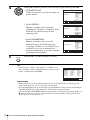 70
70
-
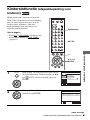 71
71
-
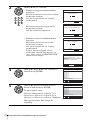 72
72
-
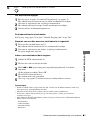 73
73
-
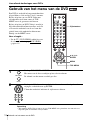 74
74
-
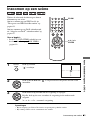 75
75
-
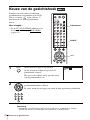 76
76
-
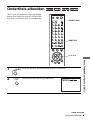 77
77
-
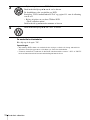 78
78
-
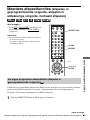 79
79
-
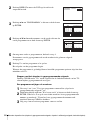 80
80
-
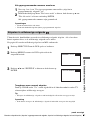 81
81
-
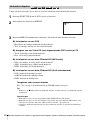 82
82
-
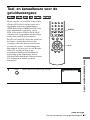 83
83
-
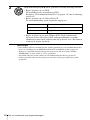 84
84
-
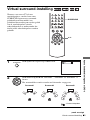 85
85
-
 86
86
-
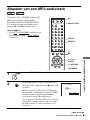 87
87
-
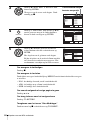 88
88
-
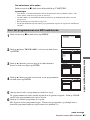 89
89
-
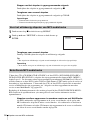 90
90
-
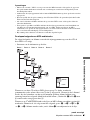 91
91
-
 92
92
-
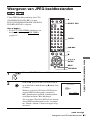 93
93
-
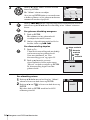 94
94
-
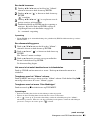 95
95
-
 96
96
-
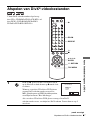 97
97
-
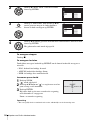 98
98
-
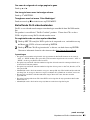 99
99
-
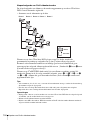 100
100
-
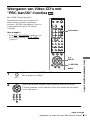 101
101
-
 102
102
-
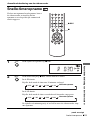 103
103
-
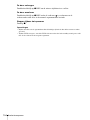 104
104
-
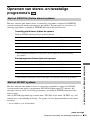 105
105
-
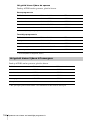 106
106
-
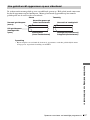 107
107
-
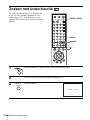 108
108
-
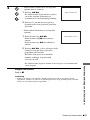 109
109
-
 110
110
-
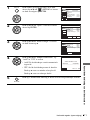 111
111
-
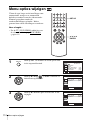 112
112
-
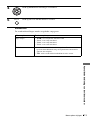 113
113
-
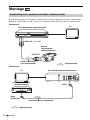 114
114
-
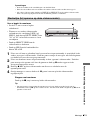 115
115
-
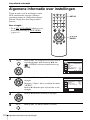 116
116
-
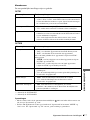 117
117
-
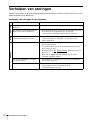 118
118
-
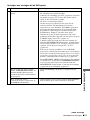 119
119
-
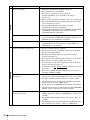 120
120
-
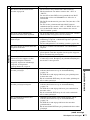 121
121
-
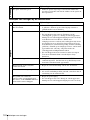 122
122
-
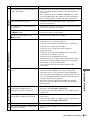 123
123
-
 124
124
-
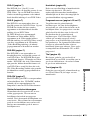 125
125
-
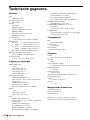 126
126
-
 127
127
-
 128
128
-
 129
129
-
 130
130
-
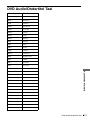 131
131
-
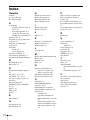 132
132
-
 133
133
-
 134
134
-
 135
135
-
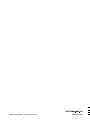 136
136
Sony slv d998 de handleiding
- Categorie
- Dvd spelers
- Type
- de handleiding
- Deze handleiding is ook geschikt voor